Page 1
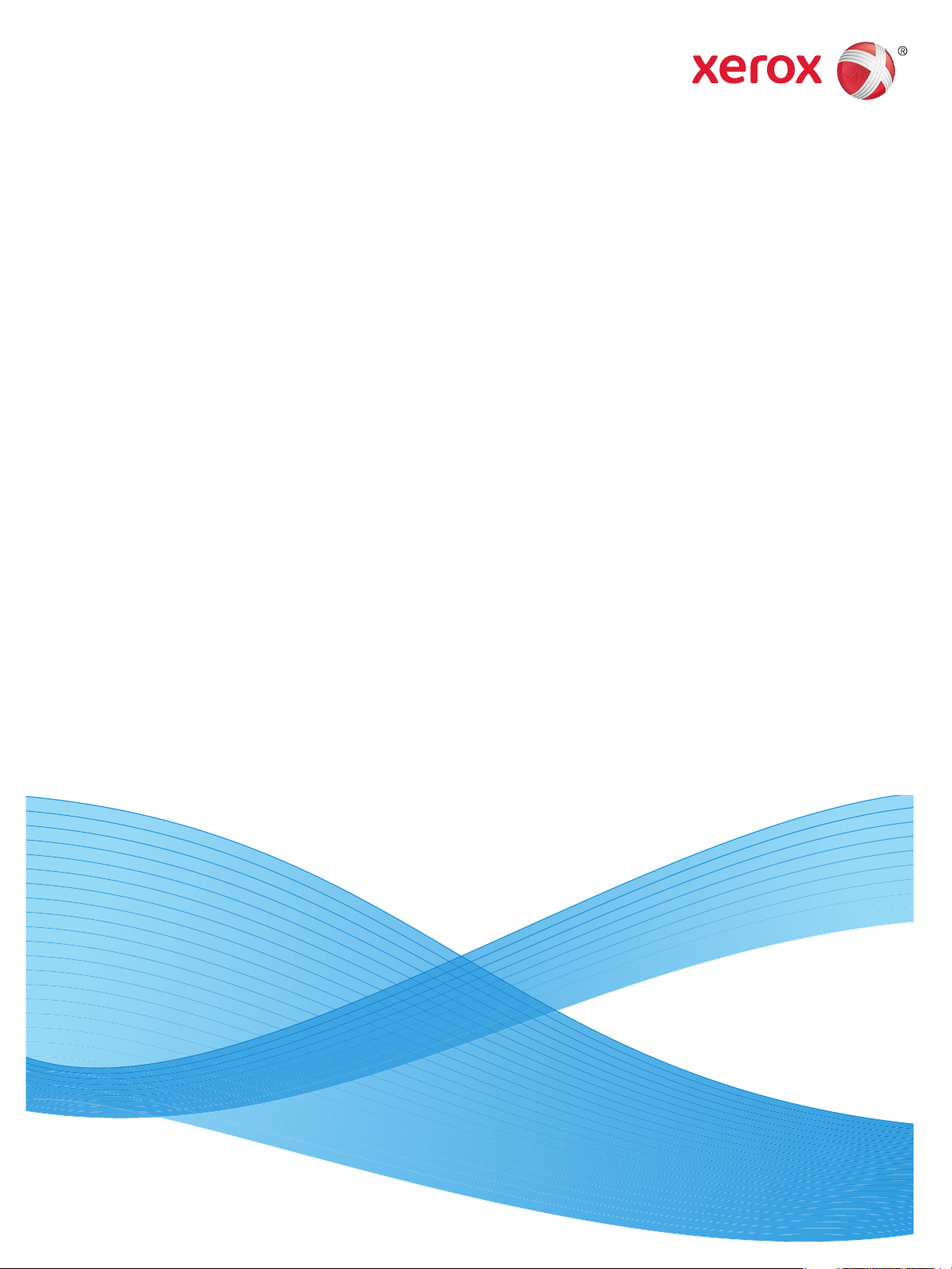
Julho de 2014
Xerox® Phaser® 3052NI
Xerox
®
Phaser® 3260DI/3260DNI
Guia do Usuário
Page 2
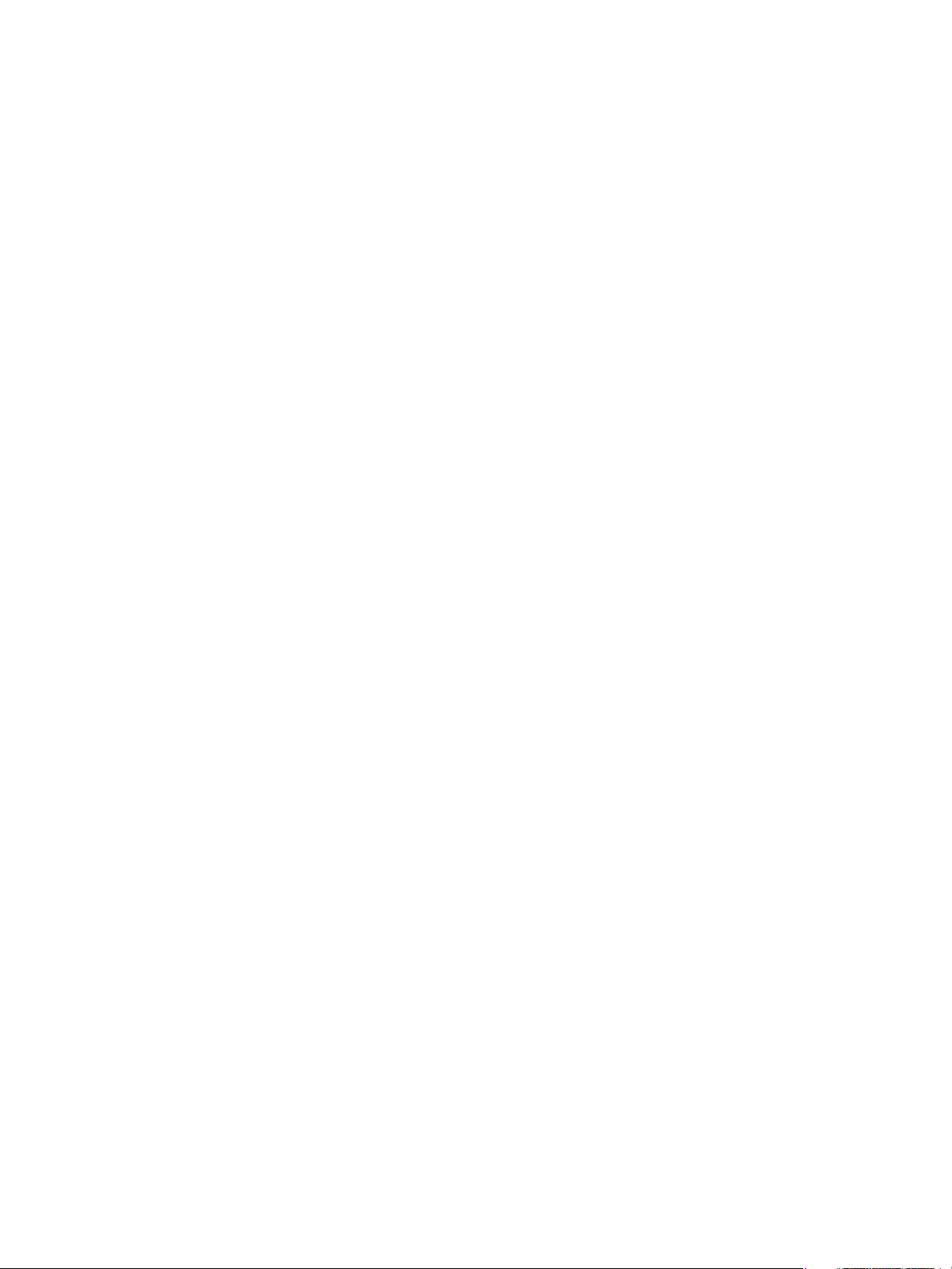
©2014 Xerox Corporation. Todos os direitos reservados. Xerox® e XEROX com a marca figurativa® são marcas da Xerox Corporation
nos Estados Unidos e/ou em outros países.
®
Phaser
, CentreWare®, WorkCentre®, FreeFlow®, SMARTsend®, Scan to PC Desktop®, MeterAssistant®, SuppliesAssistant®, Xerox
Secure Access Unified ID System
®
e Xerox Extensible Interface Platform® são marcas registradas da Xerox Corporation nos Estados
Unidos e/ou em outros países.
®
Adobe
Reader® e PostScript® são marcas registradas da Adobe Systems Incorporated nos Estados Unidos e/ou em outros países.
Macintosh e Mac OS são marcas registradas da Apple Inc., registradas nos Estados Unidos e em outros países.
AirPrint e a logomarca AirPrint são marcas da Apple Inc.
®
PCL
é uma marca registrada da Hewlett-Packard Corporation nos Estados Unidos e/ou em outros países.
®
IBM
e AIX® são marcas registradas da International Business Machines Corporation nos Estados Unidos e/ou em outros países.
Microsoft
®
, Windows Vista®, Windows® e Windows Server® são marcas registradas da Microsoft Corporation nos Estados Unidos e
em outros países.
®
Novell
, NetWare®, NDPS®, NDS®, IPX™ e Novell Distributed Print Services™ são marcas registradas da Novell, Inc. nos Estados
Unidos e em outros países.
SunSM, Sun Microsystems e Solaris são marcas ou marcas registradas da Oracle e/ou suas afiliadas nos Estados Unidos e em outros
países.
®
UNIX
é uma marca registrada nos Estados Unidos e em outros países, licenciada exclusivamente por meio da X/ Open Company
Limited.
Linux é uma marca registrada de Linus Torvalds.
®
Red Hat
é uma marca registrada da Red Hat, Inc.
Fedora é uma marca registrada da Red Hat, Inc.
Ubuntu é uma marca registrada da Canonical Ltd.
Debian é uma marca registrada da Software in the Public Interest, Inc.
Page 3
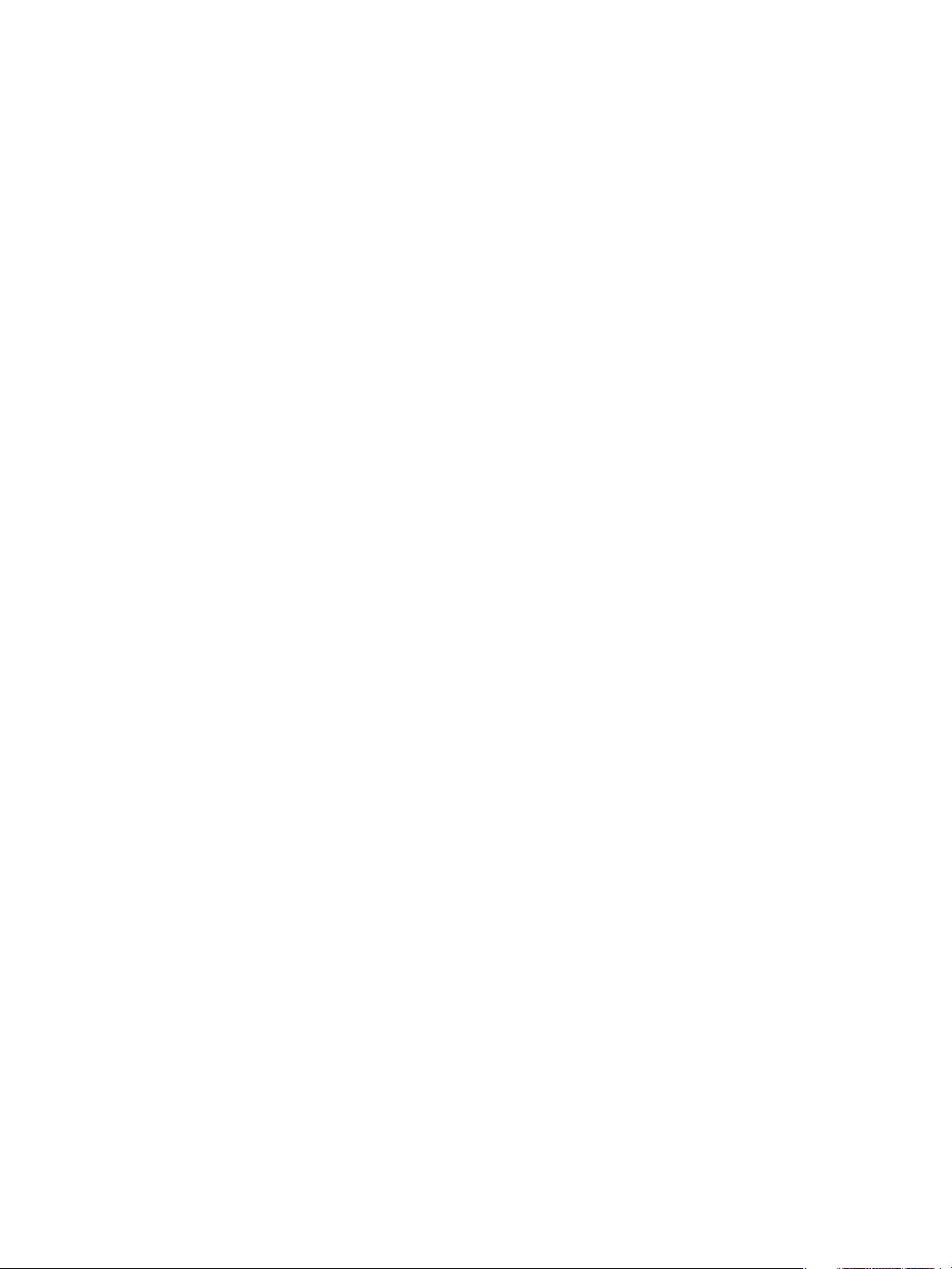
Índice
1Introdução
Visão geral da máquina . . . . . . . . . . . . . . . . . . . . . . . . . . . . . . . . . . . . . . . . . . . . . . . . . . . . . . . . . . . . . . . . . . .2
Vista frontal. . . . . . . . . . . . . . . . . . . . . . . . . . . . . . . . . . . . . . . . . . . . . . . . . . . . . . . . . . . . . . . . . . . . . . . . . . .2
Vista traseira . . . . . . . . . . . . . . . . . . . . . . . . . . . . . . . . . . . . . . . . . . . . . . . . . . . . . . . . . . . . . . . . . . . . . . . . . .3
Configurações do produto . . . . . . . . . . . . . . . . . . . . . . . . . . . . . . . . . . . . . . . . . . . . . . . . . . . . . . . . . . . . . . . . . 4
Painel de controle . . . . . . . . . . . . . . . . . . . . . . . . . . . . . . . . . . . . . . . . . . . . . . . . . . . . . . . . . . . . . . . . . . . . . . . . .5
Como ligar a impressora . . . . . . . . . . . . . . . . . . . . . . . . . . . . . . . . . . . . . . . . . . . . . . . . . . . . . . . . . . . . . . . . . . .7
Economia de energia . . . . . . . . . . . . . . . . . . . . . . . . . . . . . . . . . . . . . . . . . . . . . . . . . . . . . . . . . . . . . . . . . .7
Como desligar a impressora . . . . . . . . . . . . . . . . . . . . . . . . . . . . . . . . . . . . . . . . . . . . . . . . . . . . . . . . . . . .7
Software. . . . . . . . . . . . . . . . . . . . . . . . . . . . . . . . . . . . . . . . . . . . . . . . . . . . . . . . . . . . . . . . . . . . . . . . . . . . . . . . . .8
Páginas de informação . . . . . . . . . . . . . . . . . . . . . . . . . . . . . . . . . . . . . . . . . . . . . . . . . . . . . . . . . . . . . . . . . . . .9
Relatório de configuração. . . . . . . . . . . . . . . . . . . . . . . . . . . . . . . . . . . . . . . . . . . . . . . . . . . . . . . . . . . . . .9
®
Xerox
Mais informações . . . . . . . . . . . . . . . . . . . . . . . . . . . . . . . . . . . . . . . . . . . . . . . . . . . . . . . . . . . . . . . . . . . . . . . 11
Assistência adicional . . . . . . . . . . . . . . . . . . . . . . . . . . . . . . . . . . . . . . . . . . . . . . . . . . . . . . . . . . . . . . . . . . . . 12
Centro Xerox de Atendimento ao Cliente. . . . . . . . . . . . . . . . . . . . . . . . . . . . . . . . . . . . . . . . . . . . . . 12
Documentação. . . . . . . . . . . . . . . . . . . . . . . . . . . . . . . . . . . . . . . . . . . . . . . . . . . . . . . . . . . . . . . . . . . . . . 12
CentreWare® Internet Services . . . . . . . . . . . . . . . . . . . . . . . . . . . . . . . . . . . . . . . . . . . . . . . 10
2 Instalação e Configuração
Conectividade sem fio . . . . . . . . . . . . . . . . . . . . . . . . . . . . . . . . . . . . . . . . . . . . . . . . . . . . . . . . . . . . . . . . . . . 14
Impressão de um relatório de configuração . . . . . . . . . . . . . . . . . . . . . . . . . . . . . . . . . . . . . . . . . . . 14
CentreWare Internet Services
Nome de usuário e senha do administrador . . . . . . . . . . . . . . . . . . . . . . . . . . . . . . . . . . . . . . . . . . . 15
Acesso de administrador ao CentreWare Internet Services . . . . . . . . . . . . . . . . . . . . . . . . . . . . . 15
Altere a Senha do administrador . . . . . . . . . . . . . . . . . . . . . . . . . . . . . . . . . . . . . . . . . . . . . . . . . . . . . 16
Configuração da conectividade sem fio usando o CentreWare Internet Services
(Phaser 3052NI, 3260DI e 3260DNI) . . . . . . . . . . . . . . . . . . . . . . . . . . . . . . . . . . . . . . . . . . . . . . . . . 17
Configuração do Wi-Fi Direct™ usando os CentreWare Internet Services . . . . . . . . . . . . . . . . 18
Configuração da velocidade de Ethernet usando os CentreWare Internet Services . . . . . . . 18
Ajuste da Altitude . . . . . . . . . . . . . . . . . . . . . . . . . . . . . . . . . . . . . . . . . . . . . . . . . . . . . . . . . . . . . . . . . . . 19
Instalação de rede: TCP/IP. . . . . . . . . . . . . . . . . . . . . . . . . . . . . . . . . . . . . . . . . . . . . . . . . . . . . . . . . . . . . . . 20
Instalação de rede: Unix . . . . . . . . . . . . . . . . . . . . . . . . . . . . . . . . . . . . . . . . . . . . . . . . . . . . . . . . . . . . . . . . . 23
HP-UX Client (versão 10.x) . . . . . . . . . . . . . . . . . . . . . . . . . . . . . . . . . . . . . . . . . . . . . . . . . . . . . . . . . . . 23
Solaris 9 e posterior. . . . . . . . . . . . . . . . . . . . . . . . . . . . . . . . . . . . . . . . . . . . . . . . . . . . . . . . . . . . . . . . . . 25
SCO . . . . . . . . . . . . . . . . . . . . . . . . . . . . . . . . . . . . . . . . . . . . . . . . . . . . . . . . . . . . . . . . . . . . . . . . . . . . . . . . 26
Instalação de rede: Linux . . . . . . . . . . . . . . . . . . . . . . . . . . . . . . . . . . . . . . . . . . . . . . . . . . . . . . . . . . . . . . . . 28
Linux CUPS: Endereçamento estático . . . . . . . . . . . . . . . . . . . . . . . . . . . . . . . . . . . . . . . . . . . . . . . . . 28
Lista de verificação de informações. . . . . . . . . . . . . . . . . . . . . . . . . . . . . . . . . . . . . . . . . . . . . . . . . . . 28
LPR do Linux via PrintTool . . . . . . . . . . . . . . . . . . . . . . . . . . . . . . . . . . . . . . . . . . . . . . . . . . . . . . . . . . . . 29
Linux LPRng . . . . . . . . . . . . . . . . . . . . . . . . . . . . . . . . . . . . . . . . . . . . . . . . . . . . . . . . . . . . . . . . . . . . . . . . . 30
®
. . . . . . . . . . . . . . . . . . . . . . . . . . . . . . . . . . . . . . . . . . . . . . . . . . . . . . . . . . . 15
Xerox® Phaser® 3052/3260
Guia do Usuário
iii
Page 4
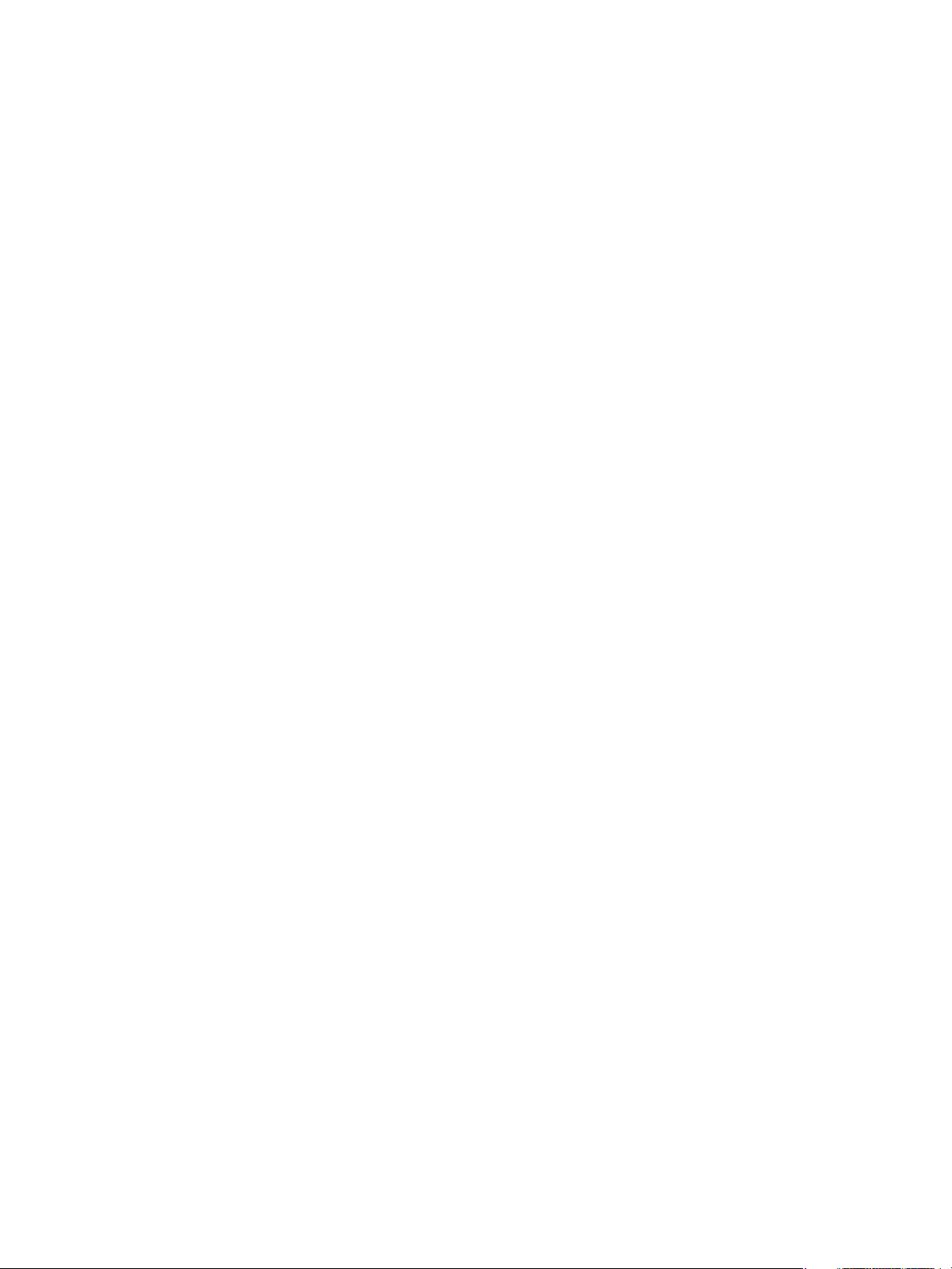
Índice
Drivers da impressora. . . . . . . . . . . . . . . . . . . . . . . . . . . . . . . . . . . . . . . . . . . . . . . . . . . . . . . . . . . . . . . . . . . . 32
Visão geral . . . . . . . . . . . . . . . . . . . . . . . . . . . . . . . . . . . . . . . . . . . . . . . . . . . . . . . . . . . . . . . . . . . . . . . . . . 32
Drivers do Windows . . . . . . . . . . . . . . . . . . . . . . . . . . . . . . . . . . . . . . . . . . . . . . . . . . . . . . . . . . . . . . . . . . . . . 33
Instalação de drivers do Windows . . . . . . . . . . . . . . . . . . . . . . . . . . . . . . . . . . . . . . . . . . . . . . . . . . . . 33
Programa de configuração sem fio . . . . . . . . . . . . . . . . . . . . . . . . . . . . . . . . . . . . . . . . . . . . . . . . . . . 36
Desinstalação do driver do Windows . . . . . . . . . . . . . . . . . . . . . . . . . . . . . . . . . . . . . . . . . . . . . . . . . . 37
Drivers do Macintosh . . . . . . . . . . . . . . . . . . . . . . . . . . . . . . . . . . . . . . . . . . . . . . . . . . . . . . . . . . . . . . . . . . . . 38
Desinstalação do driver do Macintosh . . . . . . . . . . . . . . . . . . . . . . . . . . . . . . . . . . . . . . . . . . . . . . . . 39
Drivers do Linux . . . . . . . . . . . . . . . . . . . . . . . . . . . . . . . . . . . . . . . . . . . . . . . . . . . . . . . . . . . . . . . . . . . . . . . . . 40
Procedimento de instalação do Linux Unified Driver . . . . . . . . . . . . . . . . . . . . . . . . . . . . . . . . . . . 40
Drivers do Unix. . . . . . . . . . . . . . . . . . . . . . . . . . . . . . . . . . . . . . . . . . . . . . . . . . . . . . . . . . . . . . . . . . . . . . . . . . 41
Procedimento de instalação do Pacote de Driver do Unix. . . . . . . . . . . . . . . . . . . . . . . . . . . . . . . 41
Configuração da impressora . . . . . . . . . . . . . . . . . . . . . . . . . . . . . . . . . . . . . . . . . . . . . . . . . . . . . . . . . 41
Desinstalação do pacote de driver de impressão. . . . . . . . . . . . . . . . . . . . . . . . . . . . . . . . . . . . . . . 42
Compartilhamento local de impressora . . . . . . . . . . . . . . . . . . . . . . . . . . . . . . . . . . . . . . . . . . . . . . . . . . . 43
Windows. . . . . . . . . . . . . . . . . . . . . . . . . . . . . . . . . . . . . . . . . . . . . . . . . . . . . . . . . . . . . . . . . . . . . . . . . . . . 43
Macintosh . . . . . . . . . . . . . . . . . . . . . . . . . . . . . . . . . . . . . . . . . . . . . . . . . . . . . . . . . . . . . . . . . . . . . . . . . . 44
Impressão no Windows . . . . . . . . . . . . . . . . . . . . . . . . . . . . . . . . . . . . . . . . . . . . . . . . . . . . . . . . . . . . . . . . . . 45
Impressão LPR . . . . . . . . . . . . . . . . . . . . . . . . . . . . . . . . . . . . . . . . . . . . . . . . . . . . . . . . . . . . . . . . . . . . . . 45
Porta do Internet Printing Protocol (IPP) . . . . . . . . . . . . . . . . . . . . . . . . . . . . . . . . . . . . . . . . . . . . . . 47
Impressão TCP/IP bruta (Porta 9100). . . . . . . . . . . . . . . . . . . . . . . . . . . . . . . . . . . . . . . . . . . . . . . . . 48
Configuração do driver de impressão do Windows . . . . . . . . . . . . . . . . . . . . . . . . . . . . . . . . . . . . . 49
AirPrint . . . . . . . . . . . . . . . . . . . . . . . . . . . . . . . . . . . . . . . . . . . . . . . . . . . . . . . . . . . . . . . . . . . . . . . . . . . . . 50
Google Cloud Print. . . . . . . . . . . . . . . . . . . . . . . . . . . . . . . . . . . . . . . . . . . . . . . . . . . . . . . . . . . . . . . . . . . 51
3 Papel e material de impressão
Colocação de papel . . . . . . . . . . . . . . . . . . . . . . . . . . . . . . . . . . . . . . . . . . . . . . . . . . . . . . . . . . . . . . . . . . . . . 54
Preparação do papel para colocação. . . . . . . . . . . . . . . . . . . . . . . . . . . . . . . . . . . . . . . . . . . . . . . . . . 54
Carregando Bandeja 1 . . . . . . . . . . . . . . . . . . . . . . . . . . . . . . . . . . . . . . . . . . . . . . . . . . . . . . . . . . . . . . . 54
Usando o slot de alimentação manual . . . . . . . . . . . . . . . . . . . . . . . . . . . . . . . . . . . . . . . . . . . . . . . . 55
Configuração de tamanho e tipo e origem do papel . . . . . . . . . . . . . . . . . . . . . . . . . . . . . . . . . . . . . . . 58
Especificações de materiais de impressão. . . . . . . . . . . . . . . . . . . . . . . . . . . . . . . . . . . . . . . . . . . . . . . . . 59
Orientações sobre materiais de impressão . . . . . . . . . . . . . . . . . . . . . . . . . . . . . . . . . . . . . . . . . . . . 59
Tipos de material de impressão. . . . . . . . . . . . . . . . . . . . . . . . . . . . . . . . . . . . . . . . . . . . . . . . . . . . . . . 60
Locais de saída do material . . . . . . . . . . . . . . . . . . . . . . . . . . . . . . . . . . . . . . . . . . . . . . . . . . . . . . . . . . . . . . 62
Utilização da bandeja de saída . . . . . . . . . . . . . . . . . . . . . . . . . . . . . . . . . . . . . . . . . . . . . . . . . . . . . . . 62
Como usar a tampa traseira. . . . . . . . . . . . . . . . . . . . . . . . . . . . . . . . . . . . . . . . . . . . . . . . . . . . . . . . . . 63
®
iv
Xerox
Guia do Usuário
Phaser® 3052/3260
Page 5
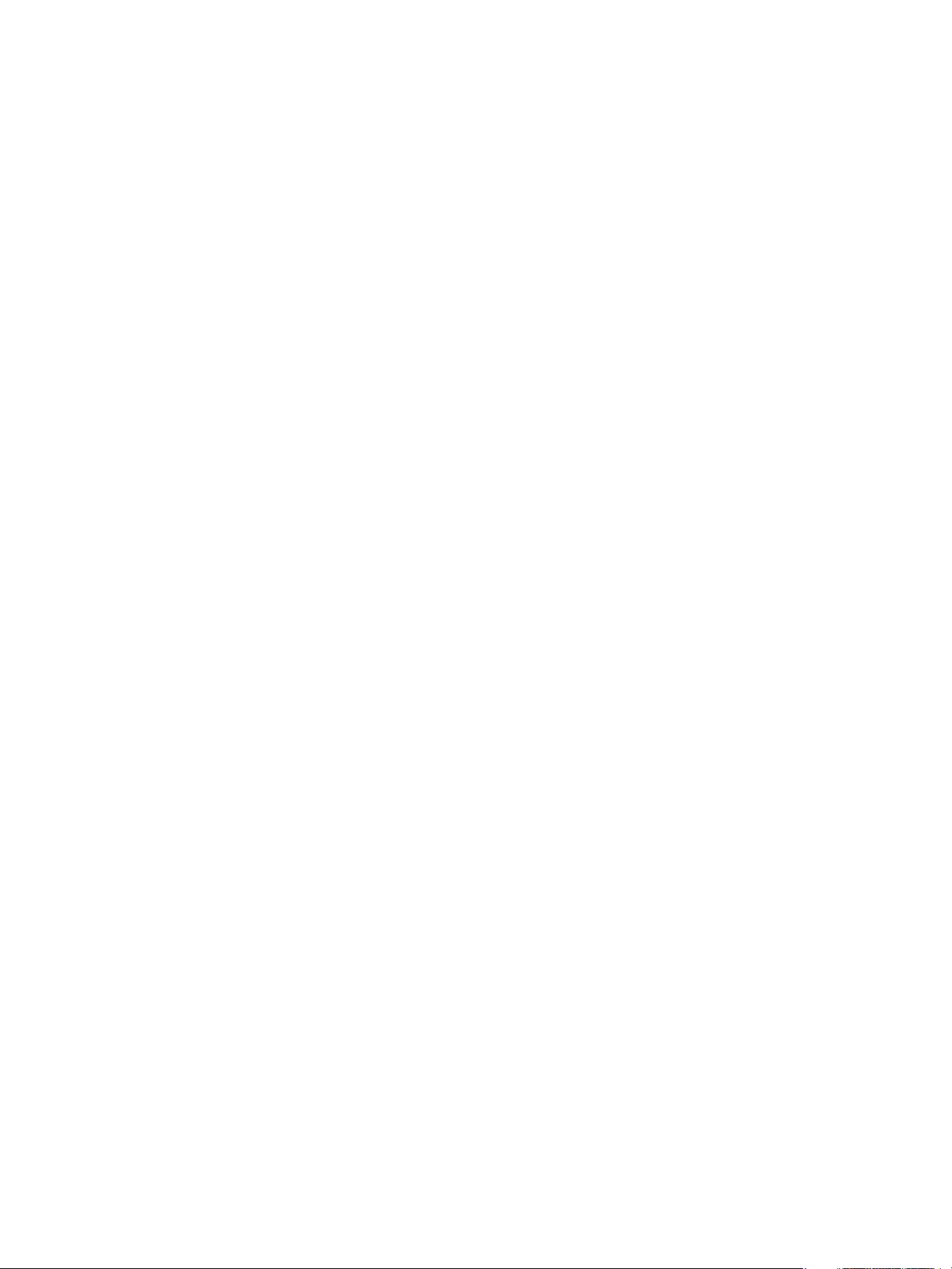
4Imprimir
Impressão no Windows . . . . . . . . . . . . . . . . . . . . . . . . . . . . . . . . . . . . . . . . . . . . . . . . . . . . . . . . . . . . . . . . . . 66
Procedimento de impressão . . . . . . . . . . . . . . . . . . . . . . . . . . . . . . . . . . . . . . . . . . . . . . . . . . . . . . . . . . 66
Guia Favoritos. . . . . . . . . . . . . . . . . . . . . . . . . . . . . . . . . . . . . . . . . . . . . . . . . . . . . . . . . . . . . . . . . . . . . . . 66
Status da impressora . . . . . . . . . . . . . . . . . . . . . . . . . . . . . . . . . . . . . . . . . . . . . . . . . . . . . . . . . . . . . . . . 67
Guia Básico . . . . . . . . . . . . . . . . . . . . . . . . . . . . . . . . . . . . . . . . . . . . . . . . . . . . . . . . . . . . . . . . . . . . . . . . . 68
Guia Papel . . . . . . . . . . . . . . . . . . . . . . . . . . . . . . . . . . . . . . . . . . . . . . . . . . . . . . . . . . . . . . . . . . . . . . . . . . 69
Guia Gráficos. . . . . . . . . . . . . . . . . . . . . . . . . . . . . . . . . . . . . . . . . . . . . . . . . . . . . . . . . . . . . . . . . . . . . . . . 70
Guia Avançado . . . . . . . . . . . . . . . . . . . . . . . . . . . . . . . . . . . . . . . . . . . . . . . . . . . . . . . . . . . . . . . . . . . . . . 70
Guia Recurso ecológico . . . . . . . . . . . . . . . . . . . . . . . . . . . . . . . . . . . . . . . . . . . . . . . . . . . . . . . . . . . . . . 72
Guia Xerox . . . . . . . . . . . . . . . . . . . . . . . . . . . . . . . . . . . . . . . . . . . . . . . . . . . . . . . . . . . . . . . . . . . . . . . . . . 74
Xerox Easy Printer Manager (EPM) . . . . . . . . . . . . . . . . . . . . . . . . . . . . . . . . . . . . . . . . . . . . . . . . . . . . . . . 75
Impressão no Macintosh. . . . . . . . . . . . . . . . . . . . . . . . . . . . . . . . . . . . . . . . . . . . . . . . . . . . . . . . . . . . . . . . . 76
Impressão de um documento . . . . . . . . . . . . . . . . . . . . . . . . . . . . . . . . . . . . . . . . . . . . . . . . . . . . . . . . 76
Alteração das configurações da impressora . . . . . . . . . . . . . . . . . . . . . . . . . . . . . . . . . . . . . . . . . . . 76
Usando o AirPrint. . . . . . . . . . . . . . . . . . . . . . . . . . . . . . . . . . . . . . . . . . . . . . . . . . . . . . . . . . . . . . . . . . . . 78
Usando o Google Cloud Print . . . . . . . . . . . . . . . . . . . . . . . . . . . . . . . . . . . . . . . . . . . . . . . . . . . . . . . . . 78
Impressão no Linux. . . . . . . . . . . . . . . . . . . . . . . . . . . . . . . . . . . . . . . . . . . . . . . . . . . . . . . . . . . . . . . . . . . . . . 79
Impressão em aplicativos . . . . . . . . . . . . . . . . . . . . . . . . . . . . . . . . . . . . . . . . . . . . . . . . . . . . . . . . . . . . 79
Impressão de arquivos . . . . . . . . . . . . . . . . . . . . . . . . . . . . . . . . . . . . . . . . . . . . . . . . . . . . . . . . . . . . . . . 79
Configuração das propriedades da impressora . . . . . . . . . . . . . . . . . . . . . . . . . . . . . . . . . . . . . . . . 80
Impressão no Unix . . . . . . . . . . . . . . . . . . . . . . . . . . . . . . . . . . . . . . . . . . . . . . . . . . . . . . . . . . . . . . . . . . . . . . 81
Impressão de arquivos . . . . . . . . . . . . . . . . . . . . . . . . . . . . . . . . . . . . . . . . . . . . . . . . . . . . . . . . . . . . . . . 81
Configuração das propriedades da impressora . . . . . . . . . . . . . . . . . . . . . . . . . . . . . . . . . . . . . . . . 81
Índice
5Segurança
Segurança na Xerox . . . . . . . . . . . . . . . . . . . . . . . . . . . . . . . . . . . . . . . . . . . . . . . . . . . . . . . . . . . . . . . . . . . . . 84
Configurações de Segurança . . . . . . . . . . . . . . . . . . . . . . . . . . . . . . . . . . . . . . . . . . . . . . . . . . . . . . . . . . . . . 84
Contas do administrador. . . . . . . . . . . . . . . . . . . . . . . . . . . . . . . . . . . . . . . . . . . . . . . . . . . . . . . . . . . . . 84
Gerenciamento de recursos . . . . . . . . . . . . . . . . . . . . . . . . . . . . . . . . . . . . . . . . . . . . . . . . . . . . . . . . . . 85
Reiniciar dispositivo. . . . . . . . . . . . . . . . . . . . . . . . . . . . . . . . . . . . . . . . . . . . . . . . . . . . . . . . . . . . . . . . . . 85
Gerenciamento de certificado digital da impressora . . . . . . . . . . . . . . . . . . . . . . . . . . . . . . . . . . . . . . . 86
SNMP . . . . . . . . . . . . . . . . . . . . . . . . . . . . . . . . . . . . . . . . . . . . . . . . . . . . . . . . . . . . . . . . . . . . . . . . . . . . . . . . . . 91
SNMPv3 . . . . . . . . . . . . . . . . . . . . . . . . . . . . . . . . . . . . . . . . . . . . . . . . . . . . . . . . . . . . . . . . . . . . . . . . . . . . . . . . 93
IP Sec . . . . . . . . . . . . . . . . . . . . . . . . . . . . . . . . . . . . . . . . . . . . . . . . . . . . . . . . . . . . . . . . . . . . . . . . . . . . . . . . . . 94
Filtro IP. . . . . . . . . . . . . . . . . . . . . . . . . . . . . . . . . . . . . . . . . . . . . . . . . . . . . . . . . . . . . . . . . . . . . . . . . . . . . . . . . 95
Visão geral . . . . . . . . . . . . . . . . . . . . . . . . . . . . . . . . . . . . . . . . . . . . . . . . . . . . . . . . . . . . . . . . . . . . . . . . . . 95
Ativar filtro IP . . . . . . . . . . . . . . . . . . . . . . . . . . . . . . . . . . . . . . . . . . . . . . . . . . . . . . . . . . . . . . . . . . . . . . . 95
Autenticação 802.1X . . . . . . . . . . . . . . . . . . . . . . . . . . . . . . . . . . . . . . . . . . . . . . . . . . . . . . . . . . . . . . . . . . . . 97
Visão geral . . . . . . . . . . . . . . . . . . . . . . . . . . . . . . . . . . . . . . . . . . . . . . . . . . . . . . . . . . . . . . . . . . . . . . . . . . 97
Lista de verificação de informações. . . . . . . . . . . . . . . . . . . . . . . . . . . . . . . . . . . . . . . . . . . . . . . . . . . 97
Xerox
®
Phaser® 3052/3260
Guia do Usuário
v
Page 6
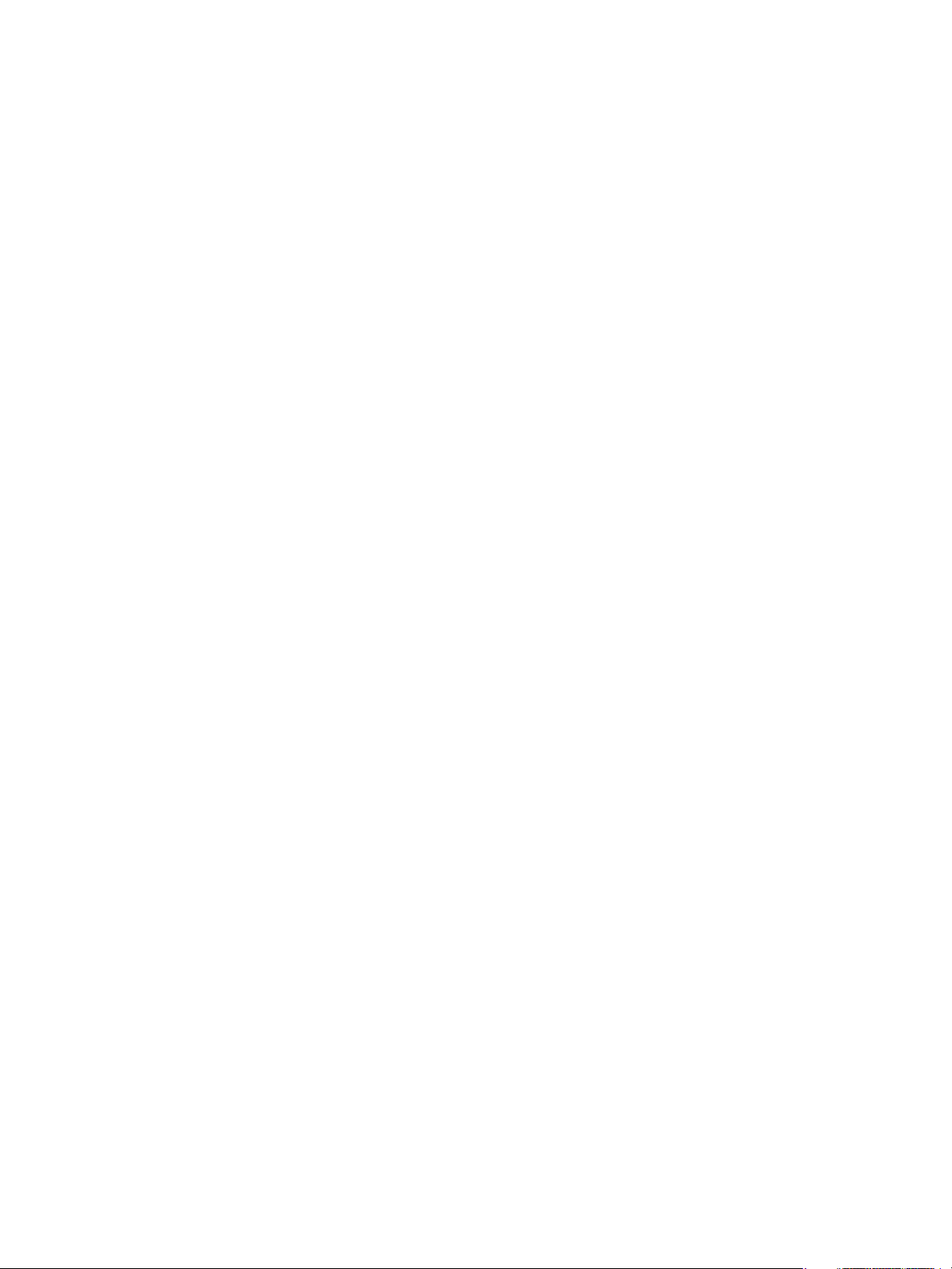
Índice
6Manutenção
Consumíveis . . . . . . . . . . . . . . . . . . . . . . . . . . . . . . . . . . . . . . . . . . . . . . . . . . . . . . . . . . . . . . . . . . . . . . . . . . . 100
Como fazer um pedido para consumíveis da Xerox: . . . . . . . . . . . . . . . . . . . . . . . . . . . . . . . . . . . 100
Verificando o status dos consumíveis . . . . . . . . . . . . . . . . . . . . . . . . . . . . . . . . . . . . . . . . . . . . . . . . 101
Armazenamento e manuseio de consumíveis. . . . . . . . . . . . . . . . . . . . . . . . . . . . . . . . . . . . . . . . . 102
Cuidados gerais . . . . . . . . . . . . . . . . . . . . . . . . . . . . . . . . . . . . . . . . . . . . . . . . . . . . . . . . . . . . . . . . . . . . . . . . 103
Redistribuição de toner . . . . . . . . . . . . . . . . . . . . . . . . . . . . . . . . . . . . . . . . . . . . . . . . . . . . . . . . . . . . . 103
Substituição dos Cartuchos de Toner. . . . . . . . . . . . . . . . . . . . . . . . . . . . . . . . . . . . . . . . . . . . . . . . . 104
Substituição do cartucho do fotorreceptor . . . . . . . . . . . . . . . . . . . . . . . . . . . . . . . . . . . . . . . . . . . 105
Como reciclar consumíveis . . . . . . . . . . . . . . . . . . . . . . . . . . . . . . . . . . . . . . . . . . . . . . . . . . . . . . . . . . 106
Limpeza da máquina . . . . . . . . . . . . . . . . . . . . . . . . . . . . . . . . . . . . . . . . . . . . . . . . . . . . . . . . . . . . . . . 106
Como mover a máquina . . . . . . . . . . . . . . . . . . . . . . . . . . . . . . . . . . . . . . . . . . . . . . . . . . . . . . . . . . . . 109
Atualização de software . . . . . . . . . . . . . . . . . . . . . . . . . . . . . . . . . . . . . . . . . . . . . . . . . . . . . . . . . . . . . . . . 110
O processo de atualização do software. . . . . . . . . . . . . . . . . . . . . . . . . . . . . . . . . . . . . . . . . . . . . . . 110
Procedimento . . . . . . . . . . . . . . . . . . . . . . . . . . . . . . . . . . . . . . . . . . . . . . . . . . . . . . . . . . . . . . . . . . . . . . 110
7Solução de problemas
Visão geral. . . . . . . . . . . . . . . . . . . . . . . . . . . . . . . . . . . . . . . . . . . . . . . . . . . . . . . . . . . . . . . . . . . . . . . . . . . . . 114
Indicadores de status da impressora . . . . . . . . . . . . . . . . . . . . . . . . . . . . . . . . . . . . . . . . . . . . . . . . . 114
Evitando atolamentos de papel . . . . . . . . . . . . . . . . . . . . . . . . . . . . . . . . . . . . . . . . . . . . . . . . . . . . . 115
Eliminação de atolamentos de papel . . . . . . . . . . . . . . . . . . . . . . . . . . . . . . . . . . . . . . . . . . . . . . . . . . . . 117
Problemas comuns . . . . . . . . . . . . . . . . . . . . . . . . . . . . . . . . . . . . . . . . . . . . . . . . . . . . . . . . . . . . . . . . . . . . . 122
Problemas de alimentação de papel . . . . . . . . . . . . . . . . . . . . . . . . . . . . . . . . . . . . . . . . . . . . . . . . . 122
Problemas de impressão . . . . . . . . . . . . . . . . . . . . . . . . . . . . . . . . . . . . . . . . . . . . . . . . . . . . . . . . . . . . 123
Problemas de qualidade de impressão . . . . . . . . . . . . . . . . . . . . . . . . . . . . . . . . . . . . . . . . . . . . . . . 126
Problemas de PostScript comuns . . . . . . . . . . . . . . . . . . . . . . . . . . . . . . . . . . . . . . . . . . . . . . . . . . . . 130
Problemas comuns no Windows . . . . . . . . . . . . . . . . . . . . . . . . . . . . . . . . . . . . . . . . . . . . . . . . . . . . . 131
Problemas comuns no Macintosh . . . . . . . . . . . . . . . . . . . . . . . . . . . . . . . . . . . . . . . . . . . . . . . . . . . . 131
Problemas comuns no Linux . . . . . . . . . . . . . . . . . . . . . . . . . . . . . . . . . . . . . . . . . . . . . . . . . . . . . . . . . 132
Assistência adicional . . . . . . . . . . . . . . . . . . . . . . . . . . . . . . . . . . . . . . . . . . . . . . . . . . . . . . . . . . . . . . . . . . . 133
Localização do número de série . . . . . . . . . . . . . . . . . . . . . . . . . . . . . . . . . . . . . . . . . . . . . . . . . . . . . 133
Como imprimir relatórios da impressora. . . . . . . . . . . . . . . . . . . . . . . . . . . . . . . . . . . . . . . . . . . . . . 133
8Especificações
Especificações da máquina . . . . . . . . . . . . . . . . . . . . . . . . . . . . . . . . . . . . . . . . . . . . . . . . . . . . . . . . . . . . . 136
Configurações da máquina. . . . . . . . . . . . . . . . . . . . . . . . . . . . . . . . . . . . . . . . . . . . . . . . . . . . . . . . . . 136
Especificações de impressão . . . . . . . . . . . . . . . . . . . . . . . . . . . . . . . . . . . . . . . . . . . . . . . . . . . . . . . . . . . . 137
Especificações de materiais de impressão . . . . . . . . . . . . . . . . . . . . . . . . . . . . . . . . . . . . . . . . . . . . 138
Ambiente de rede . . . . . . . . . . . . . . . . . . . . . . . . . . . . . . . . . . . . . . . . . . . . . . . . . . . . . . . . . . . . . . . . . . . . . . 139
Requisitos do sistema. . . . . . . . . . . . . . . . . . . . . . . . . . . . . . . . . . . . . . . . . . . . . . . . . . . . . . . . . . . . . . . . . . . 140
Microsoft
Macintosh . . . . . . . . . . . . . . . . . . . . . . . . . . . . . . . . . . . . . . . . . . . . . . . . . . . . . . . . . . . . . . . . . . . . . . . . . 140
Linux . . . . . . . . . . . . . . . . . . . . . . . . . . . . . . . . . . . . . . . . . . . . . . . . . . . . . . . . . . . . . . . . . . . . . . . . . . . . . . 141
Unix . . . . . . . . . . . . . . . . . . . . . . . . . . . . . . . . . . . . . . . . . . . . . . . . . . . . . . . . . . . . . . . . . . . . . . . . . . . . . . . 141
Especificações elétricas . . . . . . . . . . . . . . . . . . . . . . . . . . . . . . . . . . . . . . . . . . . . . . . . . . . . . . . . . . . . . . . . . 142
Especificações ambientais . . . . . . . . . . . . . . . . . . . . . . . . . . . . . . . . . . . . . . . . . . . . . . . . . . . . . . . . . . . . . . 143
vi
®
Xerox
Guia do Usuário
®
Windows®. . . . . . . . . . . . . . . . . . . . . . . . . . . . . . . . . . . . . . . . . . . . . . . . . . . . . . . . . . . . . . 140
Phaser® 3052/3260
Page 7
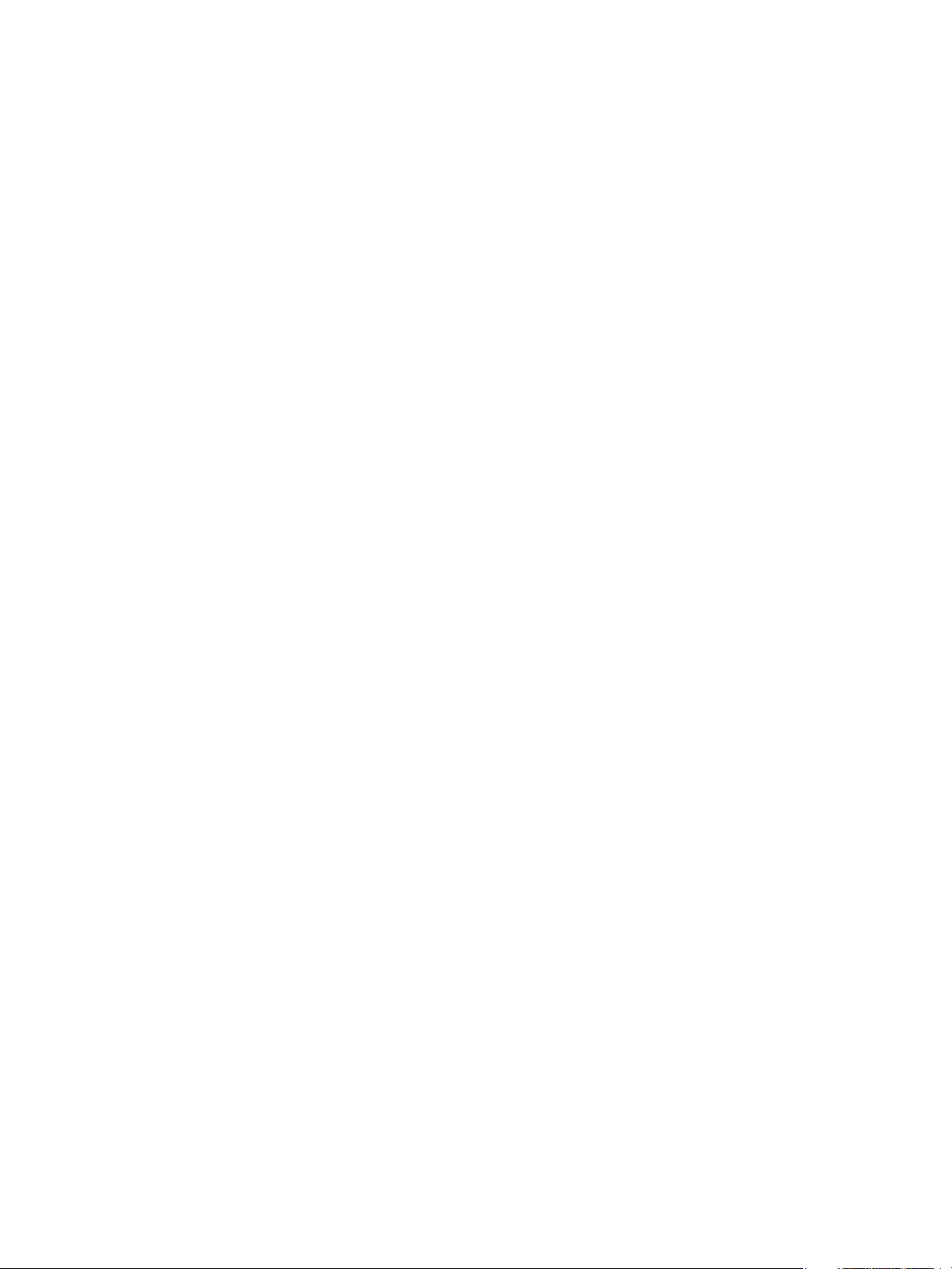
9Segurança
Segurança elétrica . . . . . . . . . . . . . . . . . . . . . . . . . . . . . . . . . . . . . . . . . . . . . . . . . . . . . . . . . . . . . . . . . . . . . 146
Diretrizes gerais . . . . . . . . . . . . . . . . . . . . . . . . . . . . . . . . . . . . . . . . . . . . . . . . . . . . . . . . . . . . . . . . . . . . 146
Cabo de alimentação . . . . . . . . . . . . . . . . . . . . . . . . . . . . . . . . . . . . . . . . . . . . . . . . . . . . . . . . . . . . . . . 146
Desativação de emergência . . . . . . . . . . . . . . . . . . . . . . . . . . . . . . . . . . . . . . . . . . . . . . . . . . . . . . . . . 147
Segurança do laser . . . . . . . . . . . . . . . . . . . . . . . . . . . . . . . . . . . . . . . . . . . . . . . . . . . . . . . . . . . . . . . . . 147
Segurança operacional . . . . . . . . . . . . . . . . . . . . . . . . . . . . . . . . . . . . . . . . . . . . . . . . . . . . . . . . . . . . . . . . . 148
Diretrizes operacionais. . . . . . . . . . . . . . . . . . . . . . . . . . . . . . . . . . . . . . . . . . . . . . . . . . . . . . . . . . . . . . 148
Liberação de ozônio . . . . . . . . . . . . . . . . . . . . . . . . . . . . . . . . . . . . . . . . . . . . . . . . . . . . . . . . . . . . . . . . 148
Local da impressora . . . . . . . . . . . . . . . . . . . . . . . . . . . . . . . . . . . . . . . . . . . . . . . . . . . . . . . . . . . . . . . . 148
Suprimentos da impressora . . . . . . . . . . . . . . . . . . . . . . . . . . . . . . . . . . . . . . . . . . . . . . . . . . . . . . . . . 149
Segurança de manutenção . . . . . . . . . . . . . . . . . . . . . . . . . . . . . . . . . . . . . . . . . . . . . . . . . . . . . . . . . . . . . 150
Símbolos da impressora. . . . . . . . . . . . . . . . . . . . . . . . . . . . . . . . . . . . . . . . . . . . . . . . . . . . . . . . . . . . . 150
Informações de contato sobre segurança, saúde e meio ambiente . . . . . . . . . . . . . . . . . . . . . . . . 152
10 Regulamentar
Regulamentações básicas. . . . . . . . . . . . . . . . . . . . . . . . . . . . . . . . . . . . . . . . . . . . . . . . . . . . . . . . . . . . . . . 154
Estados Unidos (Regulamentos da FCC). . . . . . . . . . . . . . . . . . . . . . . . . . . . . . . . . . . . . . . . . . . . . . 154
Canadá . . . . . . . . . . . . . . . . . . . . . . . . . . . . . . . . . . . . . . . . . . . . . . . . . . . . . . . . . . . . . . . . . . . . . . . . . . . . 154
União Europeia. . . . . . . . . . . . . . . . . . . . . . . . . . . . . . . . . . . . . . . . . . . . . . . . . . . . . . . . . . . . . . . . . . . . . 155
Informação Ambiental do Acordo sobre Equipamentos de Imagens do Lote 4 da
União Europeia. . . . . . . . . . . . . . . . . . . . . . . . . . . . . . . . . . . . . . . . . . . . . . . . . . . . . . . . . . . . . . . . . . . . . 155
Alemanha. . . . . . . . . . . . . . . . . . . . . . . . . . . . . . . . . . . . . . . . . . . . . . . . . . . . . . . . . . . . . . . . . . . . . . . . . . 158
Turkey RoHS Regulation . . . . . . . . . . . . . . . . . . . . . . . . . . . . . . . . . . . . . . . . . . . . . . . . . . . . . . . . . . . . 158
Informações regulamentares para Módulo LAN Wireless 2,4 Ghz . . . . . . . . . . . . . . . . . . . . . . 159
Dados de segurança do material . . . . . . . . . . . . . . . . . . . . . . . . . . . . . . . . . . . . . . . . . . . . . . . . . . . . . . . . 160
Índice
11 Reciclagem e descarte
Todos os países . . . . . . . . . . . . . . . . . . . . . . . . . . . . . . . . . . . . . . . . . . . . . . . . . . . . . . . . . . . . . . . . . . . . . . . . 162
Perclorato. . . . . . . . . . . . . . . . . . . . . . . . . . . . . . . . . . . . . . . . . . . . . . . . . . . . . . . . . . . . . . . . . . . . . . . . . . 162
América do Norte . . . . . . . . . . . . . . . . . . . . . . . . . . . . . . . . . . . . . . . . . . . . . . . . . . . . . . . . . . . . . . . . . . . . . . 163
União Europeia . . . . . . . . . . . . . . . . . . . . . . . . . . . . . . . . . . . . . . . . . . . . . . . . . . . . . . . . . . . . . . . . . . . . . . . . 164
Ambiente Doméstico/Familiar. . . . . . . . . . . . . . . . . . . . . . . . . . . . . . . . . . . . . . . . . . . . . . . . . . . . . . . 164
Ambiente Profissional/Comercial . . . . . . . . . . . . . . . . . . . . . . . . . . . . . . . . . . . . . . . . . . . . . . . . . . . . 164
Coleta e descarte de equipamentos e baterias. . . . . . . . . . . . . . . . . . . . . . . . . . . . . . . . . . . . . . . . 164
Símboloda bateria. . . . . . . . . . . . . . . . . . . . . . . . . . . . . . . . . . . . . . . . . . . . . . . . . . . . . . . . . . . . . . . . . . 165
Remoção da bateria . . . . . . . . . . . . . . . . . . . . . . . . . . . . . . . . . . . . . . . . . . . . . . . . . . . . . . . . . . . . . . . . 165
Outros países . . . . . . . . . . . . . . . . . . . . . . . . . . . . . . . . . . . . . . . . . . . . . . . . . . . . . . . . . . . . . . . . . . . . . . . . . . 166
®
Xerox
Phaser® 3052/3260
Guia do Usuário
vii
Page 8
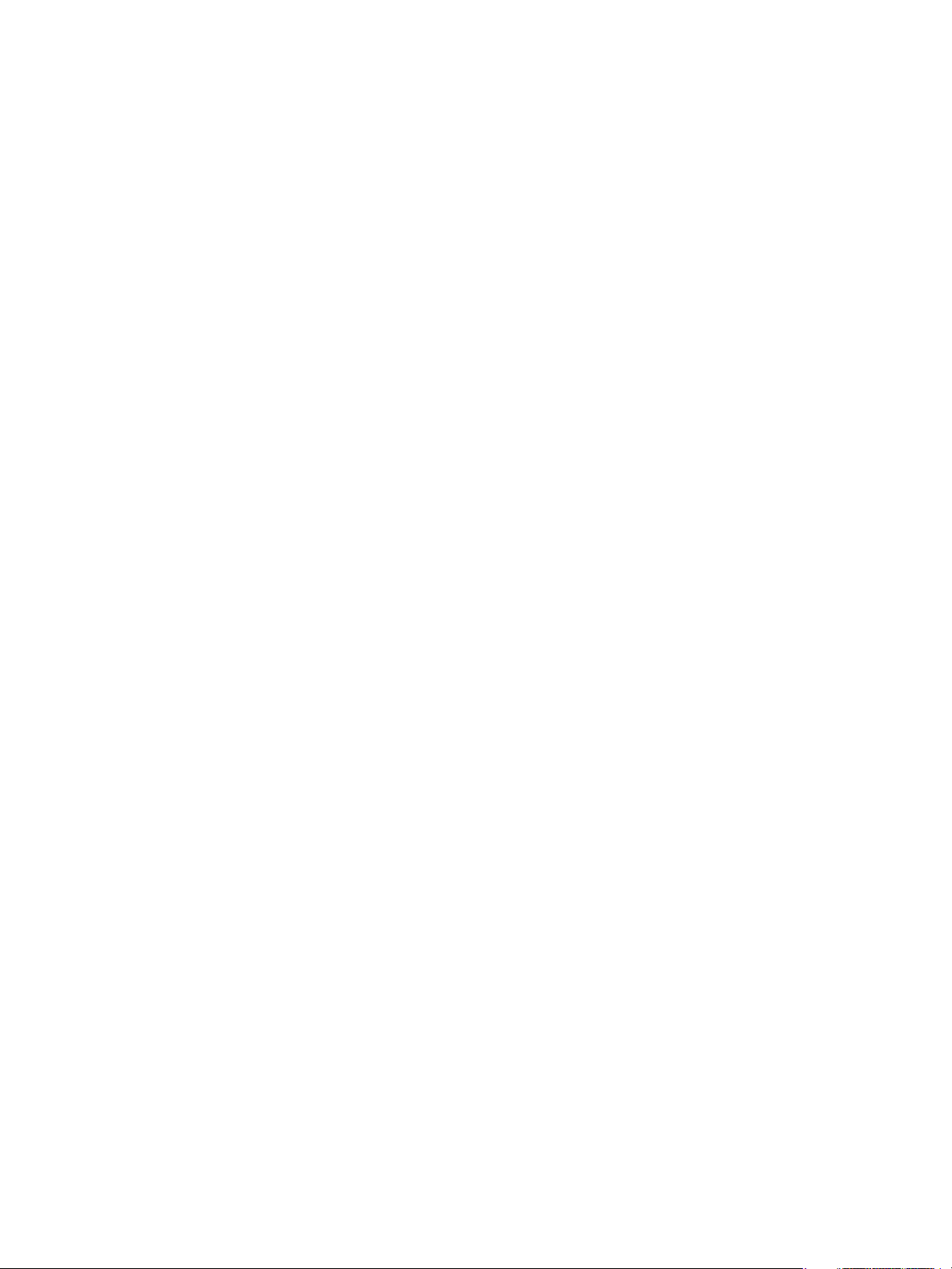
Índice
viii
®
Xerox
Phaser® 3052/3260
Guia do Usuário
Page 9
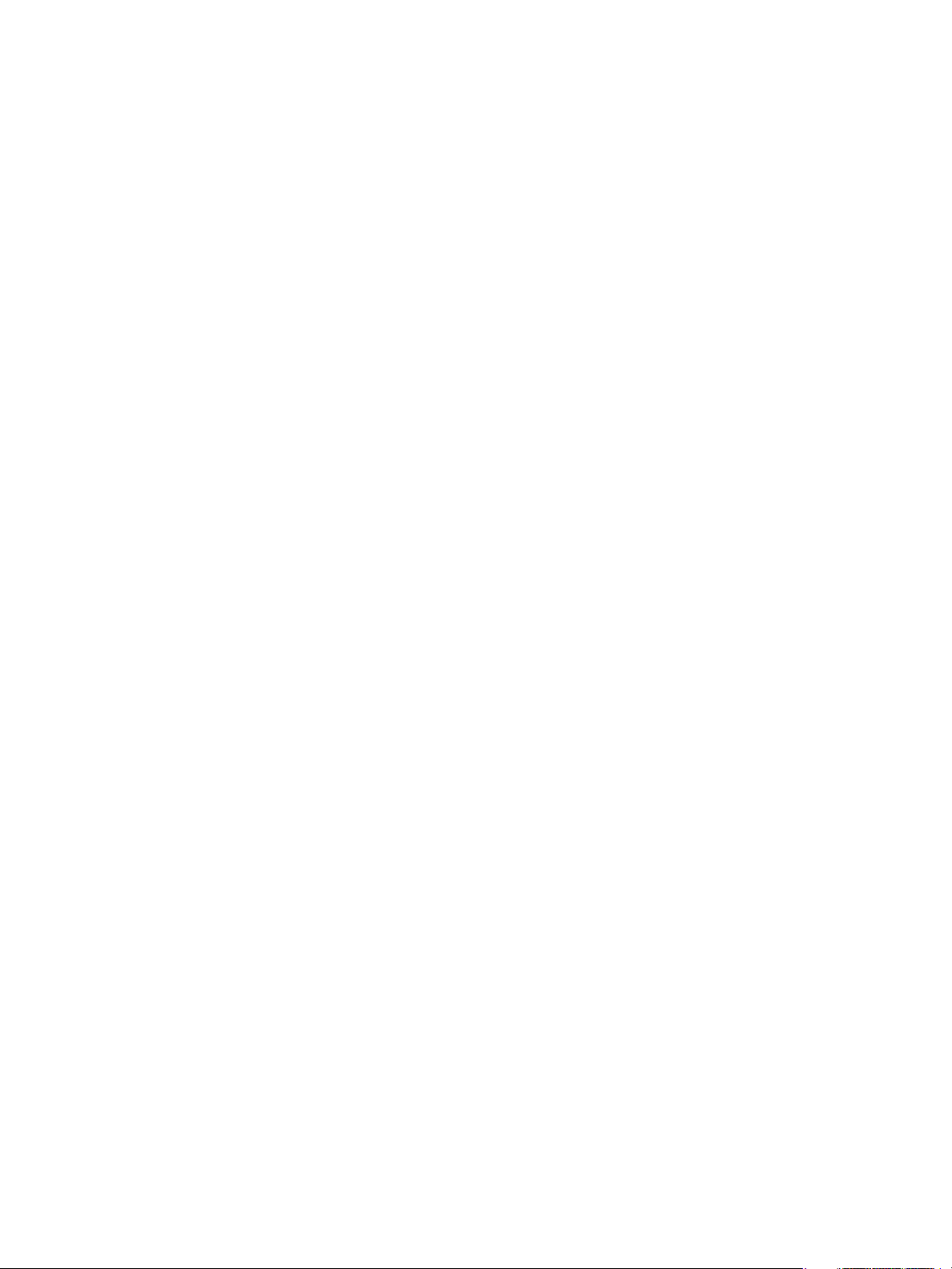
Introdução
Este capítulo inclui:
• Visão geral da máquina
• Configurações do produto
• Painel de controle
• Como ligar a impressora
•Software
• Páginas de informação
• Mais informações
• Assistência adicional
1
Xerox® Phaser® 3052/3260
Guia do Usuário
1
Page 10
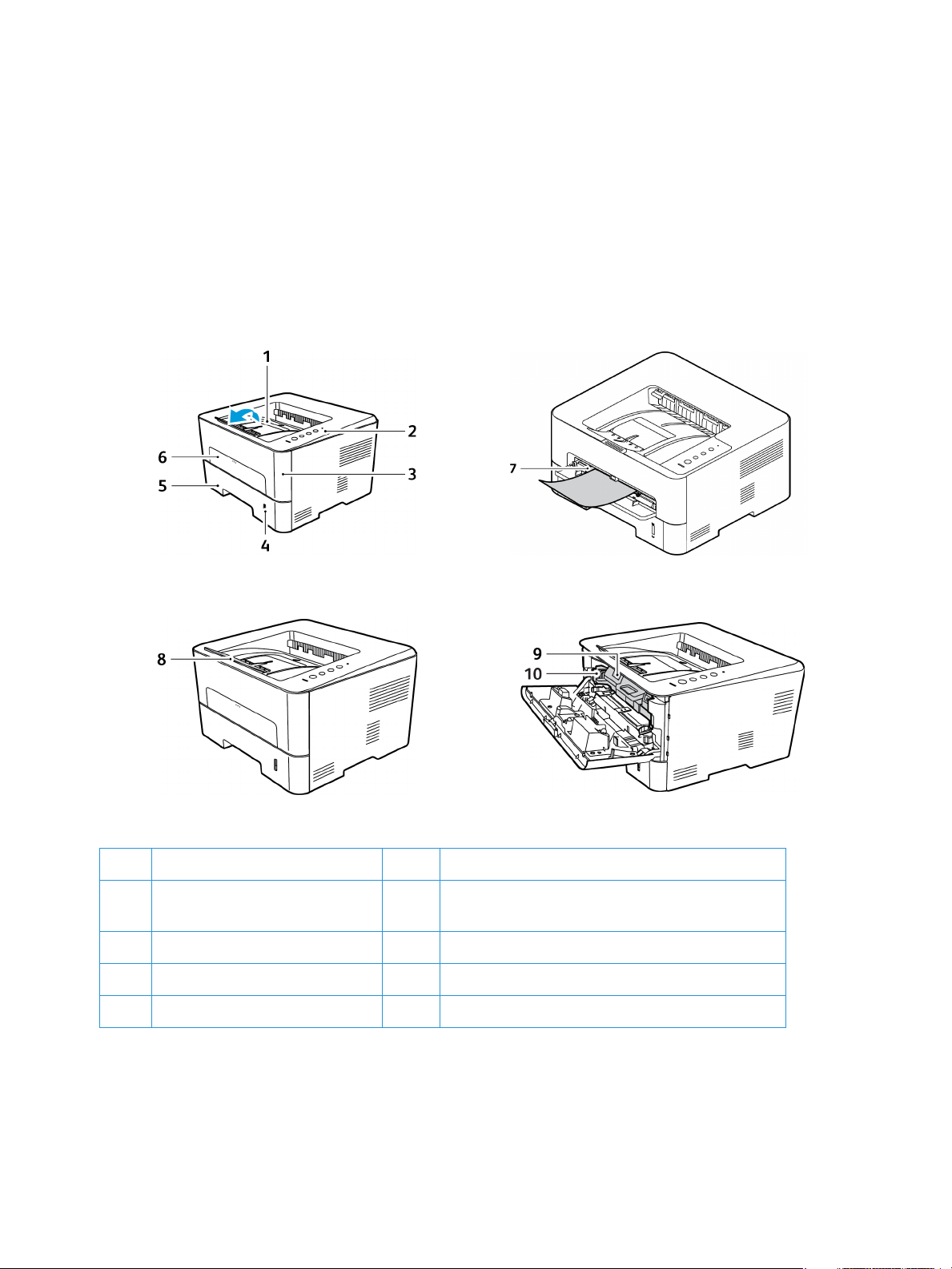
Visão geral da máquina
Visão geral da máquina
Antes de usar a sua máquina, reserve algum tempo para se familiarizar com as diversas funções e opções.
Vista frontal
1 Bandeja de saída 6 Slot do alimentador manual
2 Painel de controle 7 Guias de largura do papel no slot do alimentador
manual
3 Tampa dianteira 8 Suporte de saída
4 Indicador de nível de papel 9 Cartucho de toner
5 Bandeja do Papel 1 10 Cartucho do fotorreceptor
®
2
Xerox
Guia do Usuário
Phaser® 3052/3260
Page 11
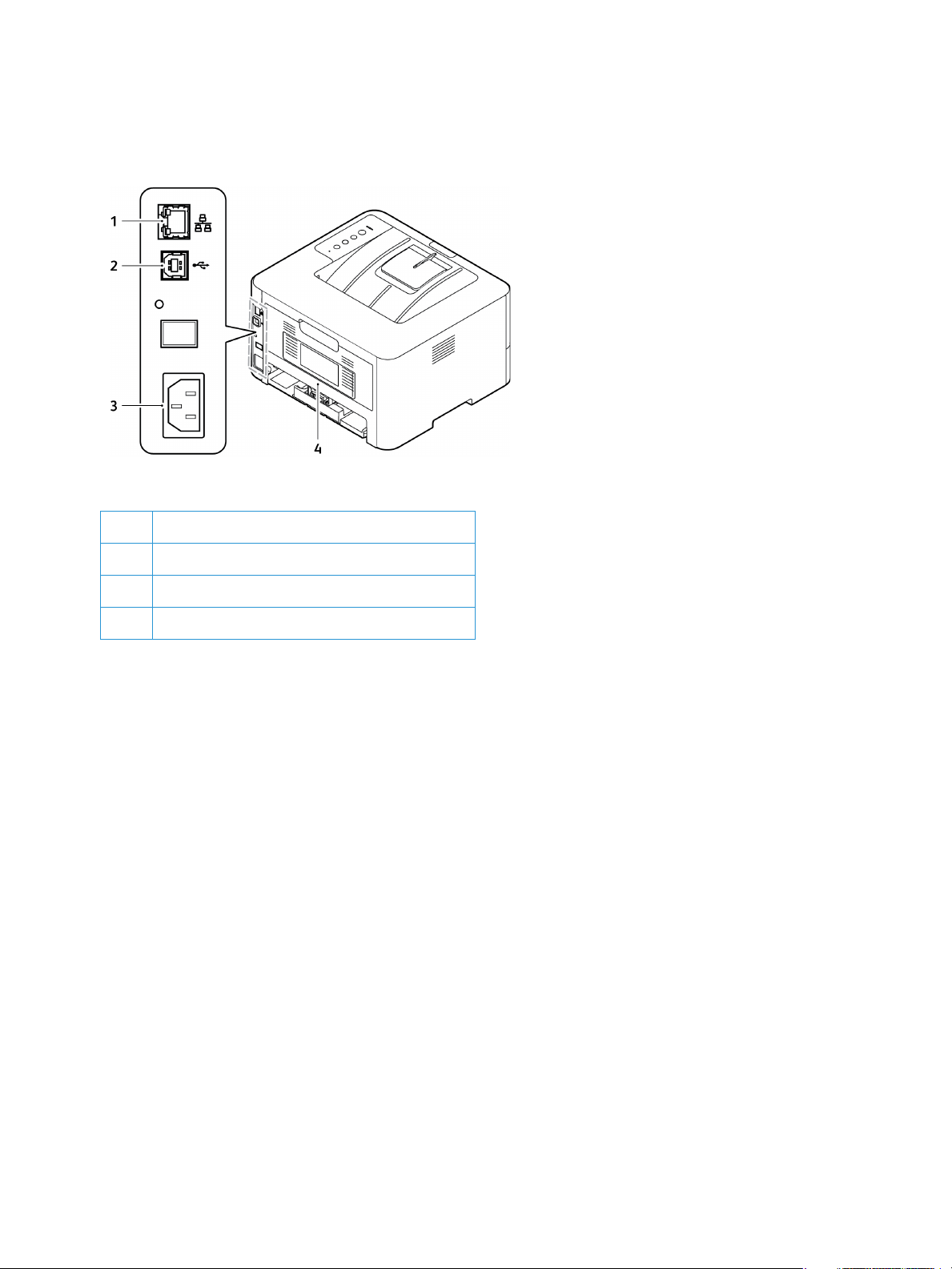
Vista traseira
1 Porta de rede
Visão geral da máquina
2Porta USB
3 Receptáculo de alimentação
4 Tampa Traseira
Xerox
®
Phaser® 3052/3260
Guia do Usuário
3
Page 12
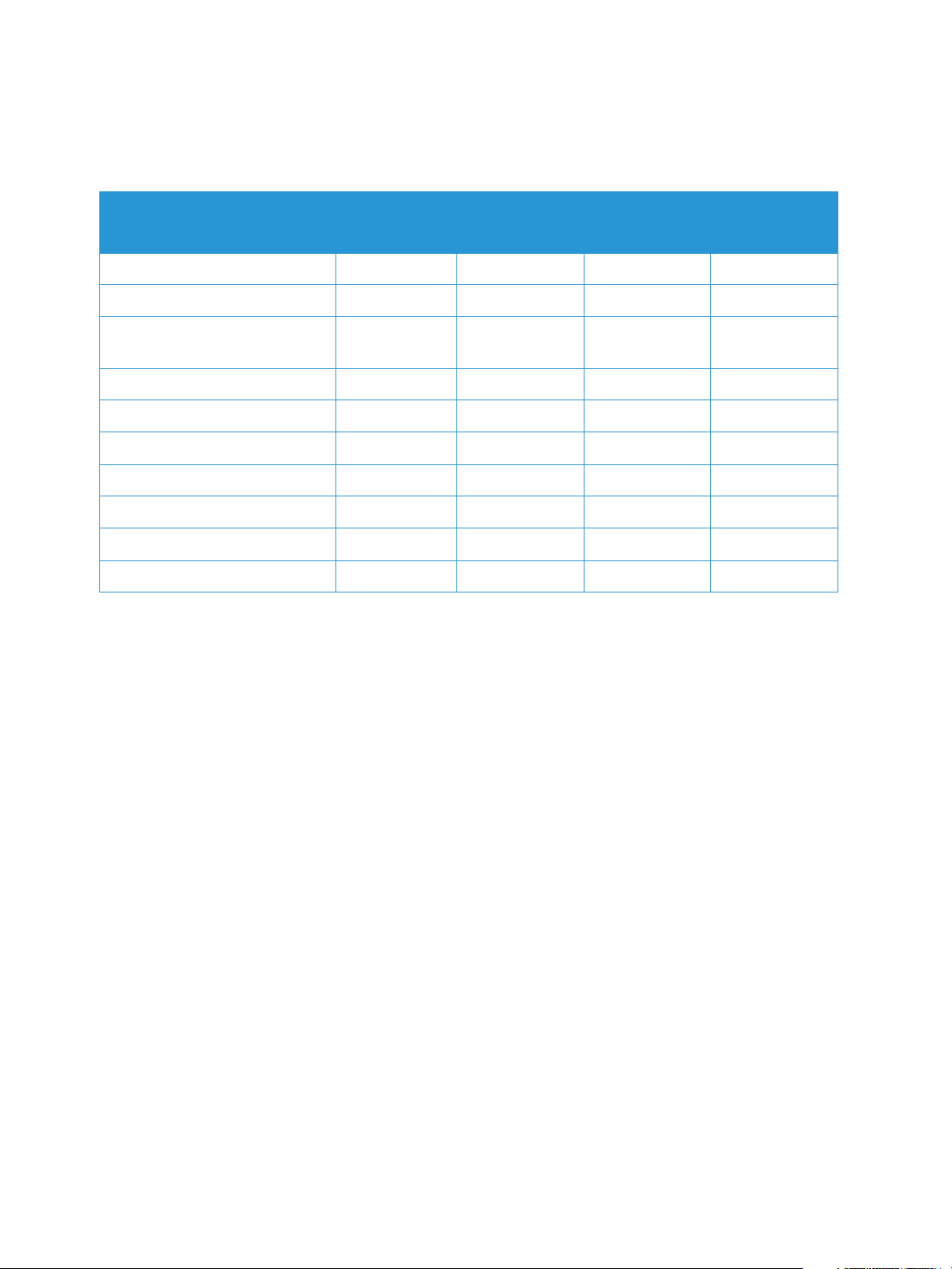
Configurações do produto
Configurações do produto
Componente
Bandeja do papel 1 (250 folhas) Padrão Padrão Padrão Padrão
Bandeja de saída (150 folhas) Padrão Padrão Padrão Padrão
Slot do alimentador manual
(1 folha)
AirPrint Padrão Padrão Padrão Padrão
Google Cloud Print Padrão Padrão Padrão Padrão
Dispositivo USB Padrão Padrão Padrão Padrão
Host USB Não aplicável Não aplicável Não aplicável Não aplicável
Impressão em rede Padrão Não aplicável Padrão Padrão
Wi-Fi Padrão Padrão Padrão Não aplicável
Wi-Fi Direct™ Padrão Padrão Padrão Não aplicável
Phaser
3052NI
Padrão Padrão Padrão Padrão
Phaser
3260DI
Phaser
3260DNI
Phaser
3260DN
®
4
Xerox
Guia do Usuário
Phaser® 3052/3260
Page 13
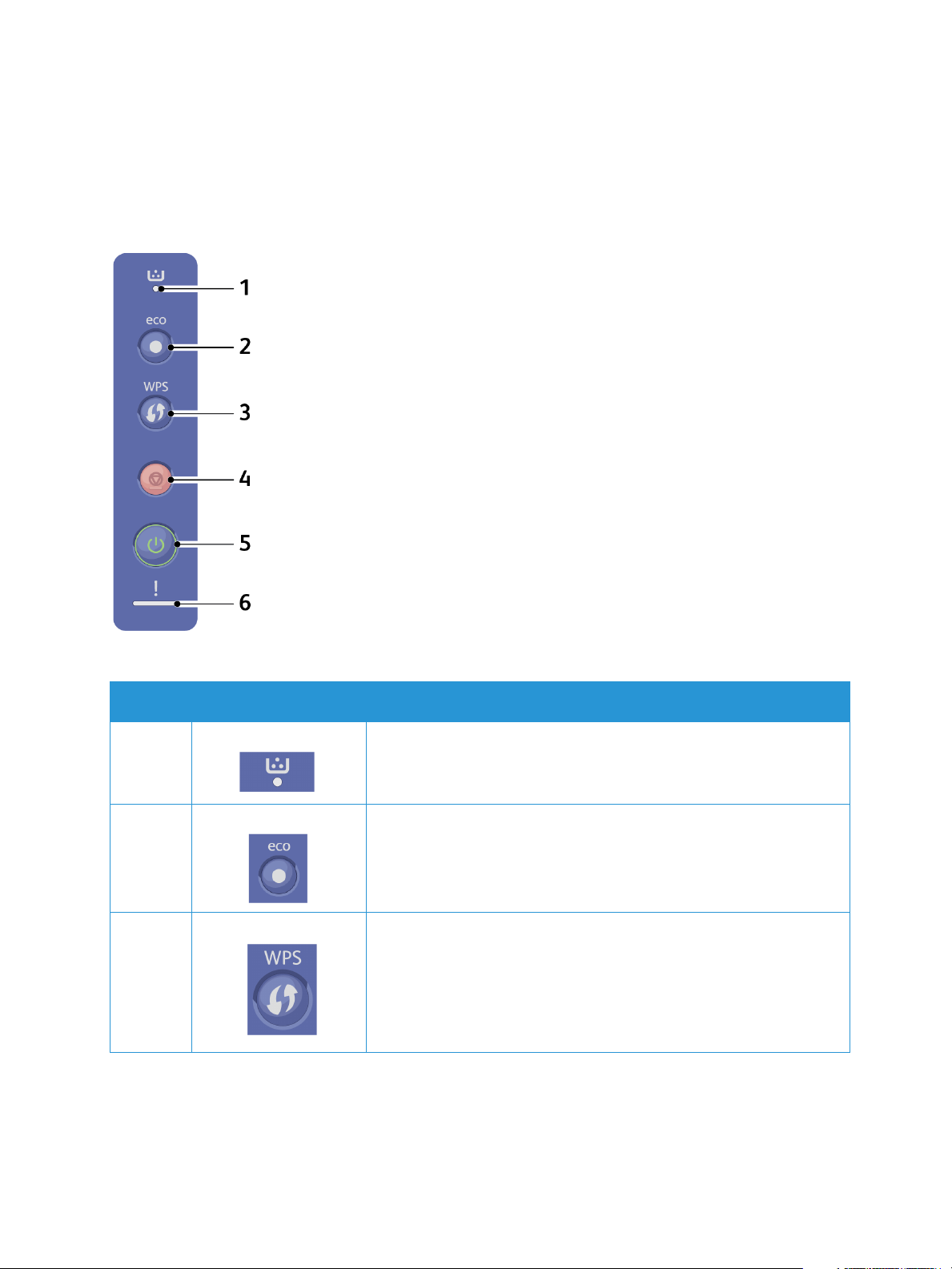
Painel de controle
Painel de controle
O painel de controle consiste em botões que você pressiona para controlar as funções disponíveis na
impressora.
.
Número Botão Descrição
1 LED de Toner: Mostra o status do toner. Exibe uma luz piscando
quando o nível de toner é baixo. Exibe uma luz sólida quando o toner
está removido.
2 eco: Entra no modo Recurso Ecológico para reduzir o consumo de
toner e o uso de papel.
3 WPS: Configura a conexão de rede sem fio sem um computador.
Pressione esse botão sempre que carregar uma folha de papel na
bandeja se tiver selecionado o Alimentador manual como a origem no
driver da impressora.
Xerox
®
Phaser® 3052/3260
Guia do Usuário
5
Page 14
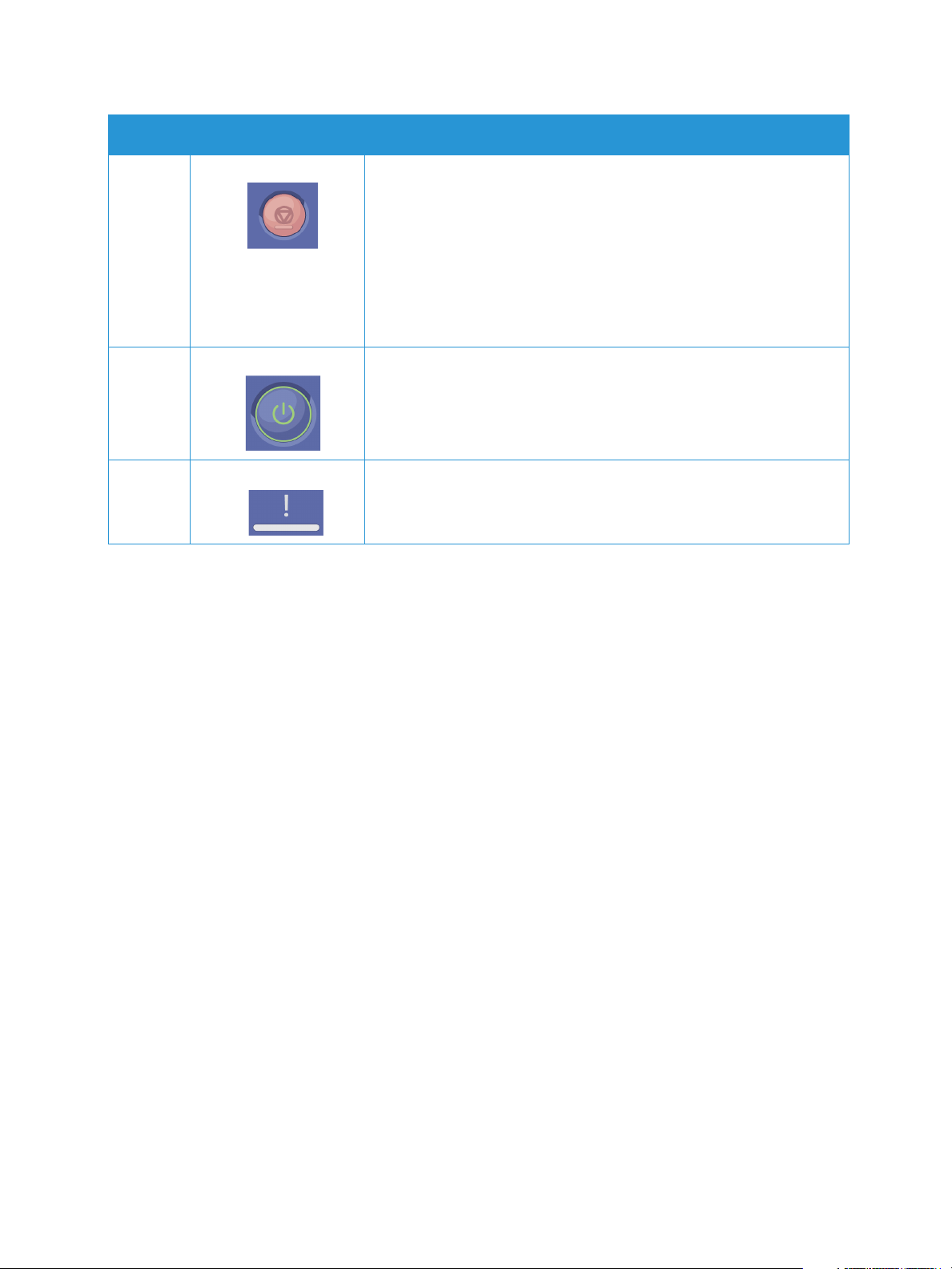
Painel de controle
Número Botão Descrição
4 Parar: Para uma operação a qualquer momento.
Cancela o trabalho atual.
Imprime uma página de demonstração: Pressione e segure esse botão
por cerca de 2 segundos até o LED de Status piscar lentamente.
Informações de suprimentos e contador de uso: Pressione e segure
esse botão por cerca de 6 segundos.
Relatórios de configuração e relatórios de Configuração de rede:
Pressione e segure esse botão por cerca de 4 segundos até que o LED
de status pisque rapidamente.
5 Energia: Desliga a energia e desperta a impressora do modo de espera.
6 LED de status: Mostra o status da sua impressora.
®
6
Xerox
Phaser® 3052/3260
Guia do Usuário
Page 15
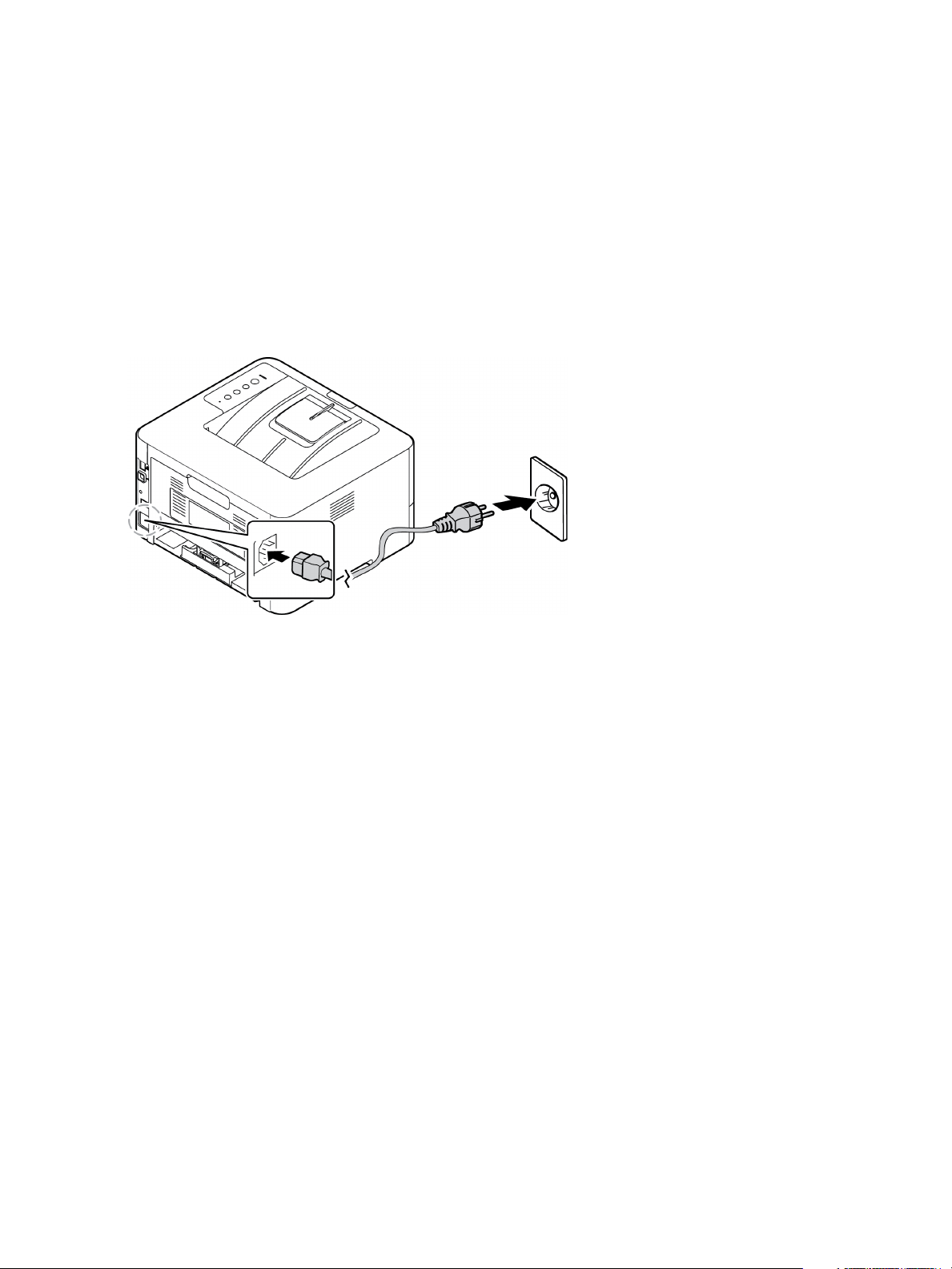
Como ligar a impressora
Como ligar a impressora
O botão de energia está localizado no painel de controle. O conector do cabo de alimentação está
localizado na parte traseira da impressora.
1. Conecte o cabo de alimentação CA à impressora e a uma tomada de energia. O cabo de
alimentação deve ser conectado a uma tomada com aterramento.
2. Pressione o botão Energia no painel de controle.
Economia de energia
Esta máquina contém tecnologia avançada de economia de energia que reduz o consumo de energia
quando ela não está em uso ativo. Quando a impressora não receber dados por um período de tempo
estendido, o modo Economia de energia será ativado e o consumo de energia será reduzido
automaticamente.
Como desligar a impressora
Pressione e segure o botão Energia.
Xerox
®
Phaser® 3052/3260
Guia do Usuário
7
Page 16
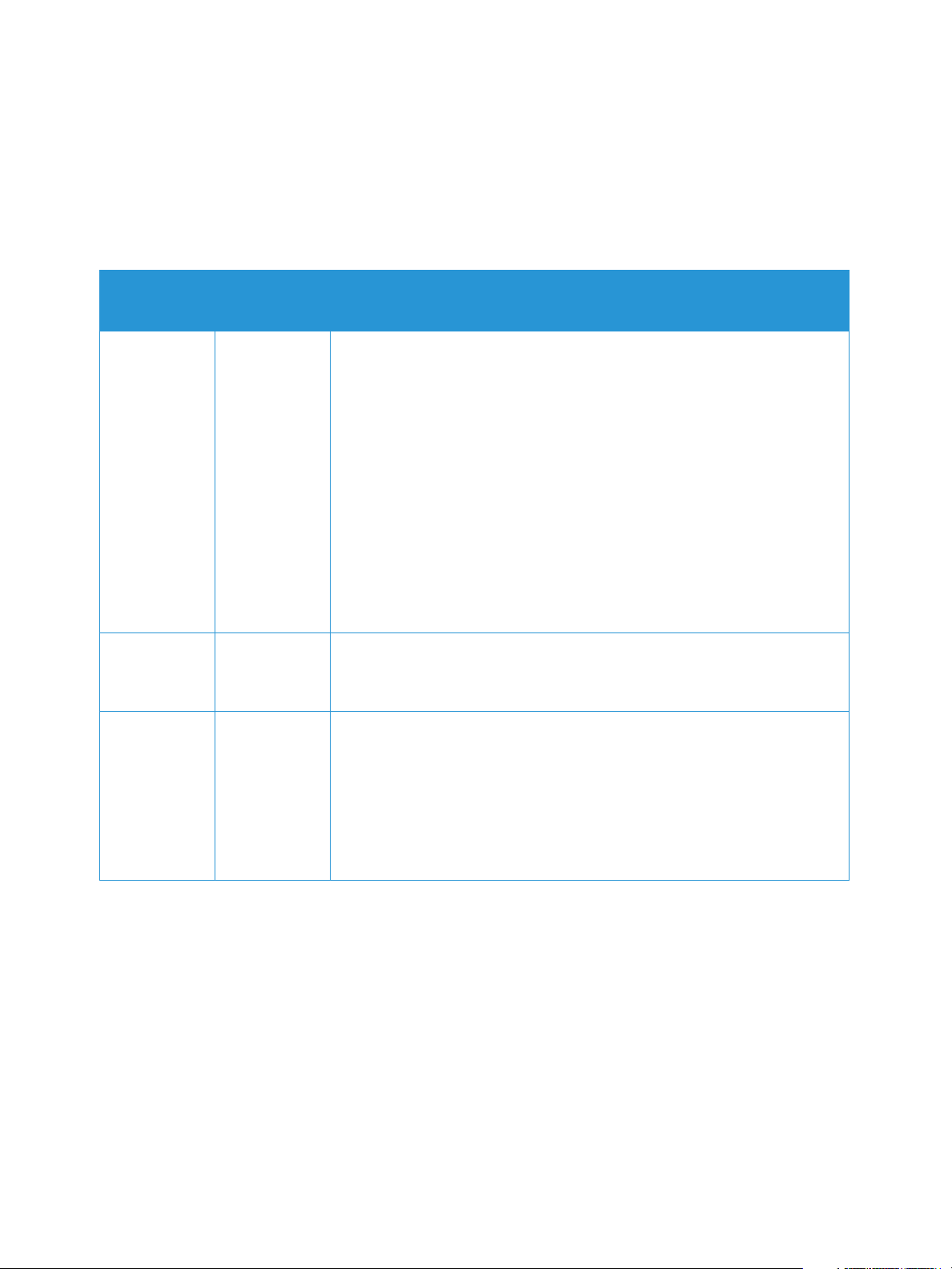
Software
Software
Após configurar sua máquina e conectá-la ao computador, você deve instalar o software da impressora.
O software necessário para Windows ou Macintosh é fornecido no CD entregue com a impressora.
Software adicional pode ser obtido em www.xerox.com. O seguinte software está disponível:
CD
Software da
impressora
Software da
impressora
Software da
impressora
Sistema
Operacional
Windows • Driver de impressão: Use o driver da impressora para aproveitar ao
máximo as funções da impressora. Os drivers PCL6, Postscript e XPS são
fornecidos.
• Xerox Easy Print Manager (EPM): Combina de forma conveniente o
acesso às configurações do dispositivo, os ambientes de impressão,
configurações/ações e a ativação de aplicativos, como o CentreWare
Internet Services, em um local.
Nota: É necessário efetuar login para alterar as Configurações da impressora.
• Programa de configuração sem fio: Ao instalar a impressora, use o
programa Wireless Setting instalado automaticamente com o driver da
impressora para configurar as configurações sem fio.
• Programa SetIP: Um programa utilitário que permite que você
selecione uma interface de rede e configure manualmente os endereços
a serem usados com o protocolo TCP/IP.
Linux • Driver da impressora: use esse driver para aproveitar ao máximo as
funções da impressora.
Nota: O software Linux está disponível apenas no site www.xerox.com.
Macintosh • Driver de impressão: Use esse driver para aproveitar ao máximo as
funções da impressora.
• Programa SetIP: Um programa utilitário que permite que você
selecione uma interface de rede e configure manualmente os endereços
a serem usados com o protocolo TCP/IP.
• Painel inteligente: Esse utilitário permite o gerenciamento remoto,
exibição dos níveis de toner, status da impressora e alertas de
problemas.
Índice
®
8
Xerox
Guia do Usuário
Phaser® 3052/3260
Page 17
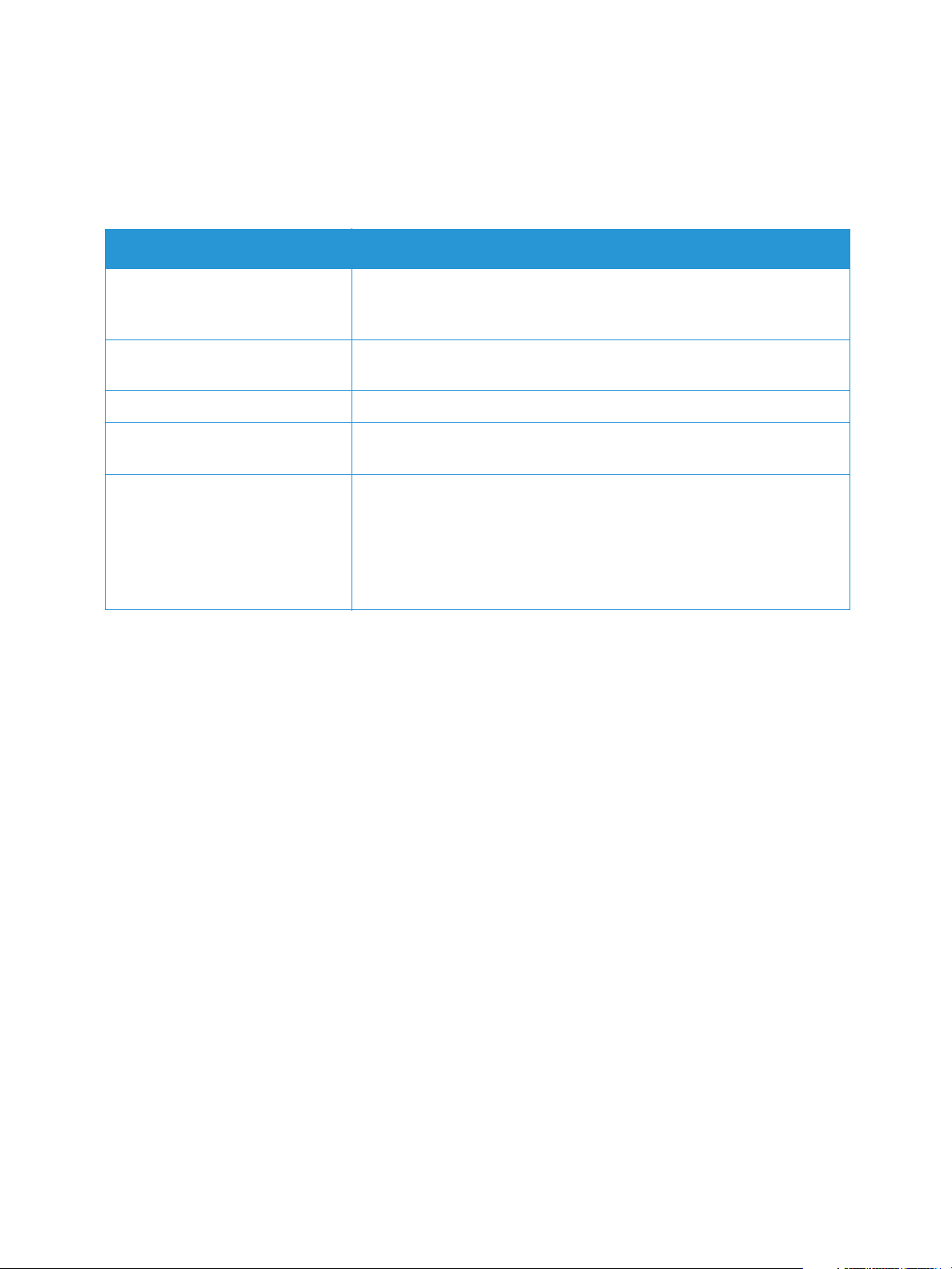
Páginas de informação
Páginas de informação
Essa opção permite que o usuário imprima os seguintes relatórios:
Relatório Descrição
Configuração Esse relatório fornece informações sobre a configuração da máquina,
incluindo o número de série, endereço IP, opções instaladas e versão do
software.
Página de demonstração A página de demonstração é impressa para verificar a qualidade da
impressão.
Informações sobre suporte Imprime a página de informações sobre suprimentos
Configuração da rede Essa lista mostra as informações sobre a conexão e configuração de
rede de sua máquina.
Contador de uso Essa lista mostra o número de impressões feitas na máquina. A seção inclui:
• Total de impressões
• Impressões em preto e branco
• Mant. impressões
•Folhas
•Folhas em 2 faces
Relatório de configuração
O Relatório de configurações lista as informações da impressora, como configurações padrão,
configurações de rede, incluindo o endereço IP, e configurações de fonte. Use as informações na
página Relatório de configuração para ajudá-lo a definir as configurações de rede da impressora e
para visualizar as contagens de página e configuração do sistema.
Impressão de um relatório de configuração:
No painel de controle da impressora, pressione o botão Cancelar por mais de 4 segundos.
A informação de endereço de IPv4 e IPv6 está localizada na seção Configuração de rede do Relatório
de configuração em TCP/IP.
Xerox
®
Phaser® 3052/3260
Guia do Usuário
9
Page 18
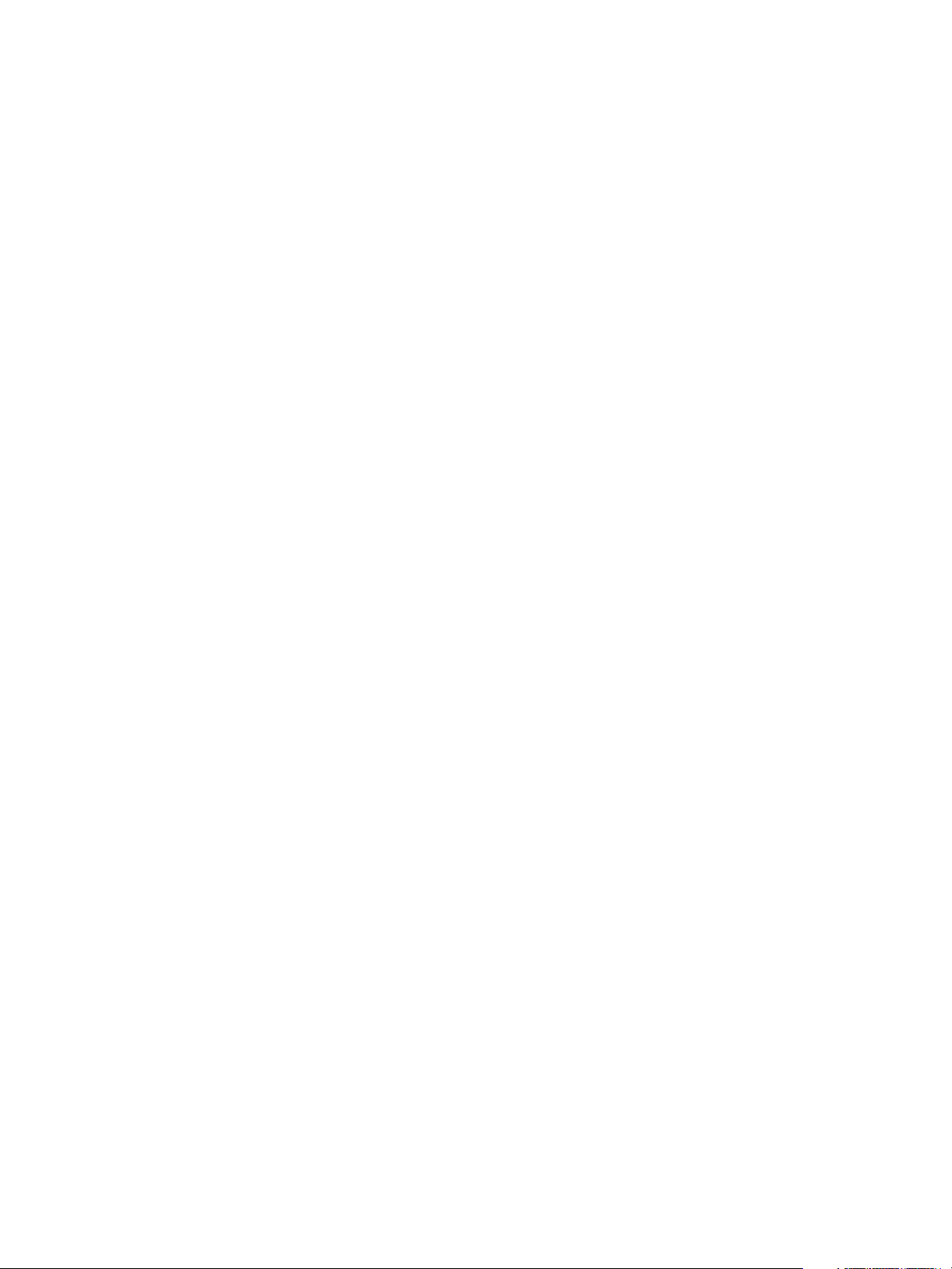
Páginas de informação
Xerox® CentreWare® Internet Services
Xerox® CentreWare® Internet Services é um software de administração e configuração instalado no
Embedded Web Server na impressora. Ele permite configurar e administrar a impressora a partir de um
navegador da Web.
®
O Xerox
• Uma conexão TCP/IP entre a impressora e a rede no Windows, Macintosh ou Linux.
• TCP/IP e HTTP ativados na impressora.
• Um computador conectado em rede com um navegador da Web que suporte JavaScript.
Acesso ao Xerox® CentreWare® Internet Services
No seu computador, abra um navegador da web, no campo de endereço, digite o endereço IP da
impressora e pressione Enter ou Retornar.
CentreWare® Internet Services requer:
10
®
Xerox
Guia do Usuário
Phaser® 3052/3260
Page 19
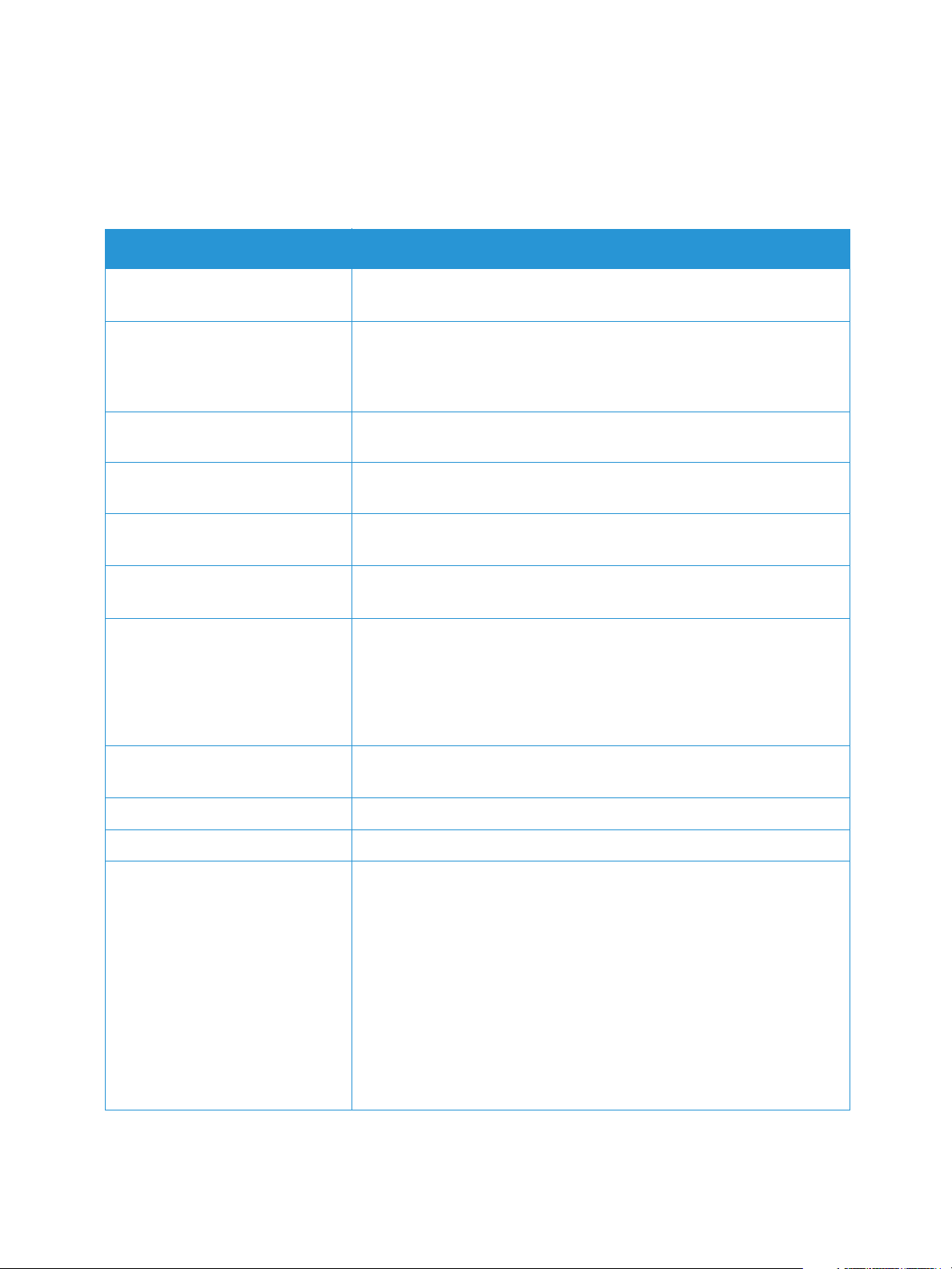
Mais informações
Você pode obter mais informações sobre sua impressora nestas fontes:
Recurso Local
Mais informações
Outras documentações da
impressora
As informações sobre assistência
técnica para a sua impressora,
incluindo Assistência técnica
online e downloads de driver.
Página de demonstração A página de demonstração é impressa para verificar a qualidade da
Páginas de informação Imprima a partir do painel de controle ou do Xerox
Documentação do Xerox
CentreWare
Pedir suprimentos para a sua
impressora
Um recurso para ferramentas e
informações, incluindo tutoriais
interativos, modelos de
impressão, dicas úteis e recursos
personalizados para atender às
suas necessidades específicas.
®
Internet Services
®
www.xerox.com/office/3052docs
www.xerox.com/office/3260docs
www.xerox.com/office/3052support
www.xerox.com/office/3260support
impressão.
®
CentreWare®
Internet Services, clique em Status > Informações de impressão.
®
No Xerox
www.xerox.com/office/3052supplies
www.xerox.com/office/3260supplies
www.xerox.com/office/businessresourcecenter
CentreWare® Internet Services, clique em Ajuda.
Pontos de venda e centros de
suporte
Registro da impressora www.xerox.com/office/register
Loja on-line do Xerox
Management Information Base
(MIB)
®
Direct www.direct.xerox.com/
www.xerox.com/office/worldcontacts
Um MIB é um banco de dados de objetos que pode ser acessado por um
sistema de gerenciamento de rede.
Os MIBs públicos da Xerox encontram-se em: http://origin-
download.support.xerox.com/pub/drivers/MIBs/
Os clientes podem fazer o download dos MIBs e usar a ferramenta de
SNMP para obter as informações requeridas.
Nota: Todas as informações apresentadas no visor da interface de
usuário local também são exibidas no MIB e no CentreWare Internet
Services. Isso inclui números de telefone e senhas, conforme forem
inseridos. Se isso representar uma preocupação de segurança, a Xerox
recomenda ativar o SNMPv3 e o recurso de segurança de filtragem IP
para controlar o acesso remoto ao dispositivo.
Xerox
®
Phaser® 3052/3260
Guia do Usuário
11
Page 20
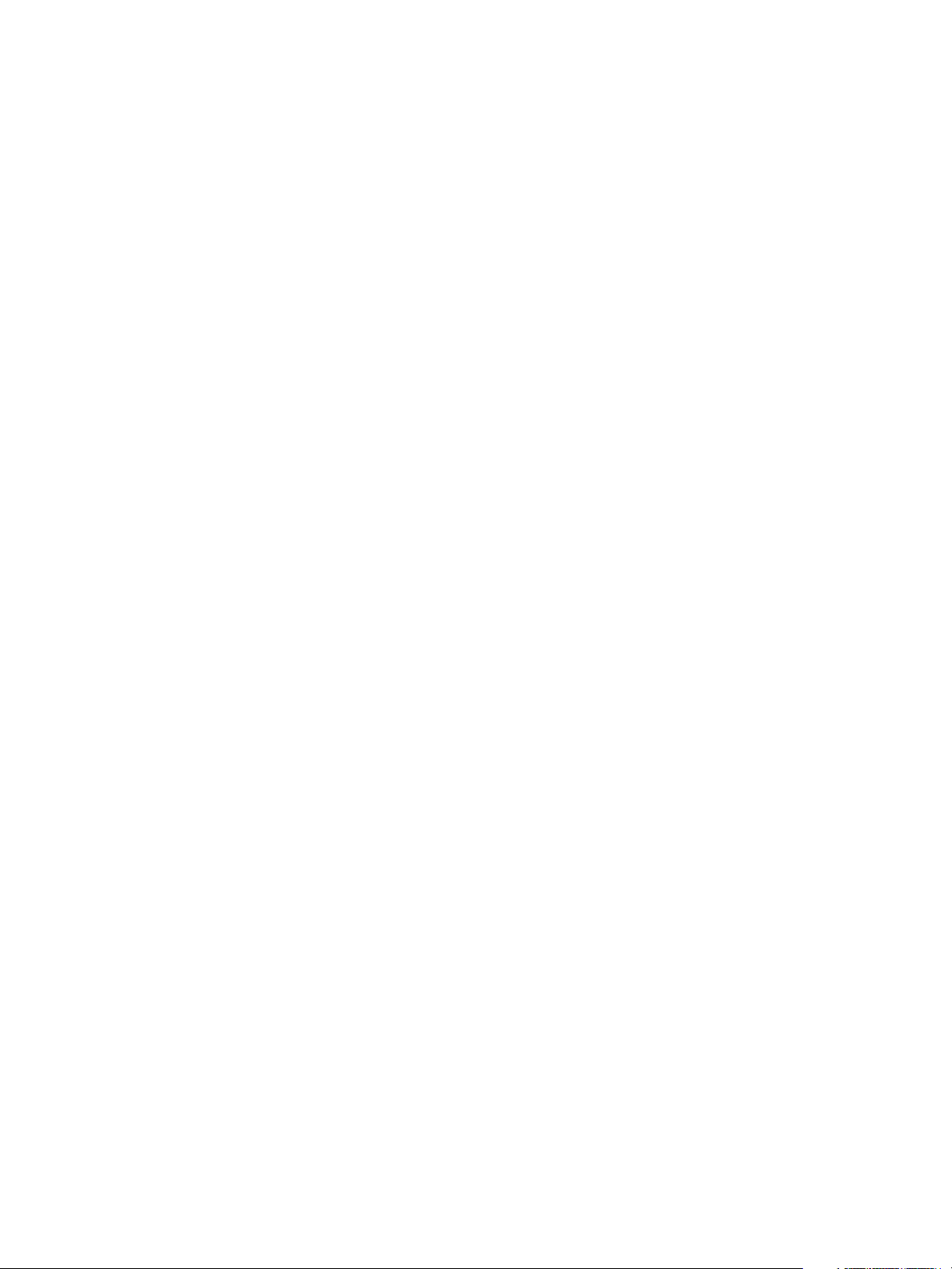
Assistência adicional
Assistência adicional
Para obter ajuda adicional, visite nosso site do cliente em www.xerox.com ou entre em contato com o
Centro Xerox de Atendimento ao Cliente, tendo em mãos o número de série da impressora.
Centro Xerox de Atendimento ao Cliente
Se a falha não puder ser resolvida seguindo as instruções na tela, consulte o capítulo de Solução de
problemas deste guia. Se a dificuldade persistir, entre em contato com o Centro Xerox de Atendimento
ao Cliente. O Centro Xerox de Atendimento ao Cliente desejará saber a natureza do problema, o
número de série da impressora, o código de falha (se houver) e o nome e o local de sua empresa.
O número de série da impressora pode ser encontrado no Relatório de configuração em Perfil do
dispositivo. Ele também pode ser encontrado na etiqueta de dados na parte traseira da impressora.
Documentação
A maioria das respostas às suas perguntas será fornecida por este Guia do Usuário. Como alternativa,
você pode acessar www.xerox.com/support para obter suporte adicional e os seguintes documentos:
• Guia de instalação - contém informações sobre a instalação da impressora.
• Guia de Utilização Rápida - fornece informações básicas sobre como usar a impressora.
12
®
Xerox
Guia do Usuário
Phaser® 3052/3260
Page 21
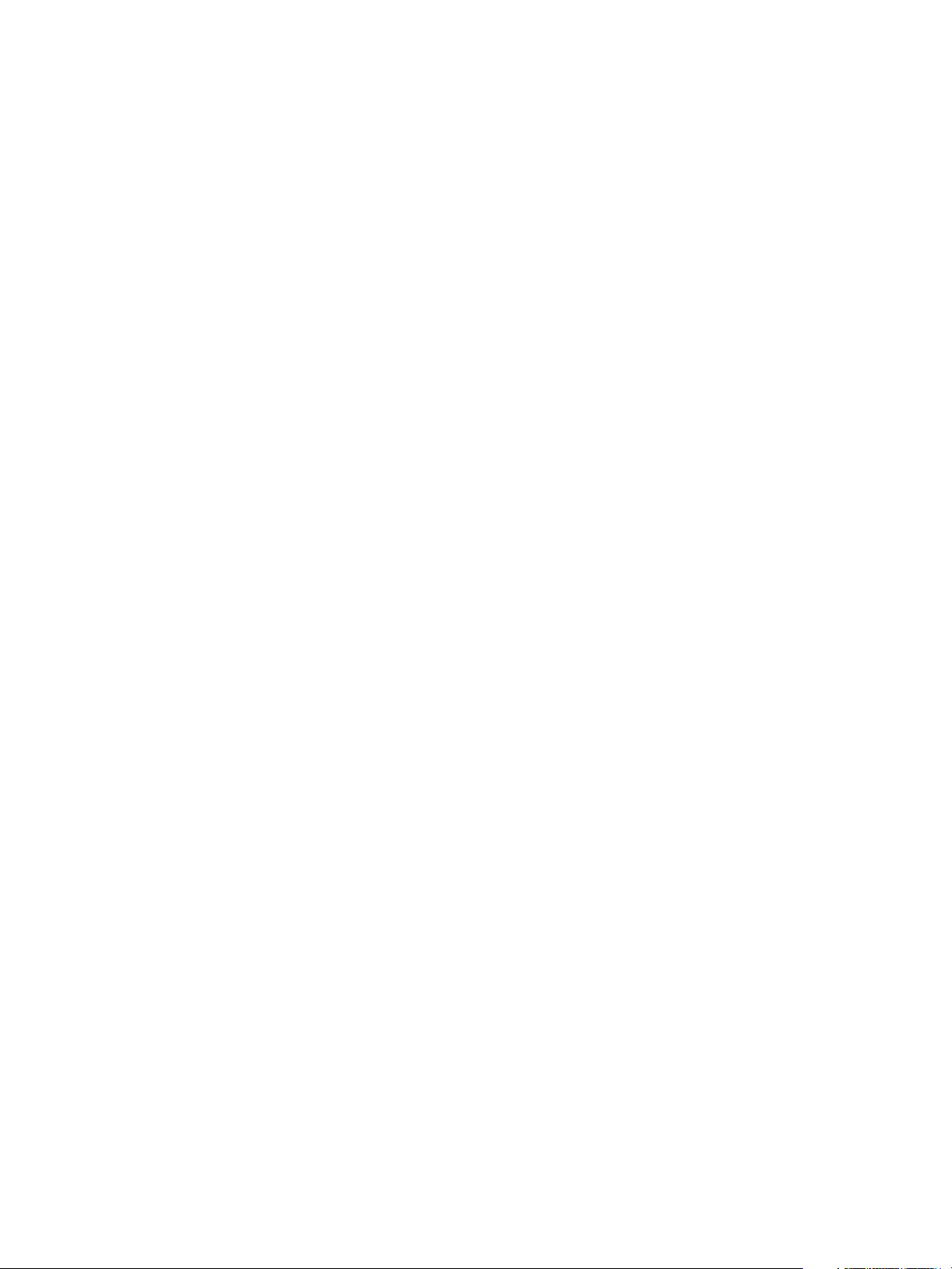
Instalação e Configuração
Este capítulo identifica as configurações principais que podem ser personalizadas de acordo com as
necessidades específicas. Alterar essas configurações é fácil e irá economizar seu tempo durante o uso
da máquina.
Nota: Algumas opções podem estar indisponíveis dependendo da configuração de sua máquina.
Este capítulo inclui:
• Conectividade sem fio
• Serviços do CentreWare na Internet
• Instalação de rede: TCP/IP
• Instalação de rede: Unix
• Instalação de rede: Linux
• Drivers da impressora
• Drivers do Windows
• Drivers do Macintosh
• Drivers do Linux
• Drivers do Unix
• Compartilhamento local de impressora
• Impressão no Windows
2
Xerox® Phaser® 3052/3260
Guia do Usuário
13
Page 22
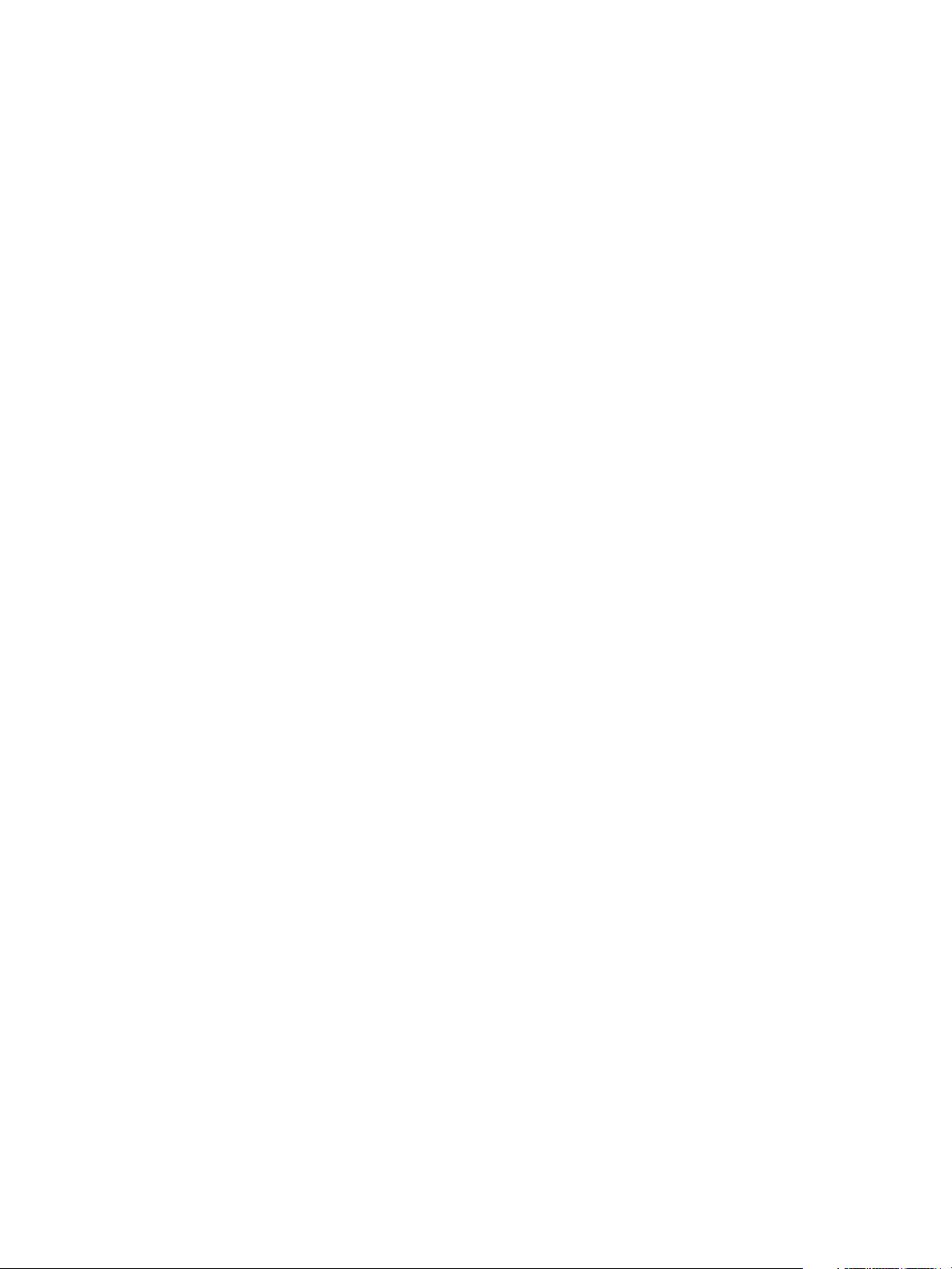
Conectividade sem fio
Conectividade sem fio
Este capítulo identifica as configurações principais que podem ser personalizadas de acordo com as
necessidades específicas. Alterar essas configurações é fácil e irá economizar seu tempo durante o uso
da máquina.
Nota: Algumas opções podem estar indisponíveis dependendo da configuração de sua máquina.
O Phaser 3052NI, 3260DI e 3260DNI são compatíveis com redes sem fio 802.11 (Wi-Fi
onde a impressora encontra-se deve estar coberto por uma rede sem fio 802.11. Isto geralmente é
fornecido por um ponto de acesso ou roteador sem fio próximo, que está fisicamente conectado por fio
à rede Ethernet que fornece Internet ao local.
A impressora suporta conectividade somente por conexão sem fio, se necessário. A impressora
configurará automaticamente a rede sem fio ao ser ligada.
Nota: A impressora não se conectará a uma rede sem fio enquanto estiver conectada a uma rede
com fio.
Há várias maneiras de configurar a conectividade sem fio:
•Usar o CentreWare Internet Services. Para ver instruções, consulte Configuração de
conectividade sem fio usando o CentreWare Internet Services (Phaser 3052NI, 3260DI e
3260DNI).
• Com o Programa de configuração de rede sem fio. Para ver instruções, consulte o Programa
de configuração de rede sem fio.
Nota: Instalar o driver poderá ajudar na configuração da rede sem fio. Consulte Drivers da
impressora.
Para definir a Velocidade de Ethernet usando os CentreWare Internet Services, consulte Definindo a
velocidade de Ethernet usando os CentreWare Internet Services.
®
). O local
Impressão de um relatório de configuração
O Relatório de configuração detalha as versões do software da impressora e as configurações da rede
nela configuradas.
Imprimir um Relatório de configuração na impressora
No painel de controle da impressora, pressione o botão Cancelar por mais de 4 segundos e solte-o.
®
14
Xerox
Guia do Usuário
Phaser® 3052/3260
Page 23
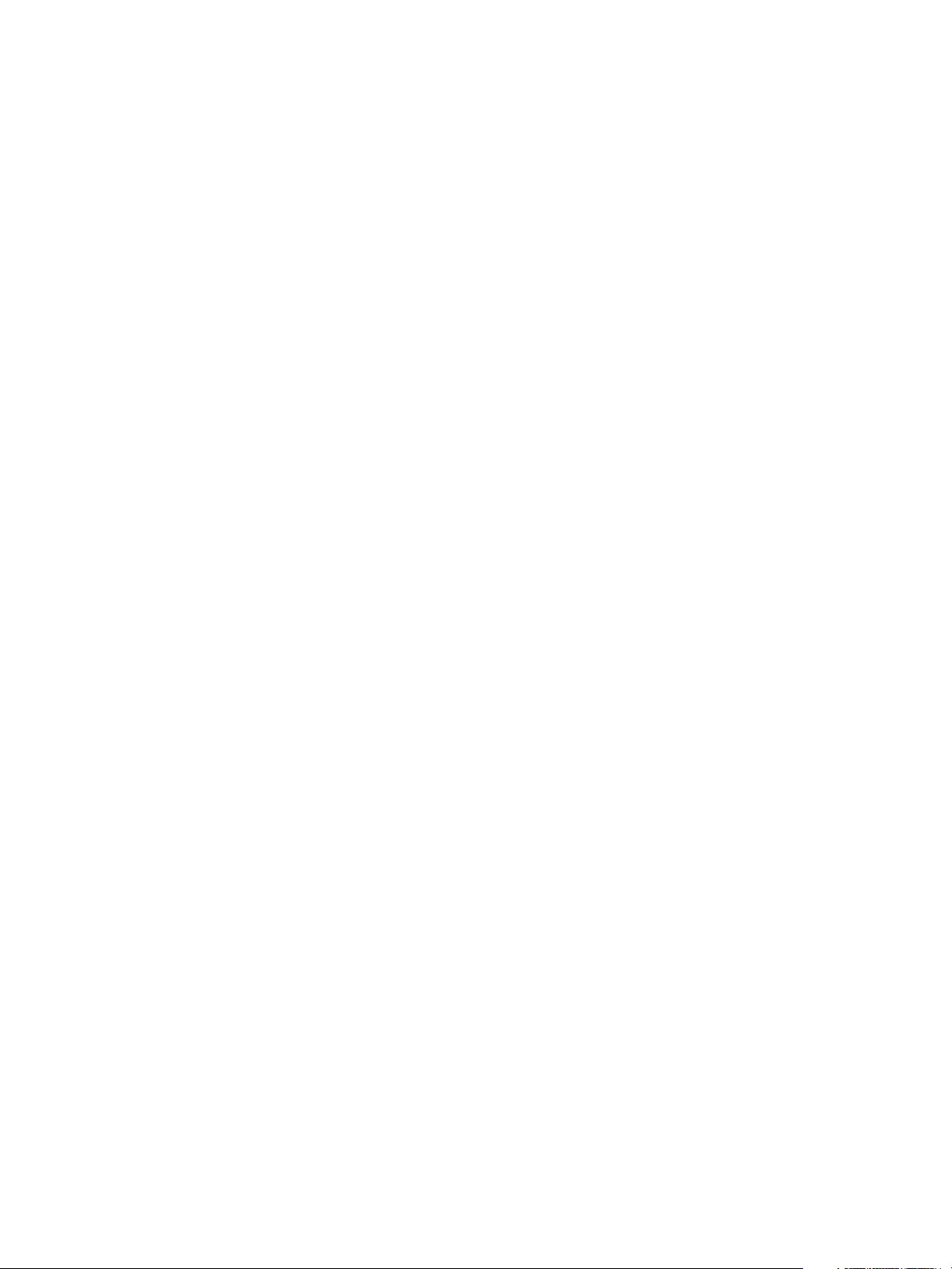
CentreWare Internet Services
®
CentreWare Internet Services
®
O CentreWare Internet Services (Internet Services) é o aplicativo do servidor HTTP integrado que reside
na impressora. Os CentreWare Internet Services permitem que o administrador altere as configurações
de rede e do sistema na impressora da comodidade da sua estação de trabalho.
Muitos recursos disponíveis na impressora precisarão ser definidos na impressora e no CentreWare
Internet Services.
Nome de usuário e senha do administrador
Muitos recursos disponíveis no CentreWare Internet Services exigirão um nome de usuário e senha de
administrador. O nome de usuário padrão é admin e a senha padrão é 1111.
Acesso de administrador ao CentreWare Internet Services
Para acessar as Propriedades dos CentreWare Internet Services e alterar suas configurações, você
precisará efetuar login como Administrador.
1. Na estação de trabalho, abra o navegador da Web e digite o endereço IP da impressora na barra
de endereços.
2. Pressione Entrar. A Página inicial é exibida.
Existem duas maneiras de acessar os CentreWare Internet Services com login de administrador:
•Selecione Fazer login na parte superior da tela ou
• Selecione o ícone Propriedades. Seu ID e senha serão solicitados.
3. Digite admin no ID e 1111 na senha.
Xerox® Phaser® 3052/3260
Guia do Usuário
15
Page 24
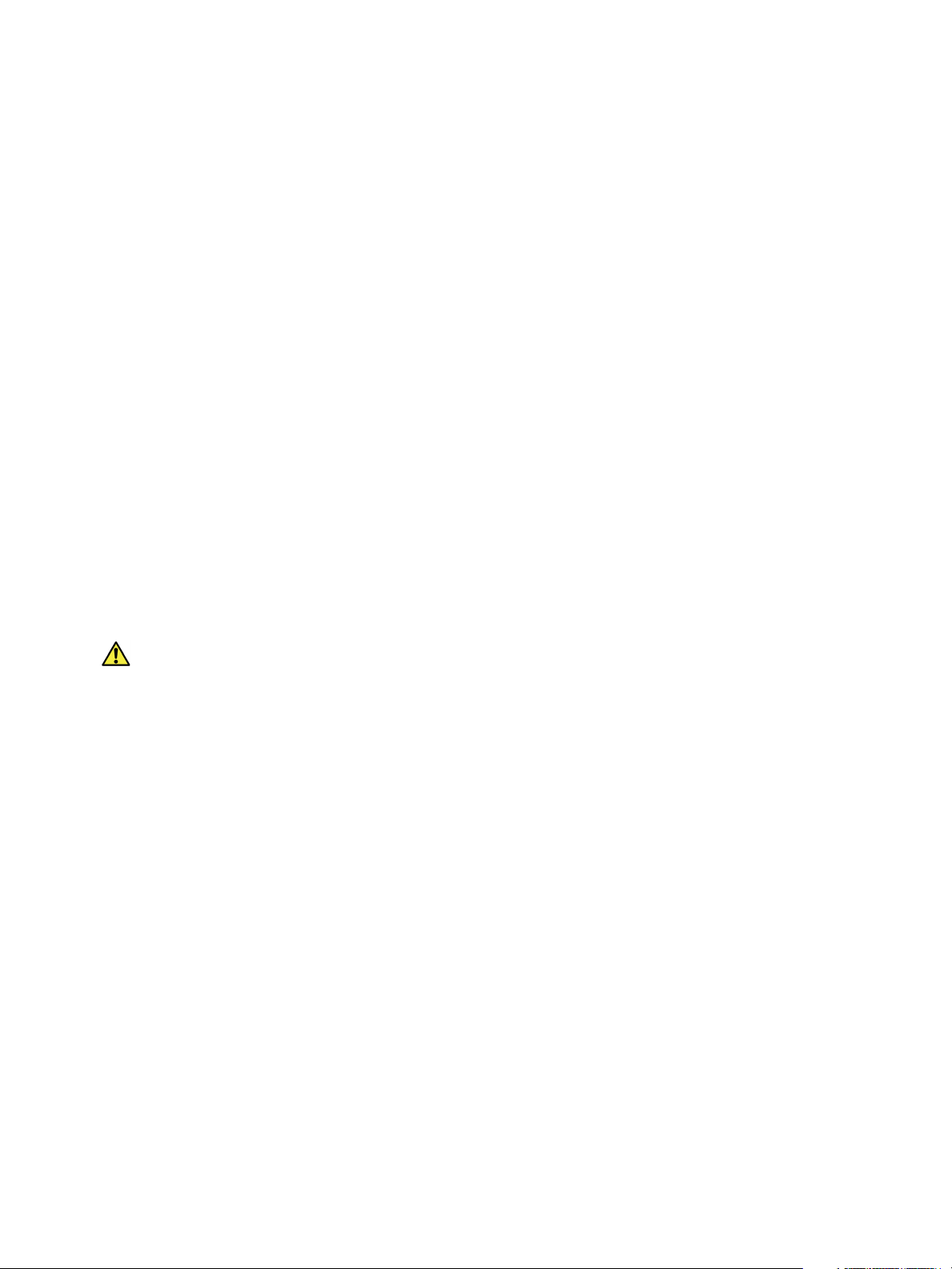
CentreWare Internet Services
®
Altere a Senha do administrador
É recomendado alterar a senha de administrador padrão para uma senha mais segura, para que esta
impressora Xerox não seja comprometida.
Para alterar a senha do administrador:
1. Na estação de trabalho, abra o navegador da Web e digite o endereço IP da impressora na barra
de endereços.
2. Pressione Entrar.
3. Selecione o ícone Propriedades.
4. Se solicitado, digite admin no ID, 1111 na senha e selecione Fazer login.
5. Clique em Propriedades.
6. No link Segurança, do lado esquerdo, selecione Segurança do sistema.
7. Selecione o link Administrador do sistema.
8. Na área Controle de acesso:
a. Certifique-se que a caixa de seleção Ativar controle de acesso pela interface de usuário da
web esteja marcada.
b. No campo ID de login, digite um novo nome de login.
c. Marque a caixa Alterar a senha para alterar a senha. No campo Senha, digite uma nova
senha numérica.
d. Digite a senha novamente no campo Confirmar senha.
CUIDADO: Não esqueça esta senha ou o sistema poderá ser totalmente bloqueado, o que exigirá
uma chamada de serviço.
9. Selecione Aplicar para salvar as alterações.
10. Selecione OK na mensagem de confirmação exibida.
11. Selecione o botão Avançado. A tela Controle de acesso avançado é exibida.
12. Selecione Proteger endereço de login IPv4 para ativar este recurso se necessário e digite um
endereço IPv4 na caixa indicada.
13. Selecione a opção desejada para a Política de falha de login para usuários que falharem ao
efetuar login repetidas vezes. As opções são: Desativado, três vezes ou cinco vezes.
14. Selecione a opção desejada para Logout automático. As opções são cinco, 10, 15 ou 30 minutos.
15. Selecione Redefinir as configurações de segurança se necessário.
16. Selecione Salvar para salvar as alterações.
16
Xerox® Phaser® 3052/3260
Guia do Usuário
Page 25
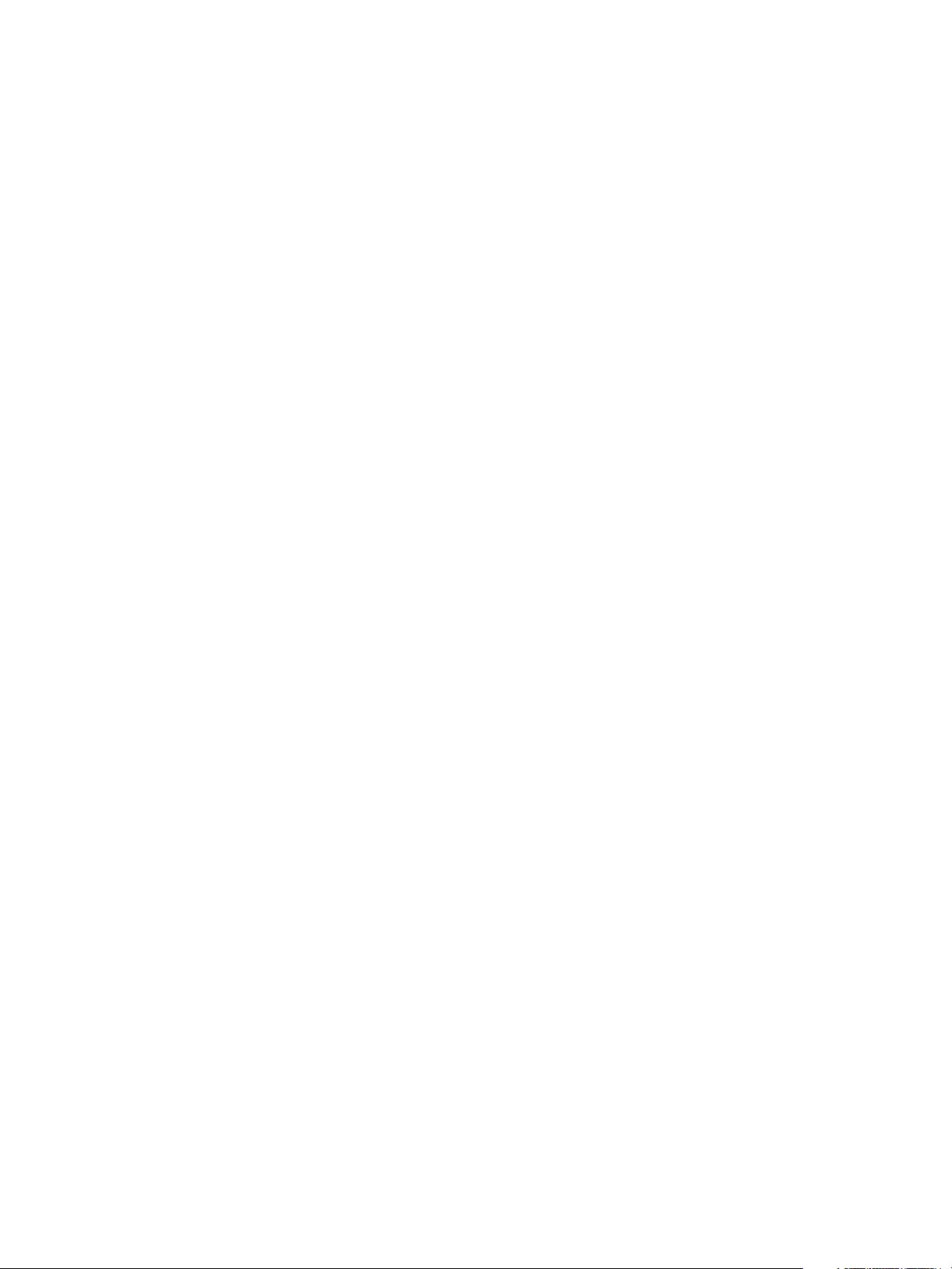
CentreWare Internet Services
Configuração da conectividade sem fio usando o CentreWare Internet Services (Phaser 3052NI, 3260DI e 3260DNI)
Nota: A impressora não se conectará a uma rede sem fio enquanto estiver conectada a uma rede
com fio.
1. Na estação de trabalho, abra o navegador da Web e digite o endereço IP da impressora na barra
de endereços.
2. Pressione Entrar.
3. Selecione Propriedades.
4. Se solicitado, digite admin no ID, 1111 na Senha e selecione Fazer login.
5. Selecione Propriedades.
6. No link Configurações de rede, selecione o link Wi-Fi. Em seguida, selecione o link Wi-Fi logo abaixo.
7. O Status de conexão mostra o Status do link da conexão sem fio.
8. A área Configuração sem fio oferece opções para configurar a conectividade sem fio. As opções
são Configurações fáceis de rede sem fio e Configurações avançadas, explicadas abaixo.
Use o Assistente de configurações fáceis de rede sem fio
®
1. Selecione o botão Assistente de configurações fáceis de rede sem fio para que a impressora
encontre automaticamente as Configurações de WPS. A tela SSID é exibida indicando uma lista
de redes sem fio disponíveis.
2. Selecione o Nome de rede SSID desejado e clique em Avançar.
3. Se for necessário usar criptografia:
a. Digite a Chave compartilhada de WPA.
b. Digite a Confirme a chave de rede e clique em Avançar.
4. A tela Confirmação de configuração de rede sem fio é exibida. Clique em Aplicar.
Configurar com Configurações avançadas de rede sem fio
1. Selecione o botão Configurações avançadas personalizadas. A tela Configuração avançada de
rede sem fio é exibida.
2. Para ativar o Rádio sem fio, selecione Ligado no menu Rádio sem fio.
3. Selecione a opção desejada para SSID.
•Selecione a Lista de pesquisa e escolha a rede desejada no menu suspenso. Clique no botão
Atualizar para atualizar a lista de redes disponíveis.
•Selecione Inserir um novo SSID para digitar um novo nome de rede sem fio.
4. Na área Configuração de segurança:
a. Selecione o método desejado de Autenticação.
b. Selecione o método desejado de Criptografia.
5. Dependendo das suas escolhas, pode ser necessário digitar algumas ou todas as informações a
seguir para a Configuração da chave de rede.
a. Selecione a opção desejada para Uso da chave.
b. A opção Hexadecimal pode estar ativada. Clique na caixa de seleção Hexadecimal para
desmarcá-la, se necessário.
c. Digite a Chave de rede e a Confirmação da chave de rede necessárias.
Xerox® Phaser® 3052/3260
Guia do Usuário
17
Page 26
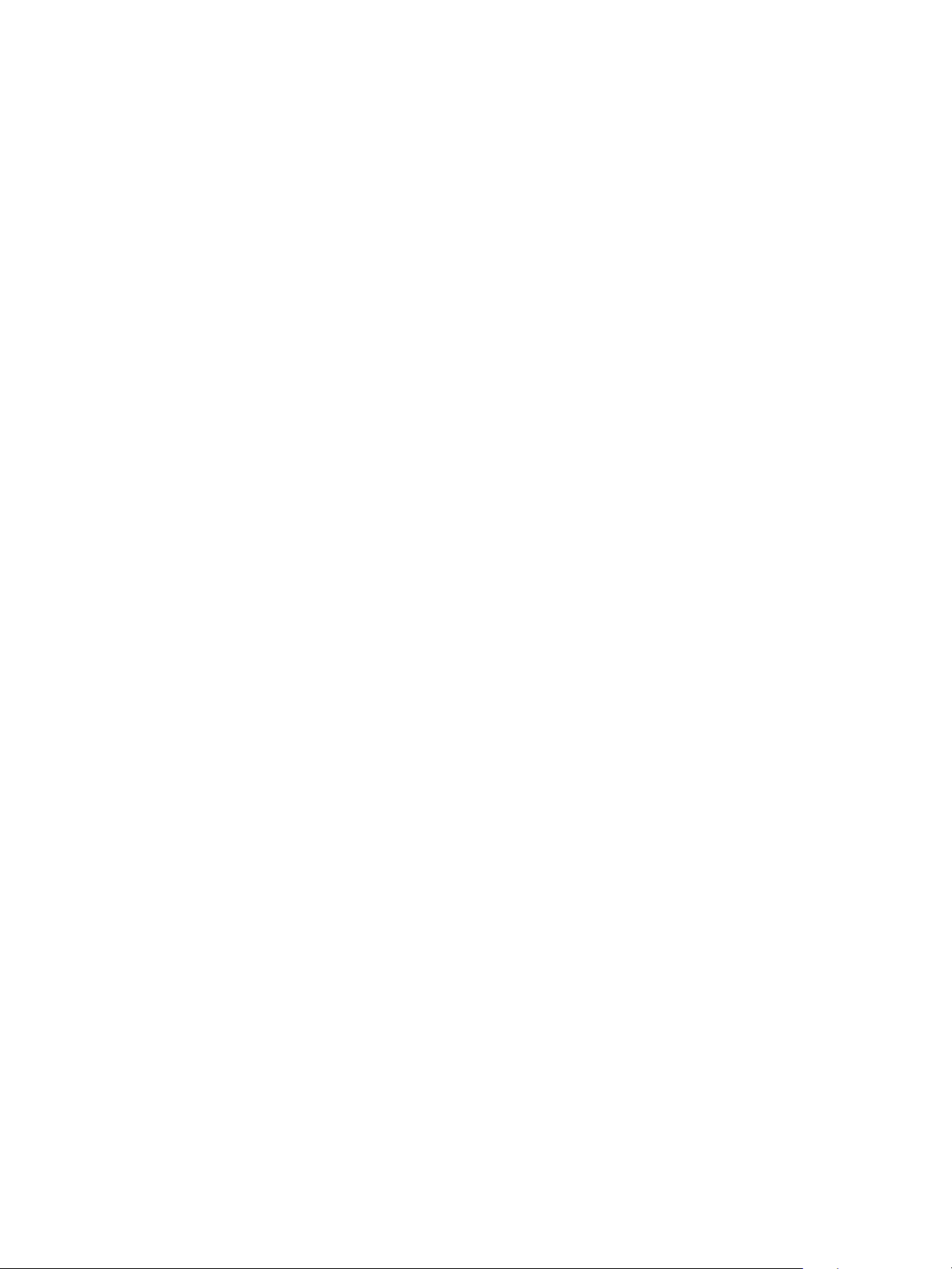
CentreWare Internet Services
6. Dependendo das seleções, pode ser necessário digitar informações sobre Configuração de
segurança 802.1x.
7. Selecione Aplicar para salvar as alterações.
®
Configuração do Wi-Fi Direct™ usando os CentreWare Internet Services
O Wi-Fi Direct™ permite que dispositivos sem fio como notebooks, celulares e computadores
estabeleçam conexão com sem fio sem precisar de um roteador sem fio, um ponto de acesso ou um
hot spot Wi-Fi.
1. Na estação de trabalho, abra o navegador da Web e digite o endereço IP da impressora na barra
de endereços.
2. Pressione Entrar.
3. Selecione Propriedades.
4. Se solicitado, digite admin no ID, 1111 na Senha e selecione Fazer login. Clique em Propriedades.
5. No link Configurações de rede, selecione o link Wi-Fi. Em seguida, selecione o link Wi-Fi Direct™
abaixo.
6. Selecione Ligado para Wi-Fi Direct™.
7. Digite o seguinte:
• Nome do dispositivo
• Endereço IP
• Ativar ou Desativar o Proprietário do grupo
• Chave de rede
8. Selecione Aplicar e depois clique em OK.
Configuração da velocidade de Ethernet usando os CentreWare Internet Services
1. Na estação de trabalho, abra o navegador da Web e digite o endereço IP da impressora na barra
de endereços.
2. Pressione Entrar.
3. Selecione Propriedades.
4. Se solicitado, digite o Nome de usuário do administrador (admin), Senha (1111) e selecione Fazer
login. Clique em Propriedades.
5. No link Configurações de rede, selecione o link Geral.
6. Selecione uma das velocidades a seguir no menu suspenso Velocidade de Ethernet:
•Automático
• 10 Mbps (Meio duplex)
•10 Mbps (Duplex completo)
• 100 Mbps (Meio duplex)
• 100 Mbps (Duplex completo)
7. Selecione Aplicar para salvar as alterações.
A alteração na taxa de Velocidade de Ethernet entrará em vigor depois de a tela
Reinicialização do sistema for exibida.
18
Xerox® Phaser® 3052/3260
Guia do Usuário
Page 27
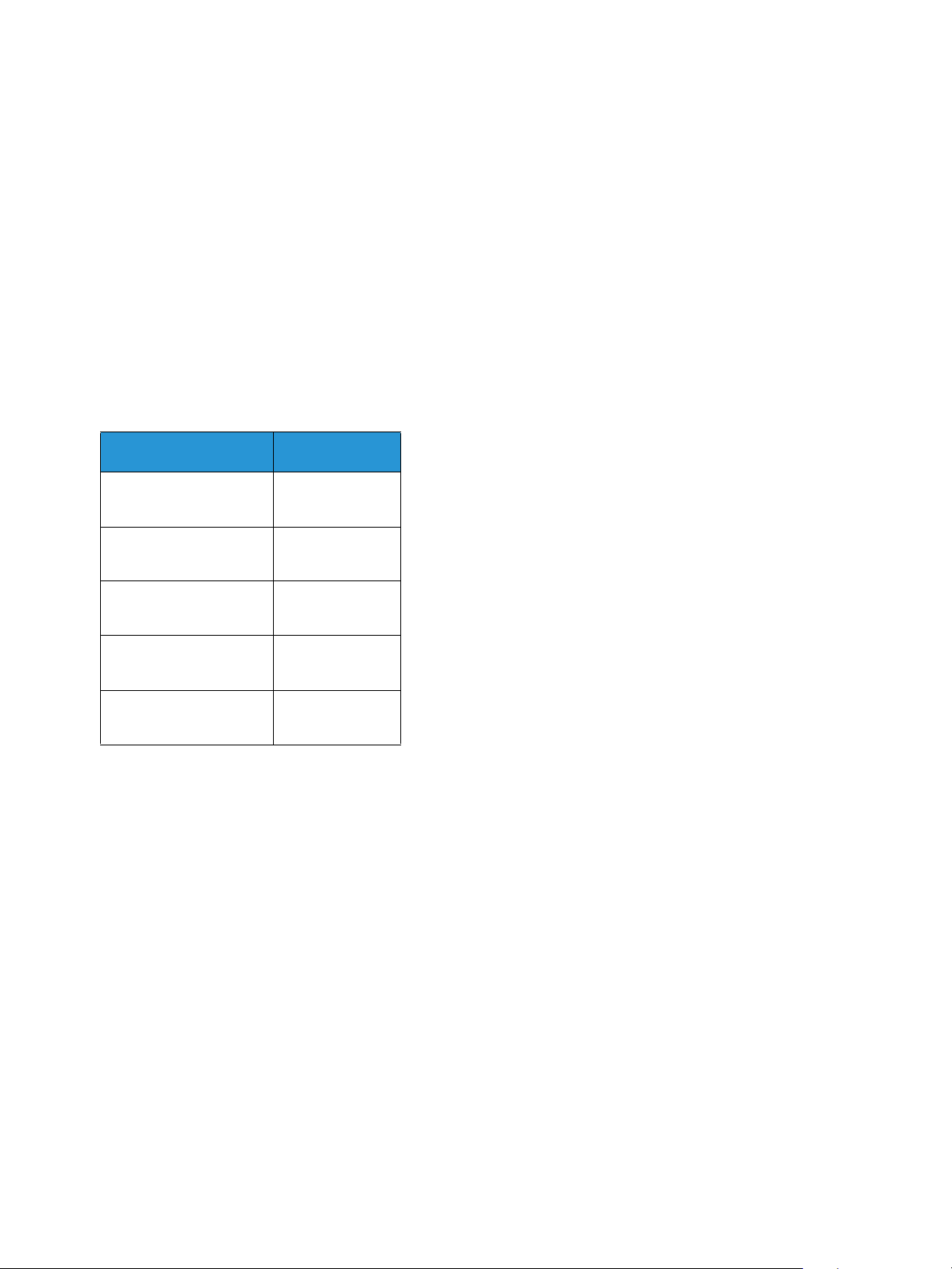
CentreWare Internet Services
8. Selecione OK.
9. Quando a tela de Confirmação for exibida, selecione OK.
10. Reinicie a impressora.
Ajuste da Altitude
A qualidade de impressão é afetada pela pressão atmosférica, que é determinada pela altura da
impressora em relação ao nível do mar. As informações a seguir lhe orientação a configurar a
impressora para obter a melhor qualidade de impressão.
As configurações Wi-Fi devem ser configuradas antes de definir a altitude. Consulte Configurações
fáceis de rede sem fio.
Antes de definir o valor de altitude, determine a altitude no local onde você se encontra.
Valor De altitude
®
0 - 1.000 m
0 - 3.280 pés
1.000 - 2.000 m
3.280 - 6.561 pés
2.000 - 3.000 m
6.561 - 9.842 pés
3.000 - 4.000 m
9.842 - 13.123 pés
4.000 - 5.000 m
13.123 - 16.404 pés
Normal
Alto 1
Alto 2
Alto 3
Alto 4
1. Digite o endereço IP da impressora no navegador.
2. Selecione Fazer login e digite o ID (admin) e a Senha (1111).
3. Selecione Propriedades > Sistema > Configuração.
4. Selecione um valor de Ajuste de altura com base na tabela de altitude acima.
5. Selecione Aplicar.
Xerox® Phaser® 3052/3260
Guia do Usuário
19
Page 28
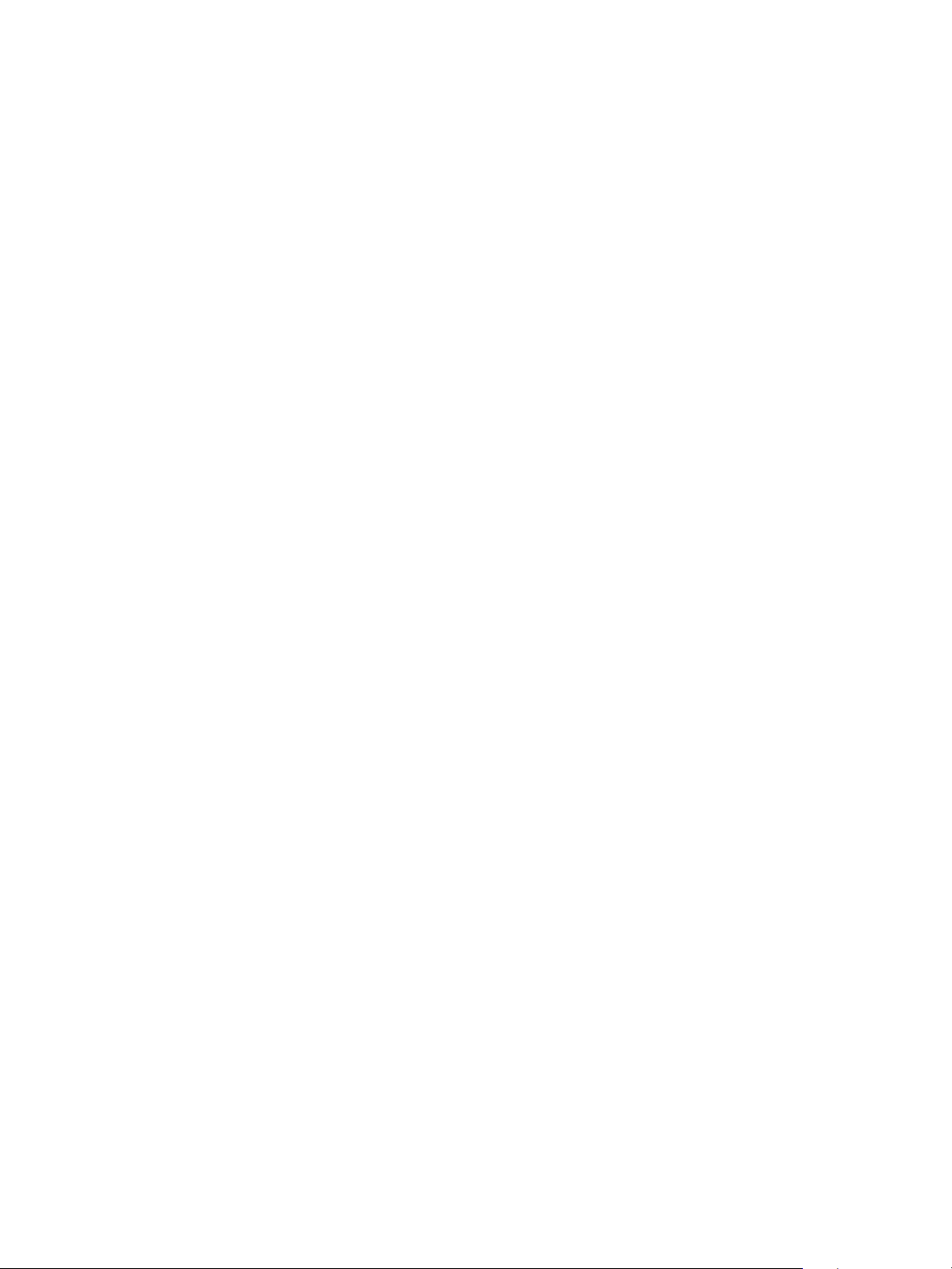
Instalação de rede: TCP/IP
Instalação de rede: TCP/IP
Estas instruções mostram como configurar os itens a seguir com os CentreWare Internet Services:
• TCP/IP v4 e v6
• Nome de domínio
•DNS
• Redes de configuração zero
A impressora suporta TCP/IP versões 4 e 6. O IPv6 pode ser usado em vez do IPv4 ou além dele.
As configurações de IPv4 e IPv6 podem ser configuradas pelo navegador da internet usando os
CentreWare Internet Services.
IPv4
1. Na estação de trabalho, abra o navegador da Web e digite o endereço IP da impressora na barra
de endereços.
2. Pressione Entrar.
3. Selecione Propriedades.
4. Se solicitado, digite o Nome de usuário do administrador (admin), Senha (1111), e selecione
Fazer login. Clique em Propriedades.
5. No link Configurações de rede, selecione TCP/IPv4 na árvore do diretório. A página de TCP/IPv4
será exibida.
6. No menu Atribuição de endereço de IPv4, selecione Automática ou Manual.
7. Se Manual for selecionado, digite os detalhes da impressora na área Configurações de TCP/IP
nos seguintes campos:
a. Endereço IPv4
b. Másc sub-rede
c. Endereço do gateway
Se Automática for selecionado, escolha BOOTP ou DHCP.
20
Notas:
• Ao selecionar os modos BOOTP ou DHCP, não será mais possível alterar o Endereço IP,
a Máscara de rede ou o Endereço do roteador/gateway. Selecione IP automático se
necessário.
• As novas configurações somente entrarão em vigor após a impressora ser reiniciada.
Alterar as configurações de TCP/IP da impressora poderá interromper a conexão com a
impressora.
®
Xerox
Guia do Usuário
Phaser® 3052/3260
Page 29

Instalação de rede: TCP/IP
8. Na área Nome de domínio:
a. Digite um nome de domínio no campo Nome de domínio.
b. Digite um endereço de IP nos campos Servidor DNS primário e Servidor DNS secundário.
c. Marque a caixa de seleção Ativar para ativar o Registro de DNS dinâmico se necessário.
Nota: Se seu servidor DNA não suportar atualizações dinâmicas, não será necessário marcar Ativar.
9. Na área WINS, marque a caixa de seleção para ativar WINS e digite os detalhes nos campos a
seguir:
a. Servidor de WINS primário
b. Servidor de WINS secundário
10. Selecione Aplicar para salvar as alterações.
11. Selecione OK na mensagem de confirmação exibida.
IPv6
1. Na estação de trabalho, abra o navegador da Web e digite o endereço IP da impressora na barra
de endereços.
2. Pressione Entrar.
3. Selecione Propriedades.
4. Se solicitado, digite o Nome de usuário do administrador (admin), Senha (1111), e selecione
Fazer login. Clique em Propriedades.
5. No link Configurações de rede, selecione TCP/IPv6 na árvore do diretório.
6. Marque a caixa de seleção Ativar para ativar o protocolo IPv6 e selecione OK.
7. Para definir um endereço manualmente, selecione Ativar endereço manual e digite o endereço e
o prefixo na área Endereço/prefixo. As informações da caixa Endereços IPv6 atribuídos são
preenchidas automaticamente.
8. A impressora gera a configuração de DHCPv6 de endereço automático a cada vez que é ligada. Isto
é usado para descobrir vizinhos e resolução de endereço da sub-rede IPv6 local. Contudo, é possível
escolher usar configuração manual, configuração automática ou uma combinação de ambas.
Na área Dynamic Host Configuration Protocol Version 6 (DHCPv6), selecione uma das opções a
seguir:
• Usar o DHCP como direcionado pelo roteador - esta opção é totalmente automática. O
endereço DHCPv6 será obtido e exibido na tela.
• Sempre ativar DHCP - esta opção é totalmente automática. O endereço DHCPv6 será obtido
e exibido na tela.
• Nunca usar DHCP - ao selecionar esta opção, será necessário configurar as Opções de
endereço manual e DNS separadamente.
9. Na área Domain Name System Version 6 (DNSv6):
a. Digite informações válidas no campo Nome de domínio de IPv6.
b. Digite um endereço IP em Endereço do servidor de DNSv6 primário e Endereço do servidor
de DNSv6 secundário.
c. Marque a caixa de seleção Registro de DNSv6 dinâmico para ativar esta opção.
Nota: Se seu servidor DNS não suportar atualizações dinâmicas, não será necessário ativar DDNS.
10. Selecione Aplicar para salvar as alterações.
®
Xerox
Phaser® 3052/3260
Guia do Usuário
21
Page 30
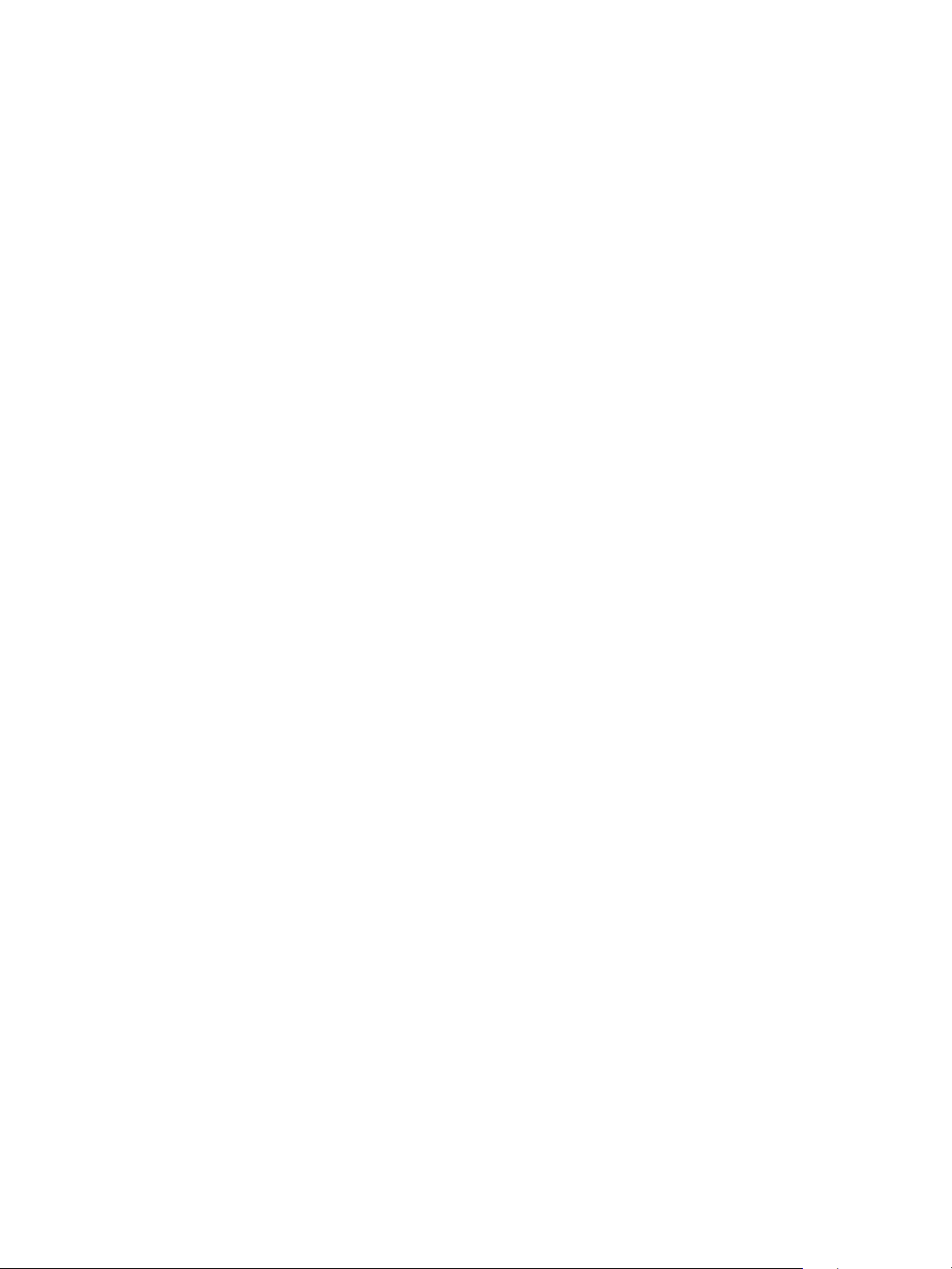
Instalação de rede: TCP/IP
11. Selecione OK na mensagem de confirmação exibida.
Nota: Habilitar ou desabilitar o protocolo TCP/IPv6 somente entrará em vigor após o sistema ser
reiniciado. Habilitar ou desabilitar o TCP/IPv6 afetará outros protocolos, como LPR/LPD, SNMP,
Impressão TCP/IP bruta e DHCPv6 por TCP/IPv6.
Teste de acesso
1. Na estação de trabalho, abra o navegador da Web e digite o endereço TCP/IP da impressora na
barra de endereços. Pressione Entrar.
Para usar o nome de domínio para especificar a impressora, use o formato a seguir.
http://meuhost.exemplo.com
Para usar o endereço de IP para especificar a impressora, use um dos formatos a seguir,
dependendo da configuração da impressora. O endereço IPv6 precisa ficar entre colchetes.
IPv4: http://xxx.xxx.xxx.xxx
IPv6: http://[xxxx:xxxx:xxxx:xxxx:xxxx:xxxx:xxxx:xxxx]
Nota: Se o número da porta padrão 80 foi alterado, acrescente o número ao endereço da Internet
como indicado a seguir. Nos exemplos a seguir, o número da porta é 8080.
Nome do domínio: http://meuhost.exemplo.com:8080
IPv4: http://xxx.xxx.xxx.xxx:8080
IPv6: http://[xxxx:xxxx:xxxx:xxxx:xxxx:xxxx:xxxx:xxxx]:8080
2. Verifique se a página inicial dos CentreWare Internet Services é exibida corretamente.
O processo de instalação dos CentreWare Internet Services foi concluído.
Nota: Se seu acesso aos CentreWare Internet Services for criptografado, digite https:// seguido
pelo endereço da Internet, em vez de http://.
22
®
Xerox
Guia do Usuário
Phaser® 3052/3260
Page 31

Instalação de rede: Unix
Instalação de rede: Unix
HP-UX Client (versão 10.x)
Estações de trabalho HP-UX exigem etapas específicas de instalação para comunicarem-se com a
impressora. A impressora é Unix estilo BSD, enquanto o HP-UX é Unix estilo System V.
IMPORTANTE: Todos os comandos do Unix diferenciam maiúsculas e minúsculas, por isso devem ser
digitados exatamente como escritos.
Lista de verificação de informações
Antes de começar, verifique se os itens a seguir estão disponíveis e/ou as tarefas foram realizadas:
• Rede operacional usando o protocolo TCP/IP existente.
• Certifique-se de que a impressora esteja conectada à rede.
• Endereço IP estático da impressora.
• Endereço de máscara de sub-rede da impressora.
• Endereço do gateway da impressora.
• Nome do host da impressora.
Procedimento
Siga as etapas em Definir as configurações TCP/IP usando o CentreWare CentreWare Internet Services
e retorne para esta página.
Configuração do cliente
1. Adicione o Nome do host da impressora ao arquivo de etc/hosts na estação de trabalho HP-UX.
2. Verifique se é possível fazer o ping da impressora a partir da estação de trabalho HP-UX.
3. Use o método GUI ou os métodos tty descritos abaixo.
Método GUI
1. Abra uma janela de comando na área de trabalho.
2. Digite su para acessar o modo de Superusuário.
3. Digite sam para iniciar o System Administrator Manager (SAM).
4. Selecione o ícone Impressoras e plotadoras.
5. Selecione Spooler de Ip.
6. Selecione Impressoras e plotadoras.
7. Selecione Ações > Adicionar impressora/plotadora remota.
Xerox
®
Phaser® 3052/3260
Guia do Usuário
23
Page 32

Instalação de rede: Unix
8. Digite as informações a seguir no formulário Adicionar impressora/plotadora remota:
a. Nome da impressora: nomedaimpressora.
Onde nomedaimpressora é o nome da fila sendo criada.
b. Nome do sistema remoto: nomedohost.
Onde nomedohost é o nome do host da impressora no arquivo /etc/hosts.
c. Selecione A impressora remota está em um sistema BSD.
d. Selecione OK para concluir o formulário.
9. Selecione Sim na tela Subpainel de configuração de impressoras HP UX. Esta tela pode se
ocultada pelo formulário Adicionar impressora/plotadora remota.
10. Selecione Arquivo >Sair.
11. Selecione Arquivo> Sair do Sam.
12. Digite Exit para sair do modo de Superusuário.
13. Teste a fila criada digitando o seguinte comando:
lp -d nomedafila /etc/hosts
14. Confirme se o trabalho é impresso na impressora.
Método tty
1. Digite su para acessar o modo de Superusuário.
2. Digite sh para executar o shell Bourne.
3. Digite lpshut para interromper o serviço de impressão.
4. Crie a fila de impressão digitante o seguinte (na mesma linha de comando):
lpadmin -pnomedafila> -v/dev/null -mrmodel -ocmrcmodel -osmrsmodel -ob3 -orc ormnomedohost -orplp
Onde nomedafila é o nome da fila criada e nomedohost é o nome do host da impressora.
5. Digite lpsched para iniciar o serviço de impressão.
6. Digite enable nomedafila para ativar impressão da fila na impressora.
7. Digite accept nomedafila para que a fila aceite trabalhos da estação de trabalho HP-UX.
8. Digite Exit para sair do shell Bourne.
9. Digite Exit para sair do modo de Superusuário.
10. Teste a fila criada digitando o seguinte comando:
lp -d nomedafila /etc/hosts
11. Confirme se o trabalho é impresso na impressora.
24
®
Xerox
Guia do Usuário
Phaser® 3052/3260
Page 33

Instalação de rede: Unix
Solaris 9 e posterior
Lista de verificação de informações
Antes de começar, verifique se os itens a seguir estão disponíveis e/ou as tarefas foram realizadas:
• Rede operacional usando o protocolo TCP/IP existente.
• Certifique-se de que a impressora esteja conectada à rede.
• Endereço IP estático da impressora.
• Endereço de máscara de sub-rede da impressora.
• Endereço do gateway da impressora.
• Nome do host da impressora.
Procedimento
Siga as etapas em Configuração de endereço IPv4 estático usando a interface de usuário da
impressora e retorne para esta página.
Configuração do cliente
1. Adicione o Nome do host da impressora ao arquivo etc/hosts.
2. Verifique se consegue fazer ping da impressora.
3. Use o método GUI ou tty descritos abaixo.
Método GUI
1. Abra uma janela de comando na área de trabalho.
2. Digite su para acessar o modo de Superusuário.
3. Digite admintool para executar a Ferramenta do administrador do sistema.
4. Selecione Procurar > Impressoras.
5. Selecione Editar > Adicionar: acesso à impressora.
6. Digite as informações a seguir no formulário de Acesso à impressora remota:
a. Nome da impressora: nomedafila.
Onde nomedafila é o nome da fila sendo criada.
b. Servidor da impressora: nomedohost.
Onde nomedohost é o nome do host da impressora no arquivo /etc/hosts.
c. Selecione OK para concluir o formulário.
7. Digite sh para executar o shell Bourne.
8. Digite o comando: lpadmin -p nomedafila -s nomedohost !lp para modificar o nome da fila
remota
9. Digite Exit para sair do shell Bourne.
10. Digite Exit para sair do modo de Superusuário.
11. Teste a fila criada digitando o seguinte comando:
lp -d nomedafila /etc/hosts
12. Confirme se o trabalho é impresso na impressora.
Xerox
®
Phaser® 3052/3260
Guia do Usuário
25
Page 34

Instalação de rede: Unix
Método tty
1. Digite su para acessar o modo de Superusuário.
2. Digite sh para executar o shell Bourne.
3. Defina a impressora como estilo BSD digitando o seguinte comando:
lpsystem -t bsd nomedohost
Onde nomedohost é o nome do host da impressora no arquivo /etc/hosts.
4. Crie a fila digitando o seguinte comando:
lpadmin -p nomedafila -s nomedohost -T unknown -I any
Onde nomedafila é o nome da fila sendo criada.
5. Digite Exit para sair do shell Bourne.
6. Digite Exit para sair do modo de Superusuário.
7. Teste a fila criada digitando o seguinte comando:
lp -d nomedafila /etc/hosts
8. Confirme se o trabalho é impresso na impressora.
SCO
Estações de trabalho SCO Unix exigem etapas específicas de instalação para comunicarem-se com a
impressora. A impressora é Unix estilo BSD, enquanto o SCO é Unix estilo System V.
Lista de verificação de informações
Antes de começar, verifique se os itens a seguir estão disponíveis e/ou as tarefas foram realizadas:
• Rede operacional usando o protocolo TCP/IP existente.
• Certifique-se de que a impressora esteja conectada à rede.
• Endereço IP estático da impressora.
• Endereço de máscara de sub-rede da impressora.
• Endereço do gateway da impressora.
• Nome do host da impressora.
Procedimento
Siga as etapas em Configuração de endereço IPv4 estático usando a interface de usuário da
impressora e retorne para esta página.
Configuração do cliente
1. Adicione o Nome do host da impressora ao arquivo de etc/hosts na estação de trabalho SCO.
2. Verifique se é possível fazer o ping da impressora a partir da estação de trabalho SCO.
Siga as etapas abaixo para criar uma fila de impressão da impressora em uma estação de
trabalho SCO Unix usando os métodos GUI ou TTY.
26
®
Xerox
Guia do Usuário
Phaser® 3052/3260
Page 35

Instalação de rede: Unix
Método GUI
1. Faça login como raiz.
2. Na área de trabalho principal, selecione os ícones Administração do sistema: Impressoras:
Gerenciador de impressora.
3. Selecione Impressora > Adicionar remota: Unix.
4. Digite as informações a seguir no formulário Adicionar impressora remota ao Unix:
a. Host: nomedohost.
Onde o nomedohost é o nome do host da impressora no arquivo /etc/hosts.
b. Impressora: nome da fila sendo criada.
Exemplos: dc xxxq.
c. Selecione OK para concluir o formulário.
5. Selecione OK na janela Mensagem.
6. Selecione Host > Sair.
7. Selecione Arquivo> Fechar este diretório.
8. Selecione Arquivo>Fechar este diretório.
9. Selecione Salvar na janela Confirmação de aviso.
10. Digite Exit para sair da conta raiz.
11. Abra a janela Unix.
Método tty
1. Digite su para acessar o modo de Superusuário.
2. Digite rlpconf para criar uma impressora.
3. Digite as seguintes informações:
a. Nome da impressora: nomedafila
b. Impressora remota: r
c. Nome do host: nomedohost
d. Se as informações forem inseridas corretamente, digite y
4. Selecione Entrar para aceitar o padrão para a impressora remota não SCO.
5. Selecione Entrar para aceitar a impressora remota não padrão.
6. Selecione Entrar para iniciar o processo de adição de fila.
7. Digite q para sair do programa rlconf.
Xerox
®
Phaser® 3052/3260
Guia do Usuário
27
Page 36

Instalação de rede: Linux
Instalação de rede: Linux
Linux CUPS: Endereçamento estático
Lista de verificação de informações
Antes de começar, verifique se o item a seguir está disponível e/ou a tarefa foi realizada:
• Sistema operacional Linux com suporte a printtool.
Procedimento
Siga as etapas em Definir as configurações TCP/IP usando o CentreWare CentreWare Internet Services
e retorne para esta página.
Crie a fila de impressão
1. Verifique se o Common Unix Printing System (CUPS) está instalado e iniciado no cliente.
A versão mais recente do CUPS está disponível em cups.org.
2. Abra o navegador da web na estação de trabalho.
3. Por exemplo, digite http://127.0.0.1:631/printers na barra de endereços.
4. Pressione Entrar.
5. Selecione Adicionar impressora.
6. A caixa de diálogo Autorização é exibida.
7. Digite a raiz e a senha da raiz.
8. Na tela Adicionar nova impressora, digite um nome para a impressora.
9. Digite um local e descrição para a impressora (opcional).
10. Selecione Continuar.
11. No menu Impressora, selecione Internet Printing Protocol.
12. Selecione Continuar.
13. Digite ipp://nomedohost/ipp/nomedaimpressora
Onde nomedohost é o nome do host da impressora Xerox e nomedaimpressora é o nome da
impressora Xerox.
14. Selecione Continuar.
15. Selecione Xerox no menu Criar.
16. Selecione Continuar.
17. Selecione o driver correto no menu Driver.
18. Selecione Continuar.
19. A mensagem Impressora adicionada com êxito é exibida.
28
®
Xerox
Guia do Usuário
Phaser® 3052/3260
Page 37

Instalação de rede: Linux
Endereçamento dinâmico
Procedimento
Siga as etapas em Definir as configurações TCP/IP usando o CentreWare CentreWare Internet Services
e retorne para esta página.
Importante: Destaque BOOTP na etapa 6.
Crie a Fila de impressão
Siga as etapas para Criar a fila de impressão.
LPR do Linux via PrintTool
Endereçamento estático
Lista de verificação de informações
Antes de começar, verifique se o item a seguir está disponível e/ou a tarefa foi realizada:
• Sistema operacional Linux com suporte a PrintTool.
Procedimento
Siga as etapas em Definir as configurações TCP/IP usando o CentreWare CentreWare Internet Services
e retorne para esta página.
Crie a Fila de impressão
1. Faça login, no Linux Client, como raiz em um terminal.
2. Digite printtool.
3. O Gerente de sistema de impressão do Red Hat Linux será iniciado.
4. Selecione Adicionar.
5. A janela Adicionar uma entrada de impressora é exibida.
6. Selecione Fila remota de Unix (lpd).
7. Selecione OK.
8. A janela Editar a entrada da fila remota de Unix (lpd) é exibida.
9. Digite o nome da Fila de impressão na área Nomes.
10. O diretório Spool é o local onde os trabalhos de impressão são armazenados, e é um subdiretório
do /var/spool/lpd. Adicione o nome da fila de impressão no fim do caminho do subdiretório.
11. Certifique-se que o Limite do arquivo leia 0.
12. Na área Host remoto, digite o endereço IP da impressora Xerox.
13. Na área Fila remota, digite o Nome da fila de impressão da etapa 10.
14. Não marque a opção Filtro de entrada.
15. Deixe opção padrão Suprimir cabeçalhos selecionada.
Xerox
®
Phaser® 3052/3260
Guia do Usuário
29
Page 38

Instalação de rede: Linux
16. Selecione OK.
17. A impressora deverá ficar listada na janela do Gerente de sistema de impressão do Red Hat Linux.
Selecione o menu lpd.
18. Selecione Reiniciar lpd.
19. Selecione o menu PrintTool.
20. Selecione Sair para fechar o programa.
21. Para permitir acesso à impressora, edite a tabela /etc/hosts para listar o sistema cliente.
22. Edite e crie o arquivo /etc/hosts.lpd para listar o sistema cliente.
Endereçamento dinâmico
Procedimento
Siga as etapas em Definir as configurações TCP/IP usando o CentreWare CentreWare Internet Services
e retorne para esta página.
Importante: Destaque BOOTP na etapa 6.
Crie a Fila de impressão
Siga as etapas para Criar a fila de impressão.
Linux LPRng
Endereçamento estático
Lista de verificação de informações
Antes de começar, verifique se o item a seguir está disponível e/ou a tarefa foi realizada:
• Sistema operacional Linux com suporte a PrintTool.
Procedimento
Siga as etapas em Configuração de endereço IPv4 estático usando a interface de usuário da
impressora e retorne para esta página.
Crie a fila de impressão
1. Abra o LPRngTool no Linux Client.
2. Selecione Adicionar.
3. Na área Nomes, digite o nome da fila de impressão.
4. O diretório spool é o local onde os trabalhos de impressão são armazenados, e é um subdiretório
do /var/spool/lpd. Adicione o nome da fila de impressão no fim do caminho do subdiretório.
5. Na área Nome do host/IP da impressora, digite o nome do host ou endereço IP da impressora Xerox.
6. Selecione OK.
30
®
Xerox
Guia do Usuário
Phaser® 3052/3260
Page 39

Instalação de rede: Linux
7. Selecione Sair para fechar o programa.
8. Para permitir acesso à impressora, edite a tabela /etc/hosts para listar o sistema cliente.
9. Edite e crie o arquivo /etc/hosts.lpd para listar o sistema cliente.
Endereçamento dinâmico
Procedimento
Siga as etapas em Definir as configurações TCP/IP usando o CentreWare CentreWare Internet Services
e retorne para esta página.
Importante: Destaque BOOTP na etapa 6.
Siga as etapas para Criar a fila de impressão.
Xerox
®
Phaser® 3052/3260
Guia do Usuário
31
Page 40

Drivers da impressora
Drivers da impressora
O Xerox Phaser 3052/3260 produz impressões de alta qualidade de documentos eletrônicos. Você
pode acessar a impressora a partir de seu computador, instalando o driver de impressão apropriado.
Para acessar os vários drivers de impressoras que podem ser usados na sua impressora, acesse o CD de
drivers ou faça download das versões mais recentes dos drivers no site da Xerox em www.xerox.com.
Você pode instalar o software da impressora para impressão local e impressão em rede. Para instalar o
software da impressora no computador, execute o procedimento de instalação apropriado para a
impressora em uso. O procedimento para instalar os drivers pode ser diferente dependendo do sistema
operacional em uso. Antes de iniciar a instalação, feche todos os aplicativos em execução no computador.
Esta seção explica como instalar os drivers da impressora no computador.
Visão geral
O CD de software e de documentação é fornecido juntamente com sua impressora.
A impressora suporta os seguintes sistemas operacionais:
Plataforma Sistemas operacionais
Windows
Macintosh
Linux Ubuntu 10.04, 10.10, 11.04, 11.10, 12.04, 12.10 e 13.04
UNIX
®
®
®
Windows 7 e 8 (32/64 bits)
Windows Vista (32/64 bits)
Windows XP (32/64 bits)
Windows 2003 Server (32/64 bits)
Windows 2008 Server (32/64 bits)
Windows 2008R2 (64 bits)
Macintosh OS X 10.5 a 10.9
Red Hat Enterprise Linux 5 e 6
Fedora 11 a 19
Debian 5.0, 6.0, 7.0 e 7.1
Mint 13, 14 e 15
SUSE Linux Enterprise Desktop 10 e 11
openSUSE 11.0, 11.1, 11.2, 11.3, 11.4, 12.1, 12.2 e 12.3
Oracle® Solaris 9, 10 e 11 (x86, SPARC)
HP-UX® 11i v1, 11i v2 e 11i v3 (PA-RISC, Itanium)
®
IBM
AIX 5.1, 5.2, 5.3, 5.4, 6.1 e 7.1 (PowerPC)
32
®
Xerox
Guia do Usuário
Phaser® 3052/3260
Page 41

Drivers do Windows
Drivers do Windows
Instalação de drivers do Windows
O tópico a seguir fornece uma visão geral do procedimento de impressão e as funções disponíveis ao
imprimir usando o Windows.
Impressora local
A impressora local é a impressora conectada diretamente ao computador usando um cabo de
impressora, como o cabo USB. Se a impressora estiver conectada à rede, consulte Impressora em rede.
Nota: Se a janela Assistente de novo hardware aparecer durante o procedimento de instalação,
selecione Fechar ou Cancelar.
1. Certifique-se de que a impressora esteja conectada ao seu computador e ligada.
2. Insira o CD-ROM fornecido na unidade de CD-ROM. O CD-ROM deverá ser executado
automaticamente e uma janela de instalação será exibida.
Se a janela de instalação não for exibida, selecione Iniciar e depois Executar. Digite X:\Setup.exe,
substituindo o X pela letra da sua unidade e selecione OK.
Se você usar o Windows Vista, clique em Iniciar > Todos os programas > Acessórios > Executar e
digite X:\Setup.exe. Se a janela AutoPlay for exibida no Windows Vista, selecione Executar
Setup.exe no campo Instalar ou executar programa e selecione Continuar na janela Controle de
conta do usuário.
3. Selecione Instalar software. A janela Tipo de conexão da impressora é exibida.
4. Selecione Conexão USB. A janela Selecione o software para instalar é exibida.
5. Use as seleções padrão e clique em Avançar. A janela Instalando software é exibida.
6. Depois de terminada a instalação, a janela Instalação concluída é exibida.
7. Selecione Imprimir uma página de teste e selecione Concluir.
Se sua impressora estiver conectada corretamente ao computador, a página Impressão de teste será
impressa. Se a operação de Impressão de teste for concluída corretamente, consulte o capítulo
Impressão deste guia. Se a operação de impressão falhar, consulte o capítulo Solução de problemas
deste guia.
®
Xerox
Phaser® 3052/3260
Guia do Usuário
33
Page 42

Drivers do Windows
Impressora em rede
Ao conectar a impressora em uma rede, é necessário primeiro definir as configurações TCP/IP da
impressora. Depois de atribuir e verificar as configurações TCP/IP, você estará pronto para instalar o
software em cada computador na rede.
1. Certifique-se de que a impressora esteja conectada à rede e ligada.
2. Insira o CD-ROM fornecido na unidade de CD-ROM.
O CD-ROM deverá ser executado automaticamente e uma janela de instalação será exibida.
Se a janela de instalação não for exibida, selecione Iniciar e depois Executar. Digite X:\Setup.exe,
substituindo o X pela letra da sua unidade e selecione OK.
Se você usar o Windows Vista, clique em Iniciar > Todos os programas > Acessórios > Executar e
digite X:\Setup.exe. Se a janela AutoPlay for exibida no Windows Vista, selecione Executar
Setup.exe no campo Instalar ou executar programa e selecione Continuar na janela Controle de
conta do usuário.
3. Selecione Instalar software. A janela Tipo de conexão da impressora é exibida.
4. Selecione a Conexão de rede. A janela Selecione o software para instalar é exibida.
5. Depois de terminada a instalação, a janela Instalação concluída é exibida.
6. Depois de concluída a instalação, selecione Imprimir uma página de teste e clique em Concluir.
Nota: Para ver instruções de instalação personalizada, consulte Instalação personalizada.
Se sua impressora estiver conectada corretamente ao computador, a página Impressão de teste será
impressa. Se a operação de Impressão de teste for concluída corretamente, consulte o capítulo
Impressão deste guia. Se a operação de impressão falhar, consulte o capítulo Solução de problemas
deste guia.
Instalação personalizada
Com a instalação personalizada, você pode escolher os componentes individuais a serem instalados.
1. Certifique-se de que a impressora esteja conectada ao seu computador e ligada.
2. Insira o CD-ROM fornecido na unidade de CD-ROM.
O CD-ROM deverá ser executado automaticamente e uma janela de instalação será exibida. Se a
janela de instalação não for exibida, selecione Iniciar e depois Executar. Digite X:\Setup.exe,
substituindo o"X" pela letra da sua unidade e selecione OK.
Se você usar o Windows Vista, clique em Iniciar > Todos os programas> Acessórios > Executar e
digite X:\Setup.exe.
Nota: Se a janela AutoPlay for exibida no Windows Vista, selecione Executar Setup.exe no campo
Instalar ou executar programa e selecione Continuar na janela Controle de conta do usuário.
3. Selecione Instalar software. A janela Tipo de conexão da impressora é exibida.
4. Selecione o tipo de conexão e clique em Avançar. A janela Selecione o software para instalar é
exibida.
5. Selecione Personalizado na caixa suspensa Tipo de instalação.
6. Selecione os componentes a serem instalados e clique em Avançar.
Nota: Ao selecionar uma opção, sua descrição é exibida na parte inferior da tela.
®
34
Xerox
Guia do Usuário
Phaser® 3052/3260
Page 43

Drivers do Windows
7. Selecione Opções avançadas se desejar fazer tomar uma das seguintes ações:
• Alterar o nome da impressora.
• Alterar a impressora padrão.
• Compartilhar a impressora com outros usuários na rede.
• Alterar o caminho de destino onde os arquivos do driver e do guia do usuário serão copiados.
Clique em Navegar para alterar o caminho.
8. Selecione OK para continuar e clique em Avançar. A janela Copiando arquivos é exibida, seguida
pela janela Instalando o software.
9. Depois de terminada a instalação, a janela Instalação concluída é exibida.
10. Selecione Imprimir uma página de teste e selecione Concluir.
Se sua impressora estiver conectada corretamente ao computador, a página Impressão de teste será
impressa. Se a operação de Impressão de teste for concluída corretamente, consulte o capítulo
Impressão deste guia. Se a operação de impressão falhar, consulte o capítulo Solução de problemas
deste guia.
Impressora sem fio
Ao conectar a impressora em uma rede, é necessário primeiro definir as configurações TCP/IP da
impressora. Depois de atribuir e verificar as configurações TCP/IP, você estará pronto para instalar o
software em cada computador na rede.
1. Certifique-se de que a impressora esteja conectada ao computador com um cabo USB e que
esteja ligada.
2. Insira o CD-ROM fornecido na unidade de CD-ROM. O CD-ROM deverá ser executado
automaticamente e uma janela de instalação será exibida.
Se a janela de instalação não for exibida, selecione Iniciar e depois Executar. Digite X:\Setup.exe,
substituindo o X pela letra da sua unidade e selecione OK.
Se você usar o Windows Vista, clique em Iniciar > Todos os programas > Acessórios > Executar e
digite X:\Setup.exe. Se a janela AutoPlay for exibida no Windows Vista, selecione Executar
Setup.exe no campo Instalar ou executar programa e selecione Continuar na janela Controle de
conta do usuário.
3. Selecione Instalar software. A janela Tipo de conexão da impressora é exibida.
4. Selecione Conexão de rede sem fio.
5. Quando perguntado se você está configurando a impressora pela primeira vez, selecione Sim,
desejo configurar a rede sem fio da minha impressora e clique em Avançar.
6. Selecione sua rede sem fio na lista e clique em Avançar.
7. Se necessário, clique em Configurações avançadas para definir o seguinte:
8. Clique em Avançar. A janela Selecione o software para instalar é exibida.
9. Depois de concluída a instalação, selecione Imprimir uma página de teste e clique em Concluir.
Se sua impressora estiver conectada ao computador, a página Teste de impressão será impressa. Se a
operação de Impressão de teste for concluída corretamente, consulte o capítulo Impressão deste guia.
Se a operação de impressão falhar, consulte o capítulo Solução de problemas deste guia.
®
Xerox
Phaser® 3052/3260
Guia do Usuário
35
Page 44

Drivers do Windows
Programa de configuração sem fio
Ao instalar os Phaser 3052NI, 3260DI e 3260DNI, use o programa Xerox Easy Wireless Setup
instalado automaticamente com o driver da impressora para definir as configurações sem fio.
Para abrir o programa
1. Selecione Iniciar > Programas ou Todos os programas > Impressoras Xerox > [Xerox Phaser
3052 ou 3260]> Xerox Easy Wireless Setup.
2. Conecte a impressora ao computador usando o cabo USB.
Nota: Durante a instalação a impressora precisa ser conectada temporariamente usando o cabo
USB.
Nota: Não é possível usar a impressora em uma rede com fio e sem fio ao mesmo tempo. Se sua
impressora estiver conectada a uma rede pelo cabo Ethernet, desconecte o cabo.
3. Selecione Avançar.
4. Depois que a máquina estiver conectada ao computador com o cabo USB, o programa procura os
dados WLAN.
5. Quando a pesquisa for concluída a janela Selecionar rede sem fio será exibida. Selecione sua rede
na lista.
6. Clique em Configurações avançadas se desejar inserir as informações a seguir:
7. Clique em Avançar. A tela Segurança de rede sem fio é exibida.
8. Digite a Senha da rede e clique em Avançar.
9. Clique em Concluir quando a configuração for concluída.
36
®
Xerox
Guia do Usuário
Phaser® 3052/3260
Page 45

Drivers do Windows
Desinstalação do driver do Windows
No Windows, siga as etapas abaixo para desinstalar o driver.
1. Certifique-se de que a máquina esteja conectada ao seu computador e ligada.
2. No menu Iniciar, selecione Programas ou Todos os programas > Impressoras Xerox >
Desinstalar o software da impressora Xerox. A Desinstalar o software da impressora Xerox é
exibida.
3. Clique em Avançar. A janela Selecione o software é exibida.
4. Selecione os componentes que deseja remover, clique em Avançar e depois em Sim para
confirmar.
5. Quando solicitado para confirmar sua seleção, clique em Sim. A janela de Desinstalação é exibida.
6. Depois de o software ser removido, selecione Concluir.
Se você desejar reinstalar o driver sobre o driver instalado atualmente com o CD de software e
documentação fornecido, insira o CD e uma janela com uma mensagem de confirmação de
substituição será exibida. Confirme para prosseguir para a próxima etapa. As próximas etapas são as
mesmas realizadas na primeira instalação.
Também é fornecido um driver TWAIN para varreduras em computadores Macintosh.
Xerox
®
Phaser® 3052/3260
Guia do Usuário
37
Page 46

Drivers do Macintosh
Drivers do Macintosh
O CD de software e documentação fornecido com a impressora oferece os arquivos de driver para
permitir usar o driver CUPS ou o driver PostScript (somente disponível em máquinas compatíveis com o
driver PostScript) para impressão em computadores Macintosh.
Também é fornecido um driver TWAIN para varreduras em computadores Macintosh.
Lista de verificação de informações
Antes de começar, certifique-se de realizar os itens a seguir:
• Certifique-se de que a máquina esteja conectada ao seu computador e ligada.
Procedimento
Estas etapas foram realizadas usando a versão 10 do Macintosh.8.5. As instruções poderão variar
dependendo da versão do sistema operacional.
1. Insira o CD de software e documentação fornecido na unidade de CD-ROM.
2. Selecione o ícone do CD-ROM exibido na área de trabalho do Macintosh.
3. Selecione a pasta MAC_Installer.
4. Selecione o ícone do Instalador.
5. A janela Instalação é exibida. Selecione Continuar.
6. Selecione Instalar.
A Instalação padrão é o padrão e é recomendada para a maioria dos usuários. Todos os
componentes necessários para operação na impressora são instalados.
Se escolher Personalizar, você poderá escolher componentes individuais para instalar.
7. Digite a senha e selecione Instalar o software.
8. Selecione como a impressora se conectará ao computador. As opções são:
• Impressora conectada por USB
• Impressora conectada em rede
• Configuração de rede sem fio
9. Selecione Continuar.
10. Selecione Adicionar impressora, clique em Continuar e siga as instruções do assistente de
instalação.
11. Selecione as opções que você deseja adicionar, como Fax, por exemplo.
12. Marque a opção Adicionar Easy Printer Manager à plataforma se desejado.
13. Depois de a instalação ser concluída, selecione Fecha r.
14. Selecione Aplicativos > Preferências do sistema > Impressão e digitalização.
15. Selecione o sinal de + na Lista de impressoras e escolha a impressora ou digite seu endereço IP.
16. Selecione Adicionar.
38
®
Xerox
Guia do Usuário
Phaser® 3052/3260
Page 47

Drivers do Macintosh
Desinstalação do driver do Macintosh
Se o driver da impressora não funcionar corretamente, desinstale-o e instale-o novamente. Siga as
etapas abaixo para desinstalar o driver do Macintosh.
1. Certifique-se de que a máquina esteja conectada ao seu computador e ligada.
2. Clique na pasta Aplicativos.
3. Clique na pasta Xerox.
4. Clique no Desinstalador de software da impressora.
5. Selecione os programas que deseja desinstalar e clique em Desinstalar.
6. Digite a senha.
7. Clique em Fechar.
Xerox
®
Phaser® 3052/3260
Guia do Usuário
39
Page 48

Drivers do Linux
Drivers do Linux
Será necessário fazer download do pacote de software do Linux do site da Xerox para instalar o
software da impressora.
Procedimento de instalação do Linux Unified Driver
1. Certifique-se de que a máquina esteja conectada ao seu computador e ligada.
Será necessário fazer login como superusuário (raiz) para instalar o software na impressora. Se
você não é um superusuário, peça ao administrador do sistema.
2. Quando a janela Login do administrador for exibida, digite root no campo Login e digite a senha
do sistema.
3. No site da Xerox, faça download do pacote Unified Linux Driver para o computador.
4. Selecione o pacote Unified Linux Driver e extraia-o.
5. Selecione cdroot > autorun.
6. Quando a tela Bem-vindo for exibida, selecione Avançar.
7. Quando a instalação terminar, selecione Concluir.
O programa de instalação adicionou o ícone do Unified Driver Configuration à área de trabalho e o
grupo Unified Driver ao menu do sistema para sua conveniência. Se você encontrar alguma
dificuldade, consulte a ajuda na tela disponível no menu do sistema ou no pacote de drivers de
aplicativos Windows, como o Unified Driver Configurator ou o Image Manager.
40
®
Xerox
Guia do Usuário
Phaser® 3052/3260
Page 49

Drivers do Unix
Drivers do Unix
Os drivers de impressão para Unix encontram-se no CD de software e documentação fornecido com a
impressora. Para usar o driver de impressão do Unix, será necessário instalar primeiramente o pacote
de driver de impressão do Unix e depois configurar a impressora. O procedimento de instalação é o
mesmo para todas as variantes de Unix OS mencionadas.
Procedimento de instalação do Pacote de Driver do Unix
1. Certifique-se de que a máquina esteja conectada ao seu computador e ligada.
2. Adquira privilégios de raiz.
su -
3. Copie o arquivo de driver apropriado para o computador Unix de destino.
4. Descompacte o nome do pacote de driver de impressão do Unix.
Por exemplo no IBM AIX, use o seguinte comando:
gzip -d < nome do arquivo do pacote | tar xf -
A pasta binaries é composta pelos arquivos e pastas binz, install e share.
5. Altere o diretório binaries do driver.
Por exemplo, no IBM AIX,
cd aix_power/binaries
6. Execute o script de instalação.
./install
Install é o arquivo do script de instalação usado para instalar ou desinstalar o pacote do Driver de
impressão do Unix.
Use o comando chmod 755 install para conceder a permissão ao script instalador.
7. Execute o comando ./install-c para confirmar os resultados da instalação.
8. Execute o installprinter na linha de comando. Isto abrirá a janela Adicionar assistente de
impressora. Siga os procedimentos em Configuração da impressora.
Nota: Em alguns Unix OS, como o Solaris 10 por exemplo, impressoras recém-instaladas podem
não estar ativadas e/ou podem não aceitar trabalhos. Neste caso, execute os seguintes comandos
no terminal raiz:
accept <nome_da_impressora>
enable <nome_da_impressora>
Configuração da impressora
Para adicionar a impressora ao sistema Unix, execute installprinter na linha de comando. Isto abrirá a
janela Adicionar assistente de impressora. Configure a impressora nesta janela seguindo as etapas a seguir.
1. Digite o nome da impressora.
2. Selecione o modelo correto da impressora na lista de modelos.
3. Digite a descrição correspondente ao tipo de impressora no campo Tipo. Isto é opcional.
®
Xerox
Phaser® 3052/3260
Guia do Usuário
41
Page 50

Drivers do Unix
4. Especifique uma descrição da impressora no campo Descrição. Isto é opcional.
5. Especifique o local da impressora no campo Local.
6. Digite o endereço IP ou nome DNS da impressora na caixa de texto Dispositivo para as
impressoras conectadas em rede. No IBM AIX com tipo de Fila jetdirect, somente é possível
indicar o nome de DNS. Não é possível digitar um endereço IP numérico.
7. O tipo de fila mostra a conexão como lpd ou jetdirect na caixa da lista correspondente. Além
disso, o tipo USB está disponível para o Sun Solaris OS.
8. Selecione Cópias para definir o número de cópias.
9. Marque a opção Alcear para receber as cópias já ordenadas.
10. Marque a opção Ordem inversa para receber as cópias na ordem inversa.
11. Marque a opção Tornar padrão para definir esta impressora como padrão.
12. Clique em OK para adicionar a impressora.
Desinstalação do pacote de driver de impressão
Nota: O utilitário deverá ser usado caso seja necessário excluir uma impressora instalada no sistema.
1. Execute o comando uninstallprinter no terminal. O Assistente de desinstalação de impressora é
aberto e as impressoras instaladas são mostradas na lista suspensa.
2. Selecione a impressora a ser excluída.
3. Clique em Excluir para excluir a impressora do sistema.
4. Execute o comando ./install-d para desinstalar o pacote completo.
5. Para confirmar o resultado da remoção, execute o comando ./install-c.
6. Para reinstalá-la, use o comando ./install para reinstalar os binários.
42
®
Xerox
Guia do Usuário
Phaser® 3052/3260
Page 51

Compartilhamento local de impressora
Compartilhamento local de impressora
Se o computador host estiver conectado à impressora diretamente por um cabo USB e também estiver
conectado ao ambiente de rede local, o computador cliente conectado à rede local poderá usar a
impressora compartilhada através do computador host para imprimir.
Siga as etapas abaixo para configurar os computadores para compartilhamento local da impressora.
Windows
Configuração do computador host
1. Instale o driver da impressora. Consulte Drivers da impressora.
2. Dependendo do sistema operacional, acesse as configurações em Impressoras, Impressoras e
faxes ou Dispositivos e impressoras no menu Iniciar do Windows ou pelo Painel de controle:
3. Selecione o ícone da impressora e selecione Propriedades da impressora.
Nota: Se o item Propriedades da impressora possuir um ?, você poderá selecionar outros drivers
de impressora conectados à impressora selecionada.
4. Selecione a guia Compartilhamento.
5. Marque a caixa de seleção Alterar as configurações de compartilhamento.
6. Marque a caixa de seleção Compartilhar esta impressora.
7. Digite os detalhes no campo Compartilhar nome.
8. Selecione OK ou Avançar.
Configuração de computador cliente
1. Instale o driver da impressora. Consulte Drivers da impressora.
2. No menu Iniciar do Windows, selecione Todos os programas > Acessórios > Windows Explorer.
3. Digite o Endereço IP do computador host e pressione Enter.
4. Se o computado host exigir um Nome de usuário e Senha, digite as informações dos campos ID
de usuário e senha da conta do computador host.
5. Selecione o ícone da impressora que deseja compartilhar e clique em Conectar.
Se uma mensagem de configuração concluída for exibida, selecione OK.
6. Abra o arquivo que deseja imprimir e inicie a impressão.
Xerox
®
Phaser® 3052/3260
Guia do Usuário
43
Page 52

Compartilhamento local de impressora
Macintosh
As etapas a seguir destinam-se a o Macintosh OS X 10.8.5. Consulte a Ajuda do Macintosh para obter
informações para outras versões de sistema operacional.
Configuração do computador host
1. Instale o driver da impressora. Consulte Instalação do driver do Macintosh.
2. Abra a pasta Aplicativos, selecione Preferências do sistema e clique em Impressão e fax ou
Impressão e digitalização.
3. Selecione a impressora que deseja compartilhar na lista Impressoras.
4. Selecione Compartilhar esta impressora.
Configuração de computador cliente
1. Instale o driver da impressora. Consulte Instalação do driver do Macintosh.
2. Abra a pasta Aplicativos, selecione Preferências do sistema e clique em Impressão e fax ou
Impressão e digitalização.
3. Selecione Adicionar ou o símbolo +.
É exibida uma janela mostrando o nome da impressora compartilhada.
4. Selecione sua impressora e clique em Adicionar.
44
®
Xerox
Guia do Usuário
Phaser® 3052/3260
Page 53

Impressão no Windows
Impressão no Windows
Impressão LPR
Verifique se os Serviços de impressão do Unix estão ativados
Siga as etapas abaixo específicas para o seu sistema operacional:
Windows 2003
1. Na área de trabalho, selecione o ícone Meus locais de rede e clique em Propriedades.
2. Selecione o ícone Conexão local e clique em Propriedades.
3. Confirme se o protocolo de Internet (TCP/IP) foi carregado. Se este software não estiver presente,
instale-o usando a documentação fornecida pela Microsoft. Ao terminar, volte para esta página.
4. Confirme se os Serviços de impressão do Unix estão carregados:
a. Selecione Iniciar, Configurações e depois Painel de controle.
b. Selecione o ícone Adicionar/remover programas.
c. Selecione Adicionar/remover componentes do Windows na coluna mais à esquerda.
d. Selecione Outro arquivo de rede e Serviços de impressão.
e. Selecione Detalhes.
f. Marque a caixa de seleção Serviços de impressão do Unix. Se os Serviços de impressão do
Unix não tiver instalado, consulte as instruções da Microsoft para instalar este serviço.
Ao terminar, volte para esta página.
5. Selecione o botão OK.
6. Selecione o botão Avançar.
7. Selecione o botão Concluir.
8. Feche a janela Adicionar/remover programas.
Windows Vista
1. Selecione Iniciar > Painel de controle > Programa e selecione Programas e recursos.
2. Selecione Ativar ou desativar recursos do Windows.
3. Na janela Recursos do Windows, expanda o menu Serviços de impressão.
4. Marque a caixa de seleção Monitor de porta LPR para ativar o serviço.
5. Selecione o botão OK. Pode ser necessário reiniciar o computador.
Windows 7
1. Selecione Iniciar e clique em Painel de controle.
2. Selecione Hardware e sons e selecione Programas.
3. Selecione Programas e recursos.
4. Selecione Ativar ou desativar recursos do Windows no menu à esquerda.
®
Xerox
Phaser® 3052/3260
Guia do Usuário
45
Page 54

Impressão no Windows
5. A caixa de diálogo Recursos do Windows é exibida. Selecione o sinal de + em Serviços de
impressão e documentos.
6. Marque a caixa de seleção Monitor de porta LPR para ativar o serviço.
7. Selecione o botão OK. Pode ser necessário reiniciar o computador.
Windows 2008
1. Selecione Iniciar > Ferramentas administrativas.
2. Selecione Gerenciamento de impressão.
3. Selecione o sinal + em Servidores de impressão. Selecione o servidor de impressão ao qual a
impressora deverá ser adicionada e clique em Adicionar impressora.
4. Marque a caixa de seleção Monitor de porta LPR para ativar o serviço.
5. Selecione o botão OK. Pode ser necessário reiniciar o computador.
Instalar o driver da impressora
1. No menu Iniciar do Windows, acesse as configurações dos Dispositivos e impressoras ou
Impressoras.
2. Selecione Adicionar uma impressora.
3. Selecione a opção Impressora local.
Dependendo do sistema operacional, se já estiver marcado, desmarque a opção Detectar e
instalar automaticamente minha impressora Plug and Play.
4. Selecione a impressora local e clique em Avançar.
5. Selecione Criar nova porta.
6. Selecione a opção LPR no menu suspenso Tipo de porta:
7. Selecione o botão Avançar.
8. Digite o Endereço IP da impressora.
9. Digite um nome para a impressora.
10. Selecione o botão OK.
11. Um Driver da impressora será solicitado. Selecione No disco.
12. Selecione o botão Navegar.
13. Selecione o Arquivo de driver da impressora .inf desejado.
14. Selecione o botão Abrir.
15. Selecione o botão OK.
16. Selecione o modelo de impressora na lista.
17. Selecione o botão Avançar.
18. A tela Nomeie sua impressora é exibida.
19. Digite os detalhes no campo Nome da impressora.
20. Selecione o botão Avançar. A tela Compartilhamento de impressora é exibida.
21. Selecione a opção Não compartilhar ou Compartilhar e digite o nome, local e comentário, se
necessário.
22. Selecione o botão Avançar.
23. Selecione Definir como impressora padrão se necessário.
46
®
Xerox
Guia do Usuário
Phaser® 3052/3260
Page 55

Impressão no Windows
24. Selecione Imprimir página de teste para imprimir uma página de teste.
25. Selecione o botão Concluir. O driver de impressão será instalado.
26. Confirme se a página de teste foi impressa corretamente na impressora.
Porta do Internet Printing Protocol (IPP)
O Internet Printing Protocol (IPP) define um protocolo padrão para impressão e para gerenciamento
de tarefas de impressão, tamanho de mídia e resolução, entre outros. O IPP pode ser usado localmente
ou pela Internet, sendo compatível também com controle de acesso, autenticação e criptografia,
sendo uma solução de impressão muito mais eficaz e segura do que as anteriores.
Nota: A Impressão por IPP está ativada por padrão.
Como ativar a Porta de IPP
1. Na estação de trabalho, abra o navegador da Web e digite o endereço IP da impressora na barra
de endereços.
2. Selecione Propriedades.
3. Se solicitado, digite o Nome de usuário do administrador (admin), Senha (1111), e selecione
Fazer login. Selecione Propriedades.
4. No link Configurações de rede, selecione Bruto TCP/IP, LPR, IPP na árvore do diretório.
5. Na área Internet Printing Protocol (IPP):
a. Para Protocolo IPP, selecione Ativar no menu suspenso. A URL da impressora exibe o
http:// Endereço IP da impressora e o ipp:// Endereço IP da impressora Digite o nome da
impressora desejado na área Nome da impressora.
b. Selecione o botão Avançado. Digite as informações necessárias para do Atributo de IPP.
Instalar o driver da impressora
1. Siga as etapas abaixo específicas para o seu sistema operacional:
Windows 2003
Na estação de trabalho:
a. Selecione o ícone Meus locais de rede.
b. Selecione Propriedades.
Windows 7
Na estação de trabalho:
a. Selecione Painel de controle.
b. Selecione Rede e Internet.
c. Selecione Central de rede e compartilhamento.
d. Selecione Alterar configurações de adaptador.
Windows 2008
Na estação de trabalho:
a. Selecione Iniciar e clique em Painel de controle.
b. Selecione Impressoras.
c. Selecione Arquivo e clique em Executar como administrador. Vá para o passo 6.
Xerox
®
Phaser® 3052/3260
Guia do Usuário
47
Page 56

Impressão no Windows
2. Selecione o ícone Conexão de área local.
3. Selecione Propriedades.
4. Certifique-se que o Protocolo de Internet (TCP/IP) seja carregado e que a caixa de seleção esteja
marcada. Selecione OK.
5. Para:
• Windows 2003 - selecione Configurações >Impressoras.
• Windows Vista - selecione Adicionar uma impressora local.
• Windows 7 - selecione Iniciar > Painel de controle > Hardware e sons > Dispositivos e
impressoras.
6. Selecione Adicionar uma impressora na coluna mais à esquerda.
Para Windows 7, selecione Adicionar uma impressora da rede, sem fio ou por Bluetooth.
7. A janela Assistente para adicionar impressora é exibida. Selecione o botão Avançar.
8. Selecione A impressora que desejo não foi listada.
9. Selecione uma impressora compartilhada pelo nome.
10. Digite HTTP:// seguido do nome de domínio qualificado completo da impressora ou seu endereço
IP no campo URL. O Nome da impressora pode ser o Nome do host ou o Nome do host SMB,
conforme mostrado no Relatório de configuração, dependendo da resolução de nome usada pela
rede (WINS ou DNS).
11. Selecione o botão Avançar.
12. Selecione o botão Em disco e navegue para o local do driver da impressora e clique no botão OK.
13. Selecione o Modelo da impressora e clique no botão OK.
14. Selecione Sim se desejar tornar esta sua impressora padrão.
15. Selecione Avançar.
16. Selecione Concluir.
Impressão TCP/IP bruta (Porta 9100)
O TCP/IP bruto é um protocolo de impressão similar à impressão LPR. Também conhecido como
conexão de TCP/IP direta ou interface por soquetes, ele envia informações diretamente para a
impressora e não requer um Line Printer Daemon (LPD). As vantagens são que as conexões ficam
abertas para diversos arquivos de impressão e não é necessário fazer spool, proporcionando assim uma
impressão mais rápida e confiável que a LPD. A impressão de TCP/IP bruta está integrada ao Windows
e aplicativos e sistemas operacionais de outras empresas.
Nota: A impressão de TCP/IP bruta está ativada por padrão para a porta 9100.
Lista de verificação de informações
Consulte a Lista de verificação de informações em Definir as configurações TCP/IP usando o
CentreWare CentreWare Internet Services.
Como configurar a porta 9100
1. Na estação de trabalho, abra o navegador da Web e digite o endereço IP da impressora na barra
de endereços.
2. Selecione Propriedades.
®
48
Xerox
Guia do Usuário
Phaser® 3052/3260
Page 57

Impressão no Windows
3. Se solicitado, digite o Nome de usuário do administrador (admin), Senha (1111), e selecione
Fazer login. Selecione Propriedades.
4. No link Configurações de rede, selecione TCP/IP bruto, LPR, IPP na árvore do diretório.
5. Na área Impressão de TCP/IP bruto:
a. Selecione Ativar.
b. Em Número da porta, digite o número da porta desejada (1 a 65535).
6. Selecione Aplicar para salvar as alterações ou Desfazer para retornar as configurações para os
valores anteriores.
Nota: As configurações somente entrarão em vigor depois de reiniciar a impressora.
Instalar o driver da impressora
Consulte Drivers da impressora.
Configuração do driver de impressão do Windows
Configuração do driver de impressão manual
Para configurar o driver da impressora usando comunicação bidirecional:
Siga as etapas abaixo:
1. Selecione o menu Iniciar do Windows.
2. Dependendo do seu sistema operacional, navegue para a configuração de Impressoras ou
Dispositivos e Impressoras.
3. Selecione o ícone de impressora e então selecione Preferências de impressão.
4. Selecione cada guia e altere quaisquer configurações da impressora padrão, conforme necessário.
5. Selecione Aplicar.
6. Selecione OK.
Suporte bidirecional
Siga as etapas abaixo específicas para o seu sistema operacional:
1. Selecione o menu Iniciar do Windows.
2. Dependendo do seu sistema operacional, navegue para a configuração de Impressoras ou
Dispositivos e Impressoras.
3. Selecione o ícone de impressora e então selecione Propriedades da impressora.
4. Selecione a guia Portas.
5. Marque a caixa de seleção Habilitar suporte bidirecional.
A comunicação bidirecional automaticamente atualiza o driver da impressora com as opções
instaladas da impressora. As Preferências de impressão do driver relatarão informações sobre o
status operacional da impressora, trabalhos ativos, trabalhos concluídos e status do papel.
6. Selecione OK.
Xerox
®
Phaser® 3052/3260
Guia do Usuário
49
Page 58

Impressão no Windows
AirPrint
AirPrint é um recurso de software que permite a impressão sem driver de dispositivos móveis com base
no Apple iOS e Macintosh OS. Impressoras habilitadas por AirPrint permite a impressão diretamente do
Macintosh ou de um iPhone, iPad ou iPod touch.
Notas:
• Nem todos os aplicativos são compatíveis com AirPrint.
• Os dispositivos sem fio devem se unir à mesma rede sem fio que a impressora.
• Para que o AirPrint funcione, os protocolos IPP ou Bonjour (mDNS) devem ser ativados.
• O dispositivo que envia o trabalho AirPrint deve estar na mesma sub-rede que a impressora.
Para permitir que dispositivos executem a impressão de sub-redes diferentes, configure sua
rede para passar o tráfego de musticast DNS pelas redes.
• As impressoras habilitadas para AirPrint funcionam com iPad (todos os modelos), iPhone
(3GS ou mais recente) e iPod touch (3a. geração ou mais recente), que estejam executando a
versão mais recente de iOS.
• O dispositivo Macintosh OS deve ser Macintosh OS 10.7 ou mais recente.
1. Abra um navegador da web, digite o endereço IP da impressora e pressione Enter ou Retornar.
2. Clique em Fazer login e digite o ID (admin) e a Senha (1111).
3. Clique em Propriedades > Configurações de rede > AirPrint.
4. Para habilitar AirPrint, clique em Habilitar.
Nota: O AirPrint é ativado por padrão quando os protocolos IPP e Bonjour (mDNS) estão ativados.
Habilite essas configurações selecionando Propriedades > Configurações de rede > TCP/IP, LPR,
IPP brutas e Propriedades > Configurações de rede > mDNS.
5. Para alterar o nome da impressora, digite um novo nome no campo Nome Amigável.
6. Para inserir um local para a impressora, no campo Local, insira o local da impressora
7. Para inserir um local físico para a impressora, no campo Localização Geográfica, insira as
coordenadas geográficas de Latitude e Longitude em forma decimal. Por exemplo, use
coordenadas como +170.1234567 e +70.1234567 para um local.
8. Clique em Aplicar.
9. Para que as novas configurações se tornem efetivas, reinicie sua impressora.
50
®
Xerox
Guia do Usuário
Phaser® 3052/3260
Page 59

Impressão no Windows
Google Cloud Print
O Google Cloud Print é um serviço que permite imprimir em uma impressora usando seu smart phone,
tablet ou qualquer outro dispositivo conectado à web. Simplesmente registre sua conta Google com a
impressora e está pronto para usar o serviço Google Cloud Print. É possível imprimir seus documentos
ou e-mails com o sistema operacional Chrome, navegador Chrome ou aplicativo Gmail™/ Google
Docs™ no dispositivo móvel, de modo que não é necessário instalar o driver da impressora no
dispositivo móvel. Consulte o site da Google em http://www.google.com/cloudprint/learn/ ou
http://support.google.com/cloudprint para obter mais informações sobre o Google Cloud Print.
Notas:
• Certifique-se de que a impressora esteja ligada e conectada a uma rede com ou sem fio com
acesso à Internet.
• Dependendo da sua configuração de segurança, o seu firewall pode não suportar o Google
Cloud Print.
• Configure uma conta de e-mail Google.
• Configure a impressora para usar IPv4.
• Defina as configurações do Servidor Proxy, conforme necessário.
1. Abra um navegador da web, digite o endereço IP da impressora e pressione Enter ou Retornar.
2. Clique em Fazer login e digite o ID (admin) e a Senha (1111).
3. Clique em Propriedades > Configurações de Rede > Google Cloud Print.
4. Para alterar o nome da impressora, insira um novo nome no campo Printer Name.
5. Se precisar habilitar um servidor proxy, selecione Configuração de Proxy e insira suas informações
de proxy.
6. Selecione Testar Con exão para garantir que a conexão com a impressora seja bem-sucedida.
7. Clique em Registrar para registrar o dispositivo no Google Cloud Print.
Nota: Se o link Reivindicar Url não aparecer ao clicar em Registrar, atualize a página do
CentreWare Internet Services e clique em Registrar.
8. Clique em Reivindicar Url que é exibido. Isso o leva ao site do Google Cloud Print para concluir o
registro.
9. Clique em Concluir registro da impressora.
10. Agora a sua impressora está registrada no Google Cloud Print. Clique em Gerenciar sua impressora.
Os dispositivos preparados para o Google Cloud Print são exibidos na lista.
®
Xerox
Phaser® 3052/3260
Guia do Usuário
51
Page 60

Impressão no Windows
52
®
Xerox
Phaser® 3052/3260
Guia do Usuário
Page 61

Papel e material de
3
impressão
Este capítulo contém informações sobre os diferentes tipos e tamanhos de material que podem ser
usados na impressora, as bandejas disponíveis e os tipos e tamanhos de material suportados por cada
bandeja.
Este capítulo inclui:
• Colocação de papel
• Configuração de tamanho e tipo e origem do papel
• Especificações de materiais de impressão
• Locais de saída do material
Xerox® Phaser® 3052/3260
Guia do Usuário
53
Page 62

Colocação de papel
Colocação de papel
Uma bandeja de papel e um slot de alimentação manual são padrão na sua impressora.
Pode-se usar vários tamanhos e tipos de materiais de impressão nas bandejas. Para mais especificações
de material, consulte Especificações de Material.
Preparação do papel para colocação
Antes de colocar o papel nas bandejas, flexione ou ventile as
bordas da pilha de papel. Esse procedimento separa as folhas
coladas e reduz a possibilidade de atolamentos.
Nota: Para evitar atolamentos e problemas de
alimentação, não remova o papel de sua embalagem até
que seja necessário.
Carregando Bandeja 1
O indicador de nível de papel na frente da bandeja 1 mostra a
quantidade de papel restante na bandeja. Quando a bandeja
está vazia, o indicador fica totalmente embaixo como mostra
a ilustração:
Seguindo as instruções fornecidas abaixo, coloque o papel na
máquina. A bandeja 1 suporta até 250 folhas de papel de
20 lb (80 g/m²), A4 e carta apenas. Comporta menos folhas
de outros tamanhos de material. Para mais especificações de
material, consulte Especificações de Material.
1. Puxe a bandeja 1 e coloque o papel com a face a ser
impressa para baixo. Não preencha acima da linha de
Enchimento Máximo indicada pelo símbolo .
1 mostra cheia, 2 mostra vazia.
54
®
Xerox
Guia do Usuário
Phaser® 3052/3260
Page 63

2. Para acomodar um papel mais longo, pressione a
alavanca extensora da bandeja de papel (1) e deslize-a
para a posição desejada. Pressione e deslize a guia de
comprimento do papel (2) até que toque ligeiramente a
extremidade da pilha de papel.
3. Posicione a guia de largura pressionando a alavanca e
deslizando-a em direção à pilha de papel até que toque
suavemente a lateral da pilha.
4. Insira a bandeja de papel na impressora.
5. Depois de carregar papel na bandeja, certifique-se de
selecionar a guia Papel no driver de impressão para
especificar o tamanho e o tipo de papel corretos. Se os
detalhes do papel não forem confirmados, poderá haver
atrasos na impressão.
Colocação de papel
Usando o slot de alimentação manual
O slot de alimentação manual está localizado na frente da impressora. Ela pode ser fechada quando
não estiver em uso, tornando o produto mais compacto. Use o slot de alimentação manual para
imprimir transparências, etiquetas, envelopes ou cartões postais, bem como para realizar impressões
rápidas em tipos e tamanhos de papéis não colocados atualmente na bandeja.
Ao usar o slot de alimentação manual para o material especial, pode ser necessário usar a tampa
traseira para a saída. Para mais informações, consulte Locais de Saída de Material.
O material de impressão aceitável é papel ofício comum de 3,0 x 5,0 pol. a 8,5 x 14 pol.
(76 mm x 127 mm a 216 mm x 356 mm) e gramatura entre 16 lb e 58 lb (60 g/m²
Para mais especificações de material, consulte Especificações de Material.
e 220 g/m²).
Xerox
®
Phaser® 3052/3260
Guia do Usuário
55
Page 64

Colocação de papel
Carregando o slot de alimentação manual
1. Pressione para abrir o slot de alimentação manual,
localizado na frente da impressora.
Nota: O slot de alimentação manual suporta 1 folha dos
seguintes materiais: Papel simples de 20 lb (80 g/m²),
transparência, etiqueta, envelope ou cartão.
2. Coloque o material de impressão entre as guias de
largura com a face a ser impressa voltada para cima.
Nota: Segure uma transparência pela borda e evite tocar
na face de impressão.
3. Ajuste a guia de papel na largura do material de
impressão.
Nota: Se o material imprimir com ondulação, rugas,
dobra ou linhas pretas em negrito, abra a tampa traseira
e imprima novamente.
4. Depois de carregar papel na bandeja, certifique-se de
selecionar a guia Papel no driver de impressão para
especificar o tamanho e o tipo de papel corretos. Para a
origem, selecione o Alimentador Manual. Se os detalhes
do papel não forem confirmados, poderá haver atrasos na impressão.
Modo de Envelope
1. Pressione para abrir o slot de alimentação manual,
localizado na frente da impressora.
2. Remova qualquer ondulação no envelope antes de
carregá-lo no slot de alimentação manual.
Nota: Para mais informações sobre especificações de
material, consulte Especificações de Material.
56
®
Xerox
Guia do Usuário
Phaser® 3052/3260
Page 65

Colocação de papel
3. Coloque o envelope com alimentação pela borda curta e
com a aba voltada para baixo, como mostra a ilustração.
4. Ajuste a guia de papel na largura do material de impressão.
Nota: Se o material imprimir com ondulação, rugas,
dobra ou linhas pretas em negrito, abra a tampa traseira
e imprima novamente.
5. Depois de carregar papel no slot de alimentação manual,
selecione a guia Papel no driver de impressão para
especificar o tamanho e o tipo de papel corretos. Para a
origem, selecione o Alimentador Manual. Se os detalhes do papel não forem confirmados, poderá
haver atrasos na impressão.
6. Após a impressão, feche o slot de alimentação manual.
Xerox
®
Phaser® 3052/3260
Guia do Usuário
57
Page 66

Configuração de tamanho e tipo e origem do papel
Configuração de tamanho e tipo e origem do papel
Para impressão, selecione o tipo e o tamanho do papel no programa aplicativo usado no computador.
Como alternativa, para trocar o tamanho e o tipo de papel no computador, selecione Xerox Easy
Printer Manager > (troque para o modo avançado) >Configurações do Dispositivo.
58
®
Xerox
Guia do Usuário
Phaser® 3052/3260
Page 67

Especificações de materiais de impressão
Especificações de materiais de impressão
Orientações sobre materiais de impressão
Ao selecionar ou colocar papel, envelopes ou outros materiais de impressão especiais, siga estas
orientações:
• Se você tentar imprimir em papel úmido, ondulado, amassado ou rasgado poderá haver
atolamento de papel e baixa qualidade de impressão.
• Utilize somente papel para cópia de alta qualidade. Evite papel com inscrições em relevo,
perfurações ou texturas excessivamente lisas ou ásperas.
• Mantenha o papel guardado em sua embalagem até o momento do uso. As caixas de papelão
não devem ser colocadas no chão, mas em estantes ou prateleiras. Não coloque objetos pesados
sobre o papel, estando ele embalado ou não. Mantenha o papel longe de umidade ou outras
condições que possam amassá-lo ou enrugá-lo.
• Durante o armazenamento, deve-se usar embalagens à prova de umidade (qualquer recipiente ou
saco plástico) para evitar que seu papel seja contaminado com poeira e umidade.
• Sempre utilize papel e outros materiais de impressão que correspondam às especificações.
• Use somente envelopes de qualidade, com dobras justas e bem-feitas:
• NÃO use envelopes com fechos ou prendedores.
• NÃO use envelopes com janelas, revestimento interno, etiquetas autoadesivas ou outros
materiais sintéticos.
• NÃO use envelopes danificados ou de má qualidade.
• Utilize somente materiais de impressão especiais, recomendados para uso em impressoras a laser.
• Para evitar que materiais de impressão especiais, como transparências e etiquetas, fiquem
colados, retire-os da bandeja de saída à medida em que forem impressos.
• Coloque as transparências em uma superfície plana após retirá-los da máquina.
• Não deixe o material de impressão especial no slot de alimentação manual por longos períodos.
Pode haver acúmulo de poeira e umidade, resultando em impressões irregulares.
• Para evitar manchas causadas por impressões digitais, manuseie transparências e papéis
revestidos com cuidado.
• Para evitar desbotamento, não exponha as transparências impressas à luz solar prolongada.
• Armazene o material de impressão sem uso a temperaturas entre 15
do ar deverá estar entre 10% e 70%.
• Ao carregar o papel, não preencha acima da linha de Enchimento Máximo indicada pelo
símbolo .
• Verifique se o material adesivo das etiquetas pode suportar uma temperatura de fusão de 200
durante 0,1 segundo.
• Certifique-se de que não haja material adesivo exposto entre as etiquetas.
°C e 30°C. A umidade relativa
°C
CUIDADO: As áreas expostas podem fazer com que as etiquetas se descolem durante a
impressão, causando atolamentos de papel. Adesivos expostos também podem causar danos aos
componentes da máquina.
• Não alimente uma mesma folha de adesivos na máquina mais de uma vez. O verso do adesivo foi
desenvolvido para uma só passagem pela máquina.
• Não utilize etiquetas que estejam se soltando da folha ou que apresentem rugas, bolhas ou outras
imperfeições.
®
Xerox
Phaser® 3052/3260
Guia do Usuário
59
Page 68

Especificações de materiais de impressão
Suportado Não suportadoOX
Tipos de material de impressão
Nota: Alguns recursos podem não estar disponíveis, dependendo do modelo. Consulte o tipo de
impressora em Introdução.
A tabela a seguir mostra os tipos de materiais suportados para Impressão em cada bandeja para os
seguintes tamanhos de papel:
• A4 8,27 x 11,69 pol. (210 x 297 mm)
• Carta 8,5 x 11,0 pol. (216 x 279 mm)
• Ofício I 8.5 x 14,0 polegadas (216 x 355 mm)
• Ofício 8,5 x 13,5 pol. (216 x 343 mm)
• Folio 8.5 x 13,0 polegadas (216 x 330 mm)
Te cl a :
Tipos Gramaturas suportadas Bandeja 1
Comum
Grosso
Mais grosso 43 a 58 lb (164 a 220 g/m²) X O X
Fino
Papel algodão
Colorido
Pré-impresso
Reciclado
Transp arência
(A4/Carta somente)
Etiquetas
Cartolina
Papel comum
19 a 24 lb (70 a 90
24 a 28 lb (91 a 105
16 a 18 lb (60 a 70
20 a 24 lb (75 a 90
20 a 24 lb (75 a 90
20 a 24 lb (75 a 90
19 a 24 lb (70 a 90
37 a 39 lb (138 a 146
32 a 40 lb (120 a 150
32 a 43 lb (121 a 163
28 a 32 lb (105 a 120
g/m²)
g/m²)
g/m²)
g/m²)
g/m²)
g/m²)
g/m²)
g/m²)
g/m²)
g/m²)
g/m²)
OOO
OOO
OOO
XOX
XOX
XOX
OOO
XOX
XOX
OOX
OOO
Bandeja
manual
Unidade
duplex
Arquivo
®
60
Xerox
Guia do Usuário
Phaser® 3052/3260
28 a 32 lb (105 a 120
precisar manter a impressão por um
longo período de tempo, como
arquivos, selecione esta opção
g/m²) se você
OOX
Page 69

Especificações de materiais de impressão
Suportado Não suportadoOX
A tabela a seguir mostra os tipos de materiais suportados para Impressão em cada bandeja para os
seguintes tamanhos de papel:
• JIS B5 7,17 x 10,12 pol. (182 x 257 mm)
• ISO B5 6,93 x 9,84 pol. (176 x 250 mm)
• Executivo 7,25 x 10,50 pol. (184,2 x 266,7 mm)
• A5 5,85 x 8,27 pol. (148,5 x 210 mm)
• A6 4,13 x 5,85 pol. (105 x 148,5 mm)
• Cartão postal 4 x 6 pol. (101,6 x 152,4 mm)
• Envelopes Monarch 3,88 x 7,5 pol. (98,4 x 190,5 mm)
• Envelopes DL 4,33 x 8,66 pol. (110 x 220 mm)
• Envelopes C5 6,38 x 9,02 pol. (162,0 x 229 mm)
• Envelopes C6 4,49 x 6,38 pol. (114 x 162 mm)
• Não. 10 envelopes 4,12 x 9,5 pol. (105 x 241 mm)
Te cl a :
Tipos Gramaturas suportadas Bandeja 1
Comum
Grosso
Mais grosso 43 a 58 lb (164 a 220 g/m²) X O X
Fino
Papel algodão
Colorido
Pré-impresso
Reciclado
Cartão postal
Envelopes
19 a 24 lb (70 a 90
24 a 28 lb (91 a 105
16 a 18 lb (60 a 70
20 a 24 lb (75 a 90
20 a 24 lb (75 a 90
20 a 24 lb (75 a 90
19 a 24 lb (70 a 90
32 a 43 lb (121 a 163
20 a 24 lb (75 a 90
g/m²)
g/m²)
g/m²)
g/m²)
g/m²)
g/m²)
g/m²)
g/m²) cartolina
g/m²)
OOX
OOX
OOX
XOX
XOX
XOX
OOX
XOX
XOX
Bandeja
manual
Unidade
Duplex
Xerox
®
Phaser® 3052/3260
Guia do Usuário
61
Page 70

Locais de saída do material
Locais de saída do material
A máquina possui dois locais de saída:
• Bandeja de saída, face para baixo
de 150 folhas de papel de 20 lb (80 g/m²),
10 transparências e 10 folhas de etiquetas.
Nota: Somente uma transparência ou rótulo pode ser
inserido por vez.
, até um máximo
• Tampa traseira, face para cima
A impressora envia a saída para a bandeja de saída por padrão. Se um material especial, como
envelopes, for impresso com rugas, dobras, amassos ou linhas pretas em negrito, a tampa traseira
deverá ser usada para a saída. Abra a tampa traseira e mantenha-a aberta enquanto imprime uma
folha por vez.
Nota: A saída da tampa traseira pode ser usada apenas para trabalhos simplex. A impressão em
frente e verso com a porta traseira aberta causará atolamentos de papel.
, uma folha por vez.
Utilização da bandeja de saída
A bandeja de saída coleta o papel impresso com a face para baixo, na ordem em que as folhas foram
impressas. A bandeja de saída deve ser usada para a maioria dos trabalhos.
Para usar a bandeja de saída, certifique-se de que a tampa traseira esteja fechada.
Notas:
• Se o papel sair da bandeja de saída com problemas, como dobras excessivas, tente
imprimir na tampa traseira.
• Para reduzir atolamentos de papel, não abra ou feche a porta traseira enquanto a
impressora estiver imprimindo.
®
62
Xerox
Guia do Usuário
Phaser® 3052/3260
Page 71

Locais de saída do material
Como usar a tampa traseira
Nota: Alguns recursos podem não estar disponíveis,
dependendo do modelo. Consulte o tipo de impressora
em Introdução.
Ao usar a tampa traseira, o papel sai da impressora com a
face para cima. A impressão feita da bandeja manual para a
tampa traseira segue um trajeto de papel direto e pode
melhorar a qualidade da saída ao imprimir em material
especial. Sempre que a tampa traseira estiver aberta, a saída
é entregue lá.
Nota: A saída da tampa traseira pode ser usada apenas
para trabalhos simplex. A impressão em frente e verso
com a tampa traseira aberta causa atolamentos de papel.
CUIDADO: A área do fusor dentro da tampa traseira da impressora fica muito quente quando
está em uso. Tenha cuidado ao acessar essa área.
Xerox
®
Phaser® 3052/3260
Guia do Usuário
63
Page 72

Locais de saída do material
64
®
Xerox
Phaser® 3052/3260
Guia do Usuário
Page 73

Imprimir
Este produto gera impressões de alta qualidade de documentos eletrônicos. Você pode acessar a
impressora a partir de seu computador, instalando o driver de impressão apropriado. Para acessar os
vários drivers de impressoras que podem ser usados na sua impressora, acesse o CD de drivers ou faça
download das versões mais recentes dos drivers no site da Xerox em www.xerox.com
Este capítulo inclui:
• Impressão no Windows
• Xerox Easy Printer Manager (EPM)
• Impressão no Macintosh
• Impressão no Linux
• Impressão no Unix
.
4
Xerox® Phaser® 3052/3260
Guia do Usuário
65
Page 74

Impressão no Windows
Impressão no Windows
O tópico a seguir fornece uma visão geral do procedimento de impressão e as funções disponíveis ao
imprimir usando o Windows.
Notas:
• Algumas opções podem estar indisponíveis dependendo do modelo e da configuração
da impressora.
• As imagens são apenas ilustrativas.
Procedimento de impressão
Os documentos podem ser impressos a partir do computador usando os drivers da impressora
fornecidos. O driver da impressora deve ser instalado em todos os computadores que usarem a
máquina para impressão.
Nota: Ao selecionar uma opção em Propriedades de impressão ou Preferências, verá um sinal de
aviso como ou . Um sinal significa que é possível selecionar a opção em questão,
porém isto não é recomendável, enquanto um indica que não é possível selecionar a opção
em questão deviso às configurações da impressora ou ao ambiente.
1. Selecione Imprimir no aplicativo.
2. Na Impressora: Selecione a impressora no menu suspenso Nome.
3. Selecione Propriedades ou Preferências para fazer as seleções de impressão nas guias individuais.
Para obter mais informações, consulte o seguinte.
• Guia Favoritos
•Guia Básico
•Guia Papel
•Guia Gráficos
• Guia Avançado
• Guia Recurso ecológico
•Guia Xerox
4. Selecione OK para confirmar suas seleções.
5. Selecione OK para imprimir seu documento.
Guia Favoritos
A guia Favoritos lista favoritos padrão e gerados pelo usuário.
A opção Favoritos, visível em cada guia exceto na guia Xerox, permite salvar as preferências atuais para
uso posterior.
Para salvar um item como favorito, siga as etapas abaixo:
1. Altere as configurações conforme necessário em cada guia.
®
66
Xerox
Guia do Usuário
Phaser® 3052/3260
Page 75

Impressão no Windows
2. Clique em Salvar.
3. Digite um nome, uma descrição e selecione o ícone desejado.
4. Clique em OK. Ao salvar os Favoritos, toas as configurações de driver atuais são salvas.
Para usar uma configuração salva, selecione-a na guia Favoritos. A impressora estará definida de
acordo com as configurações selecionadas.
Para excluir uma configuração salva, selecione-a na guia Favoritos e clique em Excluir.
Nota: Somente favoritos gerados pelo usuário podem ser excluídos.
Guia Visualizar
A guia Visualizar, no painel direito, fica visível somente na guia Favoritos. Ela exibe um resumo visual
das suas seleções.
Guia Detalhes
A guia Detalhes, no painel direito, fica visível somente na guia Favoritos. Ela exibe um resumo dos
favoritos selecionados e indica opções incompatíveis.
Guia Papel
A guia Papel, no painel direito, aparece em todas as guias principais, exceto nas guias Favoritos e
Xerox. Ela exibe um resumo visual das suas seleções.
Guia Dispositivo
A guia Dispositivo, no painel direito, aparece em todas as guias principais, exceto nas guias Favoritos e
Xerox. Ela exibe um resumo das configurações do dispositivo.
Status da impressora
Nota: A janela Status da Impressora e seu conteúdo mostrados neste Guia do Usuário podem
diferir dependendo da impressora e do sistema operacional usado.
A janela Status da impressora, visível em todas as guias, monitora e informa o status da impressora. A
caixa de diálogo Status da impressora Xerox inclui as seguintes opções:
Nível de toner
Você pode ver o nível de toner restante em cada cartucho. A impressora e os números dos cartuchos
mostrados na janela podem ser diferentes dependendo da impressora usada. Algumas impressoras
não possuem essa função.
Opção
É possível definir as configurações referentes a alertas de trabalho de impressão.
®
Xerox
Phaser® 3052/3260
67
Guia do Usuário
Page 76

Impressão no Windows
Pedido de suprimentos da
Você pode solicitar cartuchos de toner sobressalentes on-line.
Guia do Usuário
Este botão abre o guia do usuário em caso de erro. Assim, é possível abrir e consultar a seção de
solução de problemas no guia do usuário.
Guia Básico
A guia Básico fornece seleções a serem usadas para o modo de impressão e opções para ajustar a
aparência do documento na página impressa. Essas opções incluem configurações de orientação,
configurações de qualidade, opções de layout e configurações de impressão em duas faces.
Nota: Algumas opções podem estar indisponíveis dependendo do modelo e da configuração da
impressora.
Orientação
Orientação permite selecionar a orientação na qual as informações serão impressas em uma página.
• Retrato: Imprime na largura da página, estilo carta.
• Paisagem: Imprime no comprimento da página, estilo planilha.
• Girar 180 graus: Permite girar a página em 180
graus.
Opções de layout
Opções de layout permitem selecionar um layout diferente para a saída. Você pode selecionar o
número de páginas a serem impressas em uma única folha de papel. Para imprimir mais de uma
página por folha, as páginas serão reduzidas e organizadas na ordem que você especificar.
• Uma página por face: Use esta opção se o layout não precisar ser alterado.
• Várias páginas por face: Use esta opção para imprimir múltiplas páginas em cada face. É possível
imprimir até 16 páginas em uma folha. Selecione o número de imagens necessárias em cada lado,
a ordem das páginas e se serão necessárias bordas.
• Impressão de pôster: Use essa opção para dividir um documento de única página em 4, 9 ou
16 segmentos. Cada segmento será impresso em uma única folha de papel com o objetivo de
colar as folhas para formar um documento em tamanho de pôster. Selecione Pôster 2x2 para
quatro páginas, Pôster 3x3 para nove páginas ou Pôster 4x4 para 16 páginas. Em seguida,
escolha a quantidade de sobreposição em milímetros ou polegadas.
• Impressão de livreto: Essa opção permite que você imprima seu documento em ambos os lados
do papel e organiza as páginas para que o papel possa ser dobrado ao meio após a impressão
para produzir um livreto.
Borda da página: Use esta opção para selecionar uma diversidade de bordas para a saída.
®
68
Xerox
Guia do Usuário
Phaser® 3052/3260
Page 77

Impressão no Windows
Impressão em 2 Faces
Você pode imprimir em ambos os lados de uma folha de papel. Antes de imprimir, decida a orientação
que deseja para seu documento.
Nota: Alguns recursos podem não estar indisponíveis, dependendo do modelo.
• Padrão da impressora: Ao selecionar essa opção, a função será determinada pelas configurações
feitas no painel de controle da impressora.
• Nenhum: O documento é impresso em uma única face.
• Borda longa: Este é o layout convencional usado para encadernação.
• Borda curta: Este é o tipo geralmente usado para calendários.
• Impressão invertida em 2 faces: O documento é impresso em duas faces e as imagens do
segundo lado são giradas em 180 graus.
Guia Papel
Use as opções da guia Papel para definir as especificações básicas de manuseio de papel quando você
acessar as propriedades da impressora.
Cópias
Permite que você escolha o número de cópias a serem impressas. Você pode selecionar de 1 a 999 cópias.
Opções de papel
• Tamanho do original: Isto permite definir o tamanho original da impressão. Se o tamanho
desejado não constar na caixa Tamanho, selecione Editar: Quando a janela Configurações de
tamanho de papel personalizadas for exibida, defina o tamanho do papel e clique em OK.
A configuração é exibida na lista, de modo que é possível selecioná-la.
• Tamanh o d a s aída: Isto permite definir o tamanho do papel necessário para a impressão.
•Porcentagem: Use essa opção para alterar o conteúdo de uma página para parecer maior ou
menor na folha impressa. Digite a taxa de dimensionamento na caixa de seleção Porcentagem.
• Fonte: Use essa opção para selecionar a bandeja de papel desejada: Use Alimentador manual ao
imprimir em materiais especiais como envelopes e transparências. Se a origem do papel for
definida como Seleção automática, a impressora selecionará automaticamente a origem do
papel com base no tamanho necessário.
• Tipo: Defina o Tipo correspondente ao papel carregado na bandeja selecionada. Isso proporciona
a melhor qualidade de impressão. Ao imprimir Envelopes, certifique-se que Envelope esteja
selecionado.
• Avançado: As opções avançadas de papel permitem que você selecione uma origem de papel
diferente para a primeira página do documento.
• Primeira página: Para que a primeira página seja impressa em um tipo de papel diferente do
restante do documento, selecione a bandeja contendo o papel desejado.
• Fonte: Use essa opção para selecionar a bandeja de papel desejada: Use Alimentador
manual ao imprimir em materiais especiais como envelopes e transparências. Se a fonte de
papel estiver definida para Seleção automática: A impressora seleciona automaticamente a
fonte de papel com base no tamanho solicitado.
Xerox
®
Phaser® 3052/3260
Guia do Usuário
69
Page 78

Impressão no Windows
Guia Gráficos
Use as opções a seguir para ajustar a qualidade da impressão conforme suas necessidades de
impressão específicas.
Qualidade
Esta opção permite selecionar gráficos Padrão ou de Alta resolução.
Fonte/Texto
• Todo o texto em preto: Marque essa caixa de seleção para que todo o texto em seu documento
seja impresso em preto sólido, independentemente da cor que aparece na tela.
• Avançado: Use esta seleção para definir opções de fonte. As fontes True Type podem ser
carregadas como Contorno ou Imagens Bitmap, ou impressas como Gráficos. Selecione a opção
Usar fontes da impressora se não for necessário o download das fontes e as fontes da impressora
tiverem que usadas.
Controlador gráfico
• Avançado: Use esta opção para ajustar os níveis de brilho e contraste.
Economia de toner
•Selecione Ligado para economizar toner.
Guia Avançado
Você pode selecionar as opções Avançadas de saída para seu documento, como marcas d'água ou
sobreposição de texto.
Marca d'água
Essa opção permite que você imprima o texto sobre um documento existente. Existem diversas marcas
d'água predefinidas que vêm com a impressora, as quais podem ser modificadas, ou você pode
adicionar novas marcas d'água à lista.
Utilização de uma marca d'água existente
Selecione a marca d'água necessária na lista suspensa Marca d'água. Você verá a marca d'água
selecionada na visualização da imagem.
Criação de uma marca d'água
1. Selecione Editar na lista suspensa Marca d'água. A janela Editar marca d'água é exibida.
2. Digite uma mensagem de texto na caixa de Mensagem da marca d’água. Você pode inserir até
40 caracteres. A mensagem é exibida na janela de visualização. Quando a caixa Apenas primeira
página é selecionada, a marca d'água é impressa apenas na primeira página.
®
70
Xerox
Guia do Usuário
Phaser® 3052/3260
Page 79

Impressão no Windows
3. Selecione as opções de marca d'água. Você pode selecionar o nome da fonte, estilo, tamanho ou
sombreamento na seção Atributos da fonte, além de definir o ângulo da marca d'água na seção
Ângulo da mensagem.
4. Selecione Adicionar para adicionar a nova marca d'água à lista.
5. Quando terminar de editar, pressione OK.
Edição de uma marca d'água
1. Selecione Editar na lista suspensa Marca d'água. A janela Editar marca d'água é exibida.
2. Selecione a marca d'água a ser editada na lista Marcas d’água atuais e altere as opções de
mensagem da marca d’água.
3. Selecione Atualizar para salvar as alterações.
4. Quando terminar de editar, pressione OK.
Exclusão de uma marca d'água
1. Selecione Editar na lista suspensa Marca d'água. A janela Editar marca d'água é exibida.
2. Selecione a marca d'água a ser excluída na lista Marcas d’água atuais e selecione Excluir.
3. Selecione OK.
Sobreposição
Uma sobreposição é um texto e/ou imagens armazenados no disco rígido do computador como um
formato de arquivo especial que podem ser impressos em qualquer documento. As sobreposições
geralmente são usadas para ocupar o lugar de formulários pré-impressos e papel timbrado.
Nota: Essa opção fica disponível apenas quando você usa o Driver da impressora PCL6.
Criação de uma nova sobreposição de página
Para usar uma sobreposição de página, é necessário primeiro criar uma página contendo o logotipo ou
outra imagem.
1. Crie ou abra um documento contendo texto ou uma imagem para ser usada em uma nova
sobreposição de página. Posicione os itens exatamente como deseja que apareçam quando
impressos como uma sobreposição.
2. Selecione Editar na lista suspensa Sobreposição. A janela Editar sobreposição é exibida.
3. Selecione Criar e digite um nome na caixa Nome do arquivo. Selecione um caminho de destino,
se necessário.
4. Selecione Salvar. O nome aparece na caixa Lista de sobreposições.
5. Selecione OK.
Nota: O tamanho do documento de sobreposição deve ser o mesmo dos documentos impressos
com a sobreposição. Não crie uma sobreposição com uma marca d'água.
6. Selecione OK na página da guia Avançado.
7. Selecione OK na janela principal Imprimir.
8. A mensagem "Tem certeza?" é exibida. Selecione Sim para confirmar.
Xerox
®
Phaser® 3052/3260
Guia do Usuário
71
Page 80

Impressão no Windows
Utilização de uma sobreposição de página
1. Selecione a sobreposição desejada na caixa da lista suspensa Sobreposição.
Se a sobreposição desejada não constar na lista de sobreposições, selecione o botão Editar,
Carregar sobreposição e selecione o Arquivo de sobreposição.
Se você tiver armazenado o arquivo de sobreposição que deseja usar em uma origem externa,
poderá também carregar o arquivo quando acessar a janela Carregar a sobreposição.
Depois de escolher o arquivo, selecione Abrir. O arquivo será exibido na caixa Lista de
sobreposições e estará disponível para impressão. Selecione a sobreposição na caixa Lista de
sobreposições.
2. Se necessário, selecione Confirmar sobreposição de página ao imprimir. Se essa caixa estiver
selecionada, uma janela de mensagem será exibida toda vez que você enviar um documento para
impressão, solicitando a confirmação de que você deseja imprimir uma sobreposição em seu arquivo.
Se essa caixa não estiver marcada e uma sobreposição foi selecionada, a sobreposição será
impressa automaticamente com o documento.
3. Selecione OK.
Exclusão de uma sobreposição de página
1. Selecione Editar na lista suspensa Sobreposição. A janela Editar sobreposição é exibida.
2. Selecione a Sobreposição que deseja excluir na caixa Lista de sobreposições.
3. Selecione Excluir sobreposição. Quando a janela de mensagem de confirmação for exibida,
selecione Sim.
4. Selecione OK.
Opções de saída
Selecione a ordem de impressão desejada na caixa da lista suspensa.
• Normal: Todas as páginas são impressas.
• Inverter todas as páginas: A impressora imprimirá todas as páginas da última para a primeira.
• Imprimir páginas ímpares: A impressora imprimirá somente as páginas do documento com
números ímpares.
• Imprimir páginas pares: A impressora imprimirá somente as páginas do documento com
números pares.
Marque a caixa de seleção Ignorar páginas em branco se não desejar que as páginas em branco
sejam impressas.
Para adicionar uma margem de encadernação, marque a caixa de seleção Margem manual e
selecione Detalhes para escolher a posição e largura das margens.
Guia Recurso ecológico
A guia Recurso ecológico fornece opções para reduzir a quantidade de energia e papel usados no
processo de impressão e exibe uma representação visual da economia que se faz.
Nota: As opções desta guia podem estar indisponíveis dependendo da configuração de sua
impressora.
72
®
Xerox
Guia do Usuário
Phaser® 3052/3260
Page 81

Impressão no Windows
Tipo
A lista suspensa Tipo é usada para selecionar a opção principal Recurso ecológico para a impressora.
• Nenhum: Nenhuma das opções de economia de energia ou de papel são selecionadas
automaticamente.
• Impressão do Recurso Ecológico: Quando esta opção é selecionada, Impressão em duas faces,
Layout, Ignorar páginas em branco e Economia de toner podem ser personalizados para
adequarem-se aos requisitos desejados.
• Padrão da impressora:Essa opção seleciona automaticamente as configurações padrão da
impressora.
Simulador de resultados
Essa área da guia Recurso ecológico mostra uma representação visual da economia estimada de
energia e papel com base nas seleções feitas.
Ativação das configurações Earth Smart com o botão Eco
O botão Eco, localizado no painel de controle, mapeia as configurações Earth Smart estabelecidas no
CentreWare Internet Services.
Pressione o botão Eco para ativar ou desativar as configurações Earth Smart.
Configurações padrão de impressão do driver do PC
O quadro a seguir mostra as configurações padrão de Earth Smart no CentreWare Internet Services:
Impressora 2 Faces Várias em uma
3052NI Não disponível 2Up Ligado Ligado
3260DN Borda longa 2Up Ligado Ligado
3260DNI Borda longa 2Up Ligado Ligado
Pular páginas em
branco
Economia
de toner
Xerox
®
Phaser® 3052/3260
Guia do Usuário
73
Page 82

Impressão no Windows
Guia Xerox
Essa guia fornece informações sobre versão e copyright, assim como links para drivers e downloads,
pedidos de suprimentos e o site da Xerox.
74
®
Xerox
Guia do Usuário
Phaser® 3052/3260
Page 83

Xerox Easy Printer Manager (EPM)
Xerox Easy Printer Manager (EPM)
O Xerox Easy Printer Manager é um aplicativo baseado no Windows que combina as configurações da
máquina Xerox em um único local. O Xerox Easy Printer Manager combina de modo eficiente as
configurações do dispositivo, assim como os ambientes de impressão/digitalização, configurações/ações,
digitalizar para PC e fax para PC. Todas essas funções fornecem um gateway para usar de modo
conveniente os dispositivos Xerox.
O Xerox Easy Printer Manager é instalado automaticamente durante a instalação do driver.
Xerox
®
Phaser® 3052/3260
Guia do Usuário
75
Page 84

Impressão no Macintosh
Impressão no Macintosh
Esta seção explica como imprimir usando um Macintosh. Antes de imprimir, você deve definir o
ambiente de impressão. Consulte Instalação e configurações.
Impressão de um documento
Na impressão de documentos em um sistema Macintosh, é necessário verificar a configuração do
driver de impressão em cada aplicativo utilizado. Siga estas etapas para imprimir em um Macintosh:
1. Abra o documento que deseja imprimir.
2. Abra o menu Arquivo e selecione Configuração de página (Configuração do documento em
alguns aplicativos).
3. Escolha o tamanho do papel, orientação, escala e outras opções. Verifique se a sua máquina está
selecionada e clique em OK.
4. Abra o menu Arquivo e selecione Imprimir.
5. Escolha o número de cópias e indique as páginas que serão impressas.
6. Selecione Imprimir.
Alteração das configurações da impressora
Você pode usar as funções de impressão avançadas oferecidas pela máquina.
Abra um aplicativo e selecione Imprimir no menu Arquivo. O nome da impressora mostrado na janela
de propriedades da impressora pode variar dependendo da impressora em uso. Com exceção do nome,
a composição da janela de propriedades da impressora é semelhante à seguinte.
Nota: As opções de configuração podem ser diferentes de acordo com a impressora e a versão do
Macintosh OS.
Edição de texto
Esta opção permite imprimir cabeçalho e rodapé.
Funções de impressão
Defina Tipo de material de acordo com o papel colocado na bandeja da qual deseja imprimir. Isso
proporcionará a melhor qualidade de impressão. Se você colocar um tipo de material de impressão
diferente, selecione o tipo de papel correspondente.
76
®
Xerox
Guia do Usuário
Phaser® 3052/3260
Page 85

Impressão no Macintosh
Layout
A guia Layout contém opções de ajuste da aparência do documento na página impressa. Você pode
imprimir várias páginas em uma única folha de papel.
Duas faces: Permite imprimir um documento de duas faces.
Orientação página inversa: Permite inverter a orientação da página (girar 180 graus). Como exemplo,
para imprimir a parte superior de um documento na borda esquerda do papel, selecione orientação
paisagem e Orientação de página inversa.
Manuseio de papel
Esta opção permite definir as especificações básicas de manuseio de papel: Alcear páginas, Páginas a
imprimir, Ordem das páginas, Dimensionar para caber no tamanho de papel.
Capa
Esta opção permite imprimir uma capa antes ou depois do documento.
Níveis de suprimento
Esta opção mostra o nível de toner atual.
Gráficos
Essa opção permite selecionar a resolução de impressão. Quanto maior a configuração, mais nítidos
serão os caracteres e os elementos gráficos impressos. As definições maiores também podem
aumentar o tempo de impressão dos documentos.
Impressão de várias páginas em uma folha
Você pode imprimir várias páginas em uma única folha de papel. Essa função fornece uma maneira
econômica de imprimir páginas de rascunho.
1. Abra um aplicativo e selecione Print (Imprimir) no menu File (Arquivo).
2. Selecione Layout na lista suspensa em Páginas. Na lista suspensa Páginas por folha, selecione o
número de páginas que serão impressas em uma única folha de papel.
3. Selecione as outras opções que você deseja usar.
4. Selecione Imprimir. A máquina imprime o número de páginas selecionado que serão impressas
em uma única folha de papel.
Xerox
®
Phaser® 3052/3260
Guia do Usuário
77
Page 86

Impressão no Macintosh
Impressão em duas faces
Você pode imprimir em ambos os lados do papel.
1. No aplicativo Macintosh, selecione Print (Imprimir) no menu File (Arquivo).
2. Selecione Layout na lista suspensa em Orientation (Orientação).
3. Selecione Ativo na opção Impressão em duas faces:
4. Selecione as outras opções que você deseja usar e selecione Print (Imprimir).
Usando o AirPrint
O AirPrint é um recurso de software que permite a impressão sem driver de dispositivos móveis com
base no Apple iOS e Macintosh OS. Impressoras habilitadas por AirPrint permite a impressão
diretamente de um toque do Macintosh ou de um iPhone, iPad ou iPod. Para obter mais informações,
consulte o tópico AirPrint em Instalação e configuração neste guia do usuário.
Usando o Google Cloud Print
O Google Cloud Print é um serviço que permite imprimir em uma impressora usando seu smart phone,
tablet ou qualquer outro dispositivo conectado à web. Para obter mais informações, consulte o tópico
Google Cloud Print em Instalação e configuração neste guia do usuário.
78
®
Xerox
Guia do Usuário
Phaser® 3052/3260
Page 87

Impressão no Linux
Impressão no Linux
Impressão em aplicativos
Você pode imprimir a partir de vários aplicativos do Linux que utilizam o sistema de impressão comum
do Unix (CUPS, Common Unix Printing System). Você pode imprimir em sua máquina a partir de
qualquer um desses aplicativos.
1. Abra um aplicativo e selecione Print (Imprimir) no menu File (Arquivo).
2. Selecione Print diretamente utilizando o lpr.
3. Na janela LPR GUI, selecione a máquina na lista de impressoras e selecione Properties
(Propriedades).
4. Altere as propriedades do trabalho de impressão usando as quatro guias a seguir exibidas na
parte superior da janela.
• Geral: Esta opção permite alterar o tamanho e o tipo de papel, e a orientação dos
documentos. Aqui é possível ativar a função frente e verso, adicionar faixas no início e no
final das impressões e alterar o número de páginas por folha.
• Texto: Esta opção permite especificar as margens da página e configurar as opções de texto,
como espaços ou colunas.
• Gráficos: Esta opção permite configurar as opções de imagem utilizadas na impressão de
arquivos de imagem, como as opções de cores, tamanho da imagem ou posição da imagem.
• Avançado: Esta opção permite configurar a resolução de impressão, a origem e o destino do
papel.
5. Selecione Apply (Aplicar) para aplicar as alterações e fechar a janela Properties (Propriedades).
6. Selecione OK na janela LPR GUI para iniciar a impressão.
A janela Printing (Impressão) é exibida, permitindo a monitoração do status do seu trabalho de
impressão.
Impressão de arquivos
Você pode imprimir vários tipos diferentes de arquivos em sua máquina usando o utilitário padrão do
CUPS, diretamente da interface de linha de comando. No entanto, o pacote de drivers substitui a
ferramenta lpr padrão pelo programa de interface gráfica do usuário LPR, muito mais fácil de usar.
Para imprimir qualquer arquivo de documento:
1. Digite lpr <nome_do_arquivo> na linha de comando do shell do Linux e pressione Enter. A janela
LPR GUI é exibida.
2. Quando você digita only lpr e pressiona Enter, a janela Select file(s) to print (Selecionar
arquivo(s) a imprimir) é exibida primeiro. Selecione os arquivos a serem impressos e selecione
Abrir.
3. Na janela LPR GUI, selecione a sua impressora na lista e altere as propriedades do trabalho de
impressão.
4. Selecione OK para iniciar a impressão.
®
Xerox
Phaser® 3052/3260
Guia do Usuário
79
Page 88

Impressão no Linux
Configuração das propriedades da impressora
A janela Propriedades da impressora fornecida por Configuração da impressora permite alterar as
diversas propriedades de impressão de sua impressora.
1. Abra o Unified Driver Configurator (Configurador de driver unificado).
Se necessário, alterne para Printers configuration (Configuração de impressoras).
2. Selecione a sua máquina na lista de impressoras disponíveis e selecione Properties (Propriedades).
3. A janela Printer Properties (Propriedades da impressora) será aberta.
A parte superior da janela contém as seguintes guias:
• Geral: Esta opção permite alterar o nome e a localização da impressora. O nome fornecido
nessa guia é exibido na lista de impressoras em Configuração de impressoras.
• Conexão: Esta opção permite ver ou selecionar outra porta. Se a porta do equipamento for
alterada de paralela para USB (ou vice-versa) enquanto estiver em uso, reconfigure a porta
nessa guia.
• Driver: Esta opção permite ver ou selecionar outro driver para a impressora. Selecione Opções
para definir as opções padrão do dispositivo.
• Trabalhos: Esta opção mostra a lista de Trabalhos de impressão. Selecione Cancel job
(Cancelar trabalho) para cancelar o trabalho selecionado e marque a caixa de seleção Show
completed jobs (Mostrar trabalhos concluídos) para exibir os trabalhos anteriores na lista.
• Classes: Esta opção mostra a classe de sua impressora. Selecione Adicionar à classe para
adicionar a impressora a uma classe específica ou Remover da classe para removê-la da
classe selecionada.
4. Selecione OK para aplicar as alterações e fechar a janela Propriedades da impressora.
80
®
Xerox
Guia do Usuário
Phaser® 3052/3260
Page 89

Impressão no Unix
Impressão no Unix
Impressão de arquivos
Depois de instalar a impressora, escolha entre imagem, texto ou PS para imprimir.
1. Execute o comando "printui <file_name_to_print>". Por exemplo, se você estiver imprimindo
"document1" use o comando printui document1.
Isto abrirá o Gerenciador de trabalho de impressão do driver da impressora Unix, no qual o
usuário poderá selecionar várias opções de impressão.
2. Selecione uma impressora que já tenha sido adicionada.
3. Selecione as opções de impressão na janela, como Seleção de página.
4. Selecione quantas cópias são necessárias Número de cópias.
5. Pressione OK para iniciar o trabalho de impressão.
Configuração das propriedades da impressora
O Gerenciador de trabalho de impressão do driver da impressora Unix permite configurar diversas
opções de impressão usando as Propriedades da impressora. As teclas de atalho a seguir também
podem ser usadas: H para Ajuda, O para OK, A para Aplicar e C para Cancelar.
Guia Geral
• Tamanho do papel: Define o tamanho do papel como A4, Carta ou outros tamanhos de papel, de
acordo com seus requisitos.
• Tipo de papel: Escolha o tipo do papel. As opções disponíveis na caixa de listagem são Padrão da
impressora, Comum e Grosso.
• Origem do papel: Selecione de qual bandeja o papel será usado. Por padrão, é Seleção automática.
• Orientação: Selecione a orientação na qual as informações serão impressas na página.
• Duplex: Imprime em ambos os lados do papel para economizar papel.
• Várias páginas: Imprime diversas páginas em uma face do papel.
• Borda da página: Escolha qualquer estilo de borda (ex.: linha única, linha dupla, etc.)
Guia Imagem
Nessa guia, você pode alterar o brilho, a resolução ou a posição da imagem do documento.
Guia Texto
Use essa guia para definir a margem de caracteres, o espaço de linha ou as colunas da saída de
impressão real.
®
Xerox
Phaser® 3052/3260
Guia do Usuário
81
Page 90

Impressão no Unix
Guia Margens
• Usar margens: Define as margens do documento. Por padrão, as margens não estão ativadas.
O usuário pode alterar as configurações de margem alterando os valores nos respectivos campos.
Por padrão, a definição desses valores depende do tamanho da página selecionada.
• Unidade: Altera as unidades para pontos, polegadas ou centímetros.
Guia Configurações específicas da impressora
Selecione várias opções nos quadros JCL e Geral para personalizar várias configurações. Essas opções
são específicas para a impressora e dependem do arquivo PPD.
82
®
Xerox
Guia do Usuário
Phaser® 3052/3260
Page 91

Segurança
Este capítulo descreve como configurar os recursos de Segurança para a impressora.
Os tópicos a seguir são mencionados neste capítulo:
• Segurança na Xerox
• Configurações de Segurança
• Gerenciamento de certificado digital da impressora
•SNMP
•SNMPv3
•IP Sec
•Filtro IP
• Autenticação 802.1X
5
Xerox® Phaser® 3052/3260
Guia do Usuário
83
Page 92

Segurança na Xerox
Segurança na Xerox
Para as informações mais recentes sobre instalar, configurar e operar sua impressora com segurança,
consulte o site de Informações de Segurança da Xerox em www.xerox.com/security
.
Configurações de Segurança
Para evitar alterações não autorizadas às configurações da impressora, garanta que um ID de login e
uma senha sejam inseridos na área Administrador do Sistema.
Contas do administrador
1. Na estação de trabalho, abra o navegador da Web e digite o endereço IP da impressora na barra
de endereços.
2. Pressione Entrar.
3. Selecione Propriedades.
4. Se solicitado, digite o Nome de usuário do administrador (admin), a Senha (1111) e selecione
Fazer login. Clique em Propriedades.
5. No link Segurança no lado esquerdo, selecione o link Segurança do sistema.
6. Selecione Administrador do sistema.
7. Se necessário, insira os detalhes do Administrador para:
•Nome
•Número de telefone
•Local
• Endereço de e-mail
8. A caixa de seleção Controle de Acesso da WebUI controla o acesso à tela Serviços da Internet.
Selecione Ativar, se necessário.
9. Para alterar a Senha do administrador, selecione a caixa Alterar senha e insira o ID de login e a
Senha requeridos. O padrão é admin e 1111, respectivamente.
10. Selecione o botão Avançado para Controle de acesso avançado.
11. Selecione Proteger endereço IPv4 de login se requerido e insira o endereço IP de login que deseja
proteger na caixa Endereço IPv4.
12. Selecione a opção requerida para a Política de falha de login. As opções são: Desativado, três
vezes e cinco vezes.
13. Selecione o número de minutos requerido no menu Logout automático.
14. Selecione Redefinir as configurações de segurança para ativar essa opção, se necessário.
15. Selecione Salvar.
16. Selecione Aplicar para salvar as alterações.
17. Selecione OK na mensagem de confirmação exibida.
84
®
Xerox
Guia do Usuário
Phaser® 3052/3260
Page 93

Configurações de Segurança
Gerenciamento de recursos
A tela Gerenciamento de recursos permite controlar os serviços, portas físicas, segurança de varredura
do PC e protocolos de rede disponíveis na impressora.
1. Na estação de trabalho, abra o navegador da Web e digite o endereço IP da impressora na barra
de endereços.
2. Pressione Entrar.
3. Selecione Propriedades.
4. Se solicitado, digite o Nome de usuário do administrador (admin), a Senha (1111) e selecione
Fazer login. Clique em Propriedades.
5. No link Segurança no lado esquerdo, selecione o link Segurança do sistema.
6. Selecione o link Gerenciamento de recursos na árvore do diretório.
7. Para ativar ou desativar um recurso, selecione a caixa Ativar ou o link Desativar.
• Para o Protocolo LPR/LPD, insira o número de porta requerido. (O padrão é 515.)
• Para o Protocolo de impressão TCP/IP bruta, insira o número de porta requerido (o padrão é
9100).
8. Selecione Aplicar para salvar as alterações.
9. Selecione OK.
Reiniciar dispositivo
A tela Reiniciar dispositivo permite reinicializar a impressora remotamente a partir da sua área de trabalho.
Nota: Quando a impressora é reiniciada, o Controlador de Rede leva algum tempo para reiniciar.
A conectividade de rede fica indisponível durante esse período.
1. Na estação de trabalho, abra o navegador da Web e digite o endereço IP da impressora na barra
de endereços.
2. Pressione Entrar.
3. Selecione Propriedades.
4. Se solicitado, digite o Nome de usuário do administrador (admin), a Senha (1111) e selecione
Fazer login. Selecione Propriedades.
5. No link Segurança no lado esquerdo, selecione o link Segurança do Sistema.
6. Selecione o link Reiniciar Dispositivo na árvore do diretório.
7. Para reiniciar a impressora, selecione o botão Reiniciar agora requerido.
8. A tela Deseja realmente reiniciar o dispositivo aparece. Clique em Sim. A impressora reinicia.
O CentreWare Internet Services pode ficar indisponível por vários minutos enquanto a impressora
é reiniciada.
Xerox
®
Phaser® 3052/3260
Guia do Usuário
85
Page 94

Gerenciamento de certificado digital da impressora
Gerenciamento de certificado digital da
impressora
Os tópicos a seguir são cobertos por esta seção:
• Visão geral
• Lista de verificação de informações
• Acesse a tela de Gerenciamento de certificado digital da impressora
• Criar um certificado autoassinado
• Instale um certificado de dispositivo assinado por CA
• Habilitar conexão segura
Visão geral
A impressora pode ser configurada para acesso seguro com protocolo SSL (Secure Socket Layer,
camada de soquete segura) por meio de certificados digitais. SSL permite acesso seguro à impressora.
Para ativar SSL em uma impressora, ela precisa ter o próprio certificado digital. Quando os clientes
fazem uma solicitação à impressora, ela exporta o certificado para fornecer um canal criptografado.
Há duas opções disponíveis para obter um certificado de servidor para a impressora:
• Fazer a impressora criar um certificado autoassinado
• Criar uma solicitação para que uma autoridade de certificação assine um certificado que possa
ser carregado para a impressora.
Um certificado autoassinado significa que a impressora assina seu próprio certificado como confiável
e cria a chave pública para o certificado para uso em criptografia SSL.
Um certificado de uma autoridade de certificação ou servidor funcionando como autoridade de
certificação (por exemplo, Windows 2000 executando Serviços de certificado) pode ser carregado para
a impressora.
Nota: Uma solicitação separada é necessária para cada impressora Xerox.
Lista de verificação de informações
Garanta que a impressora esteja configurada com os seguintes itens:
• Um endereço IP ou nome de host deve ser configurado na impressora.
• DNS deve estar ativado e configurado na impressora.
Nota: Isso é usado para definir a hora inicial para certificados autoassinados.
Acesse a tela de Gerenciamento de certificado digital da impressora
1. Na estação de trabalho, abra o navegador da Web e digite o endereço IP da impressora na barra
de endereços.
2. Pressione Entrar.
®
86
Xerox
Guia do Usuário
Phaser® 3052/3260
Page 95

Gerenciamento de certificado digital da impressora
3. Selecione o ícone Propriedades.
4. Se solicitado, digite o Nome de usuário do administrador (admin), a Senha (1111) e selecione
Fazer login. Selecione Propriedades.
5. No link Segurança no lado esquerdo, selecione o link Segurança da rede.
6. Selecione o link Certificado Digital. A página de Gerenciamento de certificado é exibida.
7. Selecione Adicionar.
Selecione uma das seguintes opções:
• Instalar/criar certificado de dispositivo ou CSR. As seguintes opções estão disponíveis:
• Criar um certificado de dispositivo autoassinado
• Instalar um certificado de dispositivo assinado por CA
• Crie Solicitação de assinatura de certificado (CSR)
• Instalar Certificados de Raiz
Criar um certificado autoassinado
1. Na área Instalar/criar novo certificado, selecione Criar um certificado de dispositivo
autoassinado.
2. Selecione Avançar.
3. Na área Certificado autoassinado:
a. Digite um Nome Amigável.
b. No campo Código de país com 2 letras, digite o Código de país que representa o país em que
a impressora está localizada. O código do país deve ser inserido como um código de país de
dois caracteres ISO 3166.
c. Se necessário, insira os detalhes nos campos a seguir:
• Nome do Estado/província
• Nome da localidade
• Nome da organização
• Unidade da organização
As informações inseridas para essas opções devem descrever a impressora conforme o esquema
do diretório X500, mas podem ter qualquer valor que seja significativo para o cliente identificar a
impressora.
Nota: O Nome comum é obtido do Endereço IP/Nome de host e Nome de domínio.
d. Na caixa Período válido, insira o número de dias pelos quais o certificado deve ser válido.
Quando o tempo especificado for atingido, o certificado expirará. A hora inicial é baseada na
hora do sistema da impressora atual, então é importante que a hora seja definida
corretamente na impressora.
e. Digite o Endereço de e-mail do administrador responsável pelo gerenciamento seguro da
impressora.
4. Selecione o botão Avançar. Uma mensagem é exibida para mostrar o sucesso da criação do
certificado.
5. Clique no botão Fechar. O certificado é exibido na área Gerenciamento de certificado.
6. Siga as etapas em Habilitar conexão segura.
®
Xerox
Phaser® 3052/3260
Guia do Usuário
87
Page 96

Gerenciamento de certificado digital da impressora
Criar uma Solicitação de assinatura de certificado
1. Na área Instalar/criar novo certificado, selecione Criar solicitação de assinatura de certificado.
2. Selecione Avançar.
3. Na área de Solicitação de assinatura de certificado (CSR):
a. Insira um Nome amigável para identificar a solicitação.
b. No campo Código de país com 2 letras, digite o Código de país que representa o país em que
a impressora está localizada. O código do país deve ser inserido como um código de país de
dois caracteres ISO 3166.
c. Se necessário, insira os detalhes nos campos a seguir:
• Nome do Estado/província
• Nome da localidade
• Nome da organização
• Unidade da organização
As informações inseridas para essas opções devem descrever a impressora conforme o esquema
do diretório X500, mas podem ter qualquer valor que seja significativo para o cliente identificar a
impressora.
Nota: O Nome comum é obtido do Endereço IP/Nome de host e Nome de domínio.
d. Digite o Endereço de e-mail do administrador responsável pelo gerenciamento seguro da
impressora.
4. Clique em Avançar.
5. Na área de Solicitação de assinatura de certificado (CSR), clique em Download.
6. Envie o arquivo obtido por download para a Autoridade de certificação para assinatura digital.
7. Ao receber o certificado assinado de volta da Autoridade de Certificação, siga as etapas abaixo
para Instalar um certificado de dispositivo assinado por CA.
Instale um certificado de dispositivo assinado por CA
1. Na área Instalar/criar novo certificado, selecione Instalar um certificado de dispositivo
assinado por CA.
2. Selecione Avançar.
3. Na área Informações do certificado:
a. Insira um Nome amigável para identificar o certificado
b. Insira a Senha privada requerida e escolha Confirmar senha.
c. Na área Certificado assinado por CA, clique em Procurar para encontrar o arquivo de
certificado no seu computador. Selecione o arquivo.
d. Clique em Avançar.
4. Selecione o botão Aplicar para aceitar as alterações.
Se solicitado, digite o Nome de usuário do administrador (admin), a Senha (1111) e selecione OK.
5. Se obtiver êxito, a área Status atual exibe uma mensagem de confirmação.
6. Siga as etapas em Habilitar conexão segura.
88
®
Xerox
Guia do Usuário
Phaser® 3052/3260
Page 97

Gerenciamento de certificado digital da impressora
Instalar Certificados de Raiz
1. Na área Instalar certificado raiz, selecione Instalar novo certificado raiz.
2. Selecione Avançar.
3. Na área Informações de certificado, insira um Nome amigável para identificar o certificado.
4. Na área Certificado raiz, clique em Procurar para encontrar o arquivo de certificado no seu
computador. Selecione o arquivo.
5. Clique em Avançar.
6. Selecione o botão Aplicar para aceitar as alterações.
Se solicitado, digite o Nome de usuário do administrador (admin), a Senha (1111) e selecione
Fazer login.
7. Se obtiver êxito, a área Status atual exibirá uma mensagem de confirmação.
8. Siga as etapas em Habilitar conexão segura.
Habilitar conexão segura
Quando a impressora tiver um certificado de servidor, é possível habilitar conexão segura.
1. Na estação de trabalho, abra o navegador da Web e digite o endereço IP da impressora na barra
de endereços.
2. Pressione Entrar.
3. Selecione o ícone Propriedades.
4. Se solicitado, digite o Nome de usuário do administrador (admin), a Senha (1111) e selecione
Fazer login. Selecione Propriedades.
5. No link Segurança no lado esquerdo, selecione o link Segurança da rede.
6. Selecione o link Conexão segura.
7. Clique no botão Selecionar certificado e selecione o certificado requerido. Clique em Selecionar.
O certificado é exibido na área Certificado para conexão segura.
8. Na área HTTP seguro, selecione a opção requerida no menu HTTPs. Selecione HTTP e HTTPs
para ativar IPP seguro ou selecione Apenas HTTPs.
9. Selecione Importar e exportar funções, se necessário.
10. Se você tiver selecionado HTTP e HTTPs, selecione Ligado no menu IPPs, se necessário.
11. Selecione Aplicar para salvar as alterações.
Xerox
®
Phaser® 3052/3260
Guia do Usuário
89
Page 98

Gerenciamento de certificado digital da impressora
Editar ou excluir um certificado
1. Na estação de trabalho, abra o navegador da Web e digite o endereço IP da impressora na barra
de endereços.
2. Pressione Entrar.
3. Selecione o ícone Propriedades.
4. Se solicitado, digite o Nome de usuário do administrador (admin), a Senha (1111) e selecione
Fazer login. Clique em Propriedades.
5. No link Segurança no lado esquerdo, selecione o link Segurança da rede.
6. Selecione o link Certificado Digital. A página Gerenciamento de certificado é exibida com uma
lista de certificados instalados na impressora.
7. Marque a caixa de seleção ao lado de Nome Amigável do certificado que deseja editar ou excluir.
•Selecione o botão Editar para editar o certificado. Faça as alterações necessárias e clique em
Aplicar.
•Selecione o botão Excluir para excluir o certificado, então clique em Sim para confirmar.
90
®
Xerox
Guia do Usuário
Phaser® 3052/3260
Page 99

SNMP
SNMP
As configurações SNMP (Simple Network Management Protocol, protocolo de gerenciamento de rede
simples) podem ser definidas usando os CentreWare Internet Services.
1. Na estação de trabalho, abra o navegador da Web e digite o endereço IP da impressora na barra
de endereços.
2. Pressione Entrar.
3. Selecione o ícone Propriedades.
4. Se solicitado, digite o Nome de usuário do administrador (admin), a Senha (1111) e selecione
Fazer login. Selecione Propriedades.
5. No link Configurações de rede, selecione o link SNMP.
6. Selecione SNMPv1/v2.
a. Marque a caixa de seleção Ativar para ativar o Protocolo SNMPv1/v2.
b. Selecione o Nome da comunidade na lista ou clique em Adicionar para incluir uma nova
Comunidade SNMP. O menu pop-up Adicionar aparece.
•Insira o Nome requerido para a Comunidade SNMP.
• Selecione a Permissão de Acesso requerida.
7. Selecione Aplicar para salvar as alterações.
8. Selecione OK na mensagem de confirmação exibida.
Interrupções SNMP
É possível especificar Endereços de Destino de Interrupção IPv4.
1. Na página SNMP, na área Interrupções SNMP, selecione Adicionar.
2. Na área Endereço de destino da interrupção, insira os detalhes nos campos Endereço IPv4 e
Número de porta.
3. Na área Interrupções, insira o nome no campo INTERROMPER nome de comunidade.
4. Para as Interrupções a serem recebidas, marque as caixas de seleção adequadas para as
seguintes Interrupções:
• Traps de impressora
• Interrupções de inicializações a frio
• Interrupções de inicialização a quente
5. Selecione Aplicar para salvar as alterações.
6. Selecione OK na mensagem de confirmação exibida.
Para editar nomes de comunidade ou Interrupções SNMP
1. Na página SNMP, na área Nomes da comunidade ou Interrupções SNMP, selecione o nome ou
o endereço que deseja editar.
2. Selecione Editar
3. Altere as opções necessárias e selecione Aplicar para salvar as alterações.
4. Selecione OK.
.
Xerox
®
Phaser® 3052/3260
Guia do Usuário
91
Page 100

SNMP
Para excluir nomes de comunidade ou Interrupções SNMP
1. Na página SNMP, em Nomes de comunidade ou na área Interrupções SNMP, selecione o nome
ou endereço que deseja excluir.
2. Selecione Excluir.
3. Selecione Sim.
Nota: As alterações feitas aos nomes de comunidade GET ou SET para esta impressora exigirão
alterações de nome de comunidade GET ou SET correspondentes para cada aplicativo que use o
protocolo SNMP para comunicar-se com a impressora (p. ex., Xerox CentreWare Web, quaisquer
aplicativos de gerenciamento de rede de terceiros, etc.).
92
®
Xerox
Guia do Usuário
Phaser® 3052/3260
